Page 1

Návod k obsluze
Plazmový displej s vysokým rozlišením
Model TH-85PF12E
Přečtěte si prosím tento návod k obsluze ještě před uvedením přístroje
do provozu a ponechte si jej pro případné pozdější použití.
Česky
Obrázek je pouze ilustrativní.
M-TH85PF12E-CZ
Page 2

Vážený zákazníku,
vítáme vás do rodiny uživatelů produktů Panasonic. Doufáme, že vám nový plazmový displej
poskytne potěšení a zábavu po řadu let.
Abyste využili co nejvíce předností vašeho nového displeje, přečtěte si prosím před nastavováním
celý tento „Návod k obsluze“ a pak si jej uschovejte pro případné pozdější použití.
Kromě toho si rovněž uschovejte svůj doklad o nákupu a poznačte si číslo modelu a výrobní číslo
na vyznačené místo v zadní části tohoto „Návodu k obsluze“.
Navštivte naši internetovou stránku: http://panasonic.net
Obsah
Důležitá bezpečnostní upozornění ......................................3
Bezpečnostní upozornění .....................................................4
Příslušenství ..........................................................................7
Dodané příslušenství ..........................................................7
Baterie do dálkového ovladače ...........................................7
Zapojení ..................................................................................8
Konektor AUDIO OUT (Výstup zvuku) ................................8
Zapojení konektorů pro vstup z počítače ............................9
Zapojení sériových konektorů (SERIAL) ...........................10
Zapojení DVI-D .................................................................11
Zapojení COMPONENT / RGB .........................................11
Zapnutí/vypnutí ....................................................................12
Volba vstupního signálu .....................................................14
Základní ovládací prvky ......................................................15
Ovládací prvky ASPECT (Poměr stran) .............................17
Funkce MULTI PIP ...............................................................18
Digitální zoom ......................................................................20
Nabídka na obrazovce (OSD) .............................................21
Nastavení Poloha/Velikost ..................................................23
Seřízení obrazu ....................................................................26
Rozšířená nastavení .........................................................27
Obrazové profi ly ..................................................................28
Uložení profi lů ...................................................................29
Načtení profi lů ...................................................................30
Úpravy profi lů ....................................................................30
Uzamčení profi lů ...............................................................31
Seřízení zvuku......................................................................33
Zvukový výstup SDI ..........................................................33
Nastavení AKTUÁLNÍHO ČASU / Nastavení ČASOVAČE.34
Nastavení AKTUÁLNÍHO ČASU ....................................... 34
Nastavení ČASOVAČE .....................................................34
Spořič obrazovky (Ochrana proti vypálení
obrazu) ..................................................................................35
Nastavení prodlevy časovače ...........................................36
Omezení vypalování obrazu ...............................................37
Nastavení prodlužující životnost displeje ..........................37
Snížení spotřeby energie ....................................................40
Přizpůsobení názvů vstupů ................................................41
Volba jazyka na obrazovce (OSD) ......................................41
Orientace displeje................................................................42
Nastavení zobrazování na více displejích (MULTI
DISPLAY) ..............................................................................43
Jak nastavit zobrazování na více displejích (MULTI
DISPLAY) ..........................................................................43
Funkce identifi kace dálkového ovladače ..........................44
Nastavení režimu MULTI PIP ..............................................45
Nastavení na formát Portrait (portrét - zobrazení
na výšku) ..............................................................................46
Jak se nastaví zobrazení Portrait ......................................46
Nastavení vstupních signálů ..............................................48
Volba vstupu Component / RGB-in ...................................48
Volba vstupu YUV/RGB ....................................................48
Nabídka Signal (Signál) ....................................................49
Filtr 3D Y/C .......................................................................49
Systém barev / Panasonic Auto ........................................50
Funkce Cinema reality ......................................................50
Režim XGA .......................................................................50
Omezení šumu ..................................................................51
Synchronizace ..................................................................52
Průchod SDI ......................................................................52
Zobrazení vstupního signálu .............................................52
Konfi gurace sítě ..................................................................53
Možnosti ...............................................................................54
Týdenní nastavení časovače ............................................57
Původní nastavení ...............................................................58
Použití síťových funkcí .......................................................59
Ukázka připojení do sítě ...................................................59
Ovládací příkazy ...............................................................59
Protokol PJLink™ .............................................................60
Odstraňování problémů ......................................................61
Seznam režimů zobrazení ...................................................62
Použitelné vstupní signály .................................................63
Seznam příkazů týdenního časovače ................................64
Technické údaje ...................................................................65
Ochranné známky
• VGA je ochranná známka společnosti International Business Machines Corporation.
• Macintosh je registrovaná ochranná známka společnosti Apple Computer Inc., USA.
• SVGA, XGA, SXGA a UXGA jsou registrované obchodní známky komise VESA (Video Electronics Standard Association).
Ostatní ochranné známky společností nebo výrobků jsou rovněž plně respektovány, i když nejsou zvlášť jmenovány.
Poznámka:
Nedovolte, aby na obrazovce zůstával příliš dlouhou dobu statický obraz, protože by mohlo dojít k „vypálení“ obrazu na
plazmové obrazovce.
Mezi příklady takových statických obrazů patří loga, video hry, počítačové obrázky, teletext a obrázky zobrazované v režimu 4:3.
2
Page 3

Důležitá bezpečnostní upozornění
VAROVÁNÍ
1) Abyste předešli poškození přístroje, které může vést ke vzniku požáru nebo úrazu elektrickým proudem, chraňte
jej před kontaktem s tekutinami.
Nad tento přístroj nikdy nepokládejte nádoby s vodou (vázy s květinami, hrníčky, kosmetiku a podobně). To platí
i pro umístění na poličkách nad přístrojem apod.
Na přístroji nebo nad ním nesmí být umístěny zdroje otevřeného ohně, jako je například zapálená svíčka.
2) Nesundávejte kryt přístroje, aby nedošlo k úrazu elektrickým proudem. Uvnitř nejsou žádné uživatelsky opravitelné části.
Veškeré opravy přenechte kvalifi kovaným servisním technikům.
3) Neodstraňujte uzemňovací svorku v zástrčce. Tento přístroj je vybaven zástrčkou se dvěma kolíky a uzemňovací svorkou.
Tato zástrčka je určena pouze pro odpovídající typ zásuvky se zemnicím kolíkem. Jedná se o bezpečnostní prvek. Pokud
není možno tuto síťovou zástrčku zasunout do zásuvky ve zdi, obraťte se na elektrikáře.
Nepodceňujte význam a účel uzemněné síťové zástr
4) Abyste předešli případnému úrazu elektrickým proudem, zkontrolujte, zda je zástrčka síťového napájecího kabelu
bezpečně zapojena.
UPOZORNĚNÍ
Tento přístroj je určen pro použití v prostředích, ve kterých se vyskytuje relativně málo elektromagnetických polí.
Při použití tohoto přístroje v blízkosti zdrojů silných elektromagnetických polí nebo tam, kde může elektrické rušení ovlivňovat
vstupní signály, může docházet k vlnění a kolísání obrazu a zvuku a zvuku nebo zobrazování rušivého šumu.
Abyste se těmto jevům vyhnuli, neumisťujte toto zařízení do blízkosti silných elektromagnetických polí.
čky.
DŮLEŽITÉ: TVAROVANÁ ZÁSTRČKA
Z DŮVODU VAŠÍ BEZPEČNOSTI SI PROSÍM PEČLIVĚ PŘEČTĚTE NÁSLEDUJÍCÍ TEXT.
Tento displej je vybaven tvarovanou zástrčkou se dvěma kolíky a zemnicí svorkou kvůli vaší bezpečnosti a pohodlí. Zástrčka
je vybavena pojistkou 10 A. V případě nutné výměny pojistky se ujistěte, že nová pojistka má hodnotu 10 A a je schválená
podle normy ASTA nebo BSI až BS1362.
ASA
Nová pojistka musí nést značku normy ASTA
V případě, že zástrčka je vybavena snímatelným krytem pojistky, se ujistěte, že je po výměně pojistky znovu vrácen na místo.
V případě ztráty krytu pojistky nesmíte zástrčku používat, dokud nezískáte náhradní kryt.
Náhradní kryt pojistky lze koupit u místního prodejce Panasonic.
Neodstraňujte zástrčku napájecího kabelu.
Používejte výhradně napájecí kabel dodaný s displejem.
Dodaný napájecí kabel je určen k použití s displejem, aby nedocházelo k poruchám a rovněž kvůli
vaší bezpečnosti.
Pokud nemáte doma vhodnou zásuvku, nechte ji vyměnit kvalifi kovaným elektrotechnikem.
V případě poškození zástrčky nebo kabelu zakoupíte náhradní u autorizovaného prodejce.
VAROVÁNÍ: TENTO DISPLEJ MUSÍ BÝT UZEMNĚN.
Výměna pojistky. Šroubovákem odstraňte kryt a vyměňte pojistku.
nebo BSI .
3
Page 4
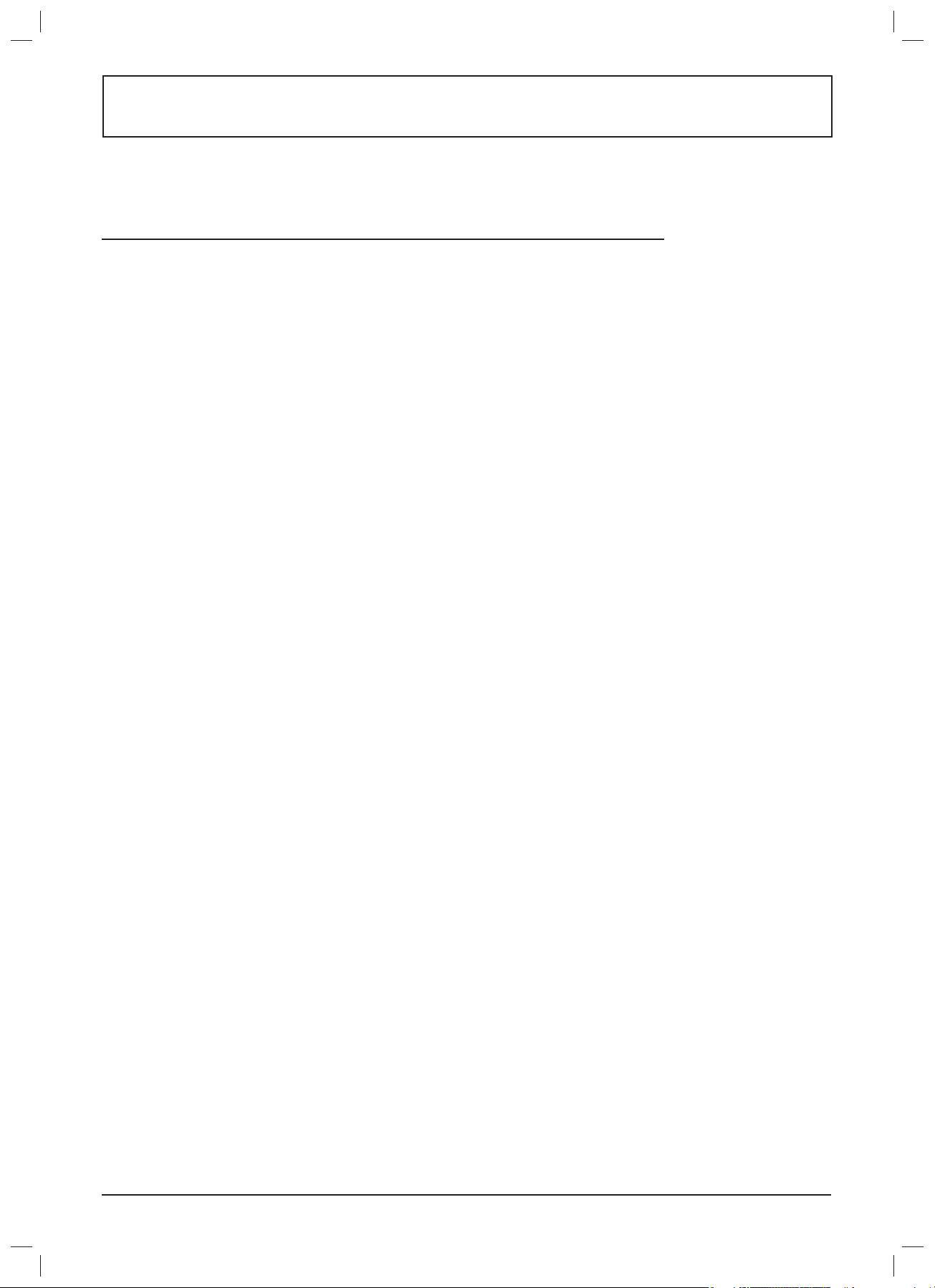
Bezpečnostní upozornění
VAROVÁNÍ
■ Nastavení
Tento plazmový displej je určen pro použití pouze s následujícím volitelným příslušenstvím. Používání jakéhokoli
jiného příslušenství může způsobit nestabilitu displeje a může být příčinou zranění.
(Veškeré následující příslušenství je vyrobeno společností Panasonic Corporation.)
• Podstavec ..........................................................................................TY-ST85P12
• Stojan .................................................................................................TY-ST85PF12
• Konzola pro zavěšení na zeď (svislá) ................................................TY-WK85PV12
• Konzola pro zavěšení na strop ..........................................................TY-CE85PS12
• Panel s konektorem BNC pro komponentní video .............................TY-42TM6A
• Panel s konektory BNC pro kompozitní video ...................................TY-42TM6B
• Panel s konektory BNC pro Dual Video .............................................TY-FB9BD
• Panel s konektory RCA pro komponentní video ................................ TY-42TM6Z
• Panel s konektorem RCA pro kompozitní video ................................TY-42TM6V
• Panel s konektorem pro aktivní průchozí RGB ..................................TY-42TM6G
• Panel se vstupním konektorem pro počítač ....................................... TY-42TM6P
• Panel s konektory pro kompozitní/komponentní video ......................TY-42TM6Y
• Panel s BNC konektorem pro SDI .....................................................TY-FB7SD
• Panel s konektorem HD-SDI .............................................................. TY-FB9HD
• Panel s konektorem HD-SDI se zvukovým vstupem .........................TY-FB10HD
• Panel Dual Link HD-SDI ....................................................................TY-FB11DHD
• Panel s konektorem HDMI .................................................................TY-FB8HM
• Panel s konektorem Dual HDMI ........................................................TY-FB10HMD
• Panel s konektorem SCART ..............................................................TY-FB8SC
• Panel s konektory pro průchozí IR ..................................................... TY-FB9RT
• Panel s konektorem DVI-D ................................................................TY-FB11DD
• Panel pro bezdrátový přenos ............................................................. TY-FB10WPE
• Panel s konektory AV .........................................................................TY-TB10AV
Instalaci doplňkového příslušenství vždy přenechte kvalifi kovanému technikovi.
Drobné součásti mohou při náhodném polknutí způsobit udušení. Ukládejte proto drobné součásti mimo dosah malých dětí.
Drobné součásti a další předměty, které nepotřebujete, včetně obalového materiálu a plastových sáčků/vložek, vyhoďte, aby si
s nimi nemohly hrát malé děti, které by se jimi mohly udusit.
Neumisťujte tento plazmový displej na nakloněné nebo nestabilní plochy.
• Nebezpečí pádu displeje.
Na horní plochu plazmového displeje nepokládejte žádné předměty.
• Vnikne-li do displeje voda nebo cizí předmět, může dojít ke zkratu, vzniku požáru nebo úrazu elektrickým proudem.
Jestliže se do plazmového displeje dostanou jakékoli cizí předměty, obraťte se prosím na svého prodejce výrobků
Panasonic.
Displej nepřenášejte ani nepřevážejte naležato!
• Přenášení ve vodorovné poloze může způsobit poškození elektronických obvodů.
Nebraňte větrání přístroje zakrytím ventilačních otvorů různými předměty, například novinami, ubrusy a záclonami.
Zajištění odpovídající ventilace:
V případě použití podstavce (volitelné příslušenství) ponechte volný prostor 10 cm nebo více nahoře, vlevo a vpravo
a 15 cm nebo více vzadu a nechte také volné místo mezi spodní částí displeje a podlahou.
V případě instalace postupujte podle návodu. (Pokud nejsou uvedeny žádné konkrétní pokyny k instalaci v návodu,
ponechte prostor 10 cm nebo více nahoře, dole, vlevo a vpravo a 15 cm nebo více vzadu.)
4
Page 5
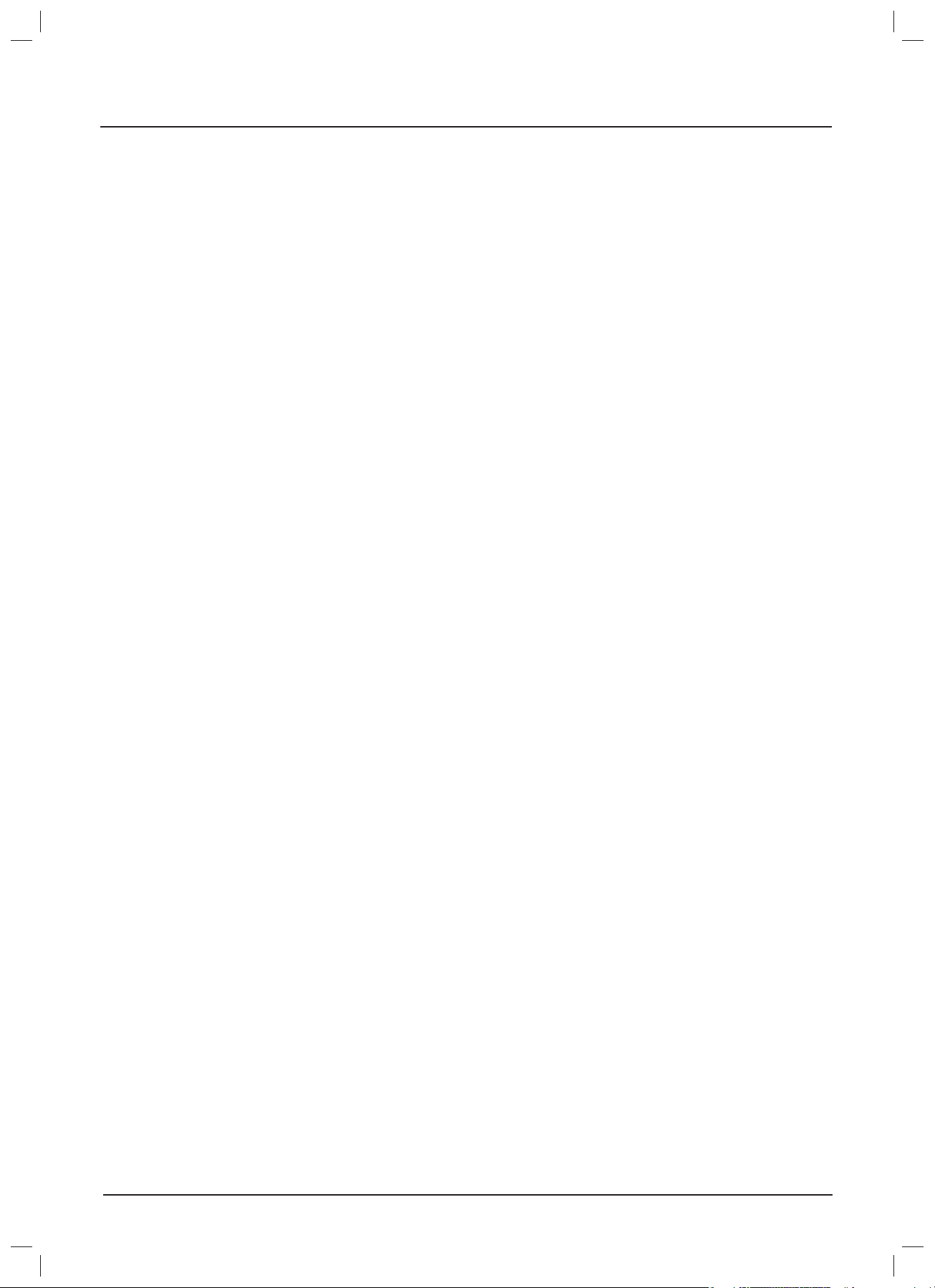
Bezpečnostní upozornění
■ Při používání plazmového displeje
Plazmový displej je určen pro napájení ze sítě 220 - 240 V, 50/60 Hz.
Nezakrývejte větrací otvory na přístroji.
• Displej by se přehříval, mohl by se poškodit nebo vyvolat požár.
Do displeje nestrkejte cizí předměty.
• Nestrkejte do větracích otvorů na displeji žádné kovové nebo hořlavé předměty, protože by mohlo dojít k úrazu elektrickým
proudem nebo k požáru.
Neodnímejte kryt přístroje ani se jej nepokoušejte žádným způsobem upravovat.
• Vysoké napětí uvnitř plazmového displeje může způsobit vážný úraz elektrickým proudem. Jakékoli prohlídky, seřizování
a opravné práce svěřte svému prodejci výrobků Panasonic.
Zajistěte, aby byla lehce přístupná zástrčka napájecího kabelu.
Přístroj odpovídající konstrukci podle Třídy I by měl být zapojen do síťové zásuvky vybavené ochranným uzemněním.
Používejte výhradně napájecí kabel dodaný společně se zařízením.
• V opačném případě může dojít ke vzniku požáru nebo k úrazu elektrickým proudem.
Síťovou zástrčku zasuňte do zásuvky až na doraz.
• Pokud by zástrčka nebyla zcela zasunuta do zásuvky, začala by se zahřívat a mohla by vyvolat požár. Pokud je síťová
zástrčka poškozená nebo pokud je zásuvka ve zdi uvolněná, neměli byste ji používat.
Nemanipulujte se síťovým napájecím kabelem, máte-li mokré ruce.
• Mohlo by snadno dojít k úrazu elektrickým proudem.
Nedělejte nic, co by mohlo vést k poškození napájecího kabelu. Při odpojování kabelu vždy uchopte samotnou
zástrčku, nikoli kabel.
• Napájecí kabel chraňte před poškozením, neprovádějte žádné jeho úpravy, neumisťujte jej do blízkosti horkých předmětů,
nadměrně jej neohýbejte, nepokládejte na něj těžké předměty, nestáčejte jej do smyčky a netahejte za něj. Mohlo by dojít
ke vzniku požáru a úrazu elektrickým proudem. Pokud je napájecí kabel poškozen, nechte jej opravit u místního prodejce
výrobků Panasonic.
Pokud nebudete plazmový displej delší dobu používat, odpojte napájecí kabel ze zásuvky.
■ Pokud se při používání vyskytnou problémy
Pokud se vyskytne nějaký problém (například nebude fungovat obraz nebo zvuk) nebo pokud z plazmového displeje
vychází kouř nebo neobvyklý zápach, neprodleně odpojte napájecí kabel ze zásuvky.
• Budete-li displej používat za těchto podmínek, může dojít k požáru nebo úrazu elektrickým proudem. Až se přesvědčíte,
že se už z přístroje nekouří, obraťte se na prodejce výrobků Panasonic, který provede všechny nezbytné opravy.
Svépomocné opravy plazmového displeje jsou mimořádně nebezpečné, a proto byste se do nich neměli nikdy pouštět.
Pokud se dovnitř plazmového displeje dostane voda, jiná tekutina nebo jakékoli cizí předměty nebo pokud dojde
k pádu plazmového displeje nebo je poškozen jeho kryt, neprodleně odpojte napájecí kabel ze zásuvky.
• Mohl by nastat zkrat a následně požár. Obraťte se na prodejce výrobků Panasonic, který zajistí veškeré nezbytné opravy.
5
Page 6
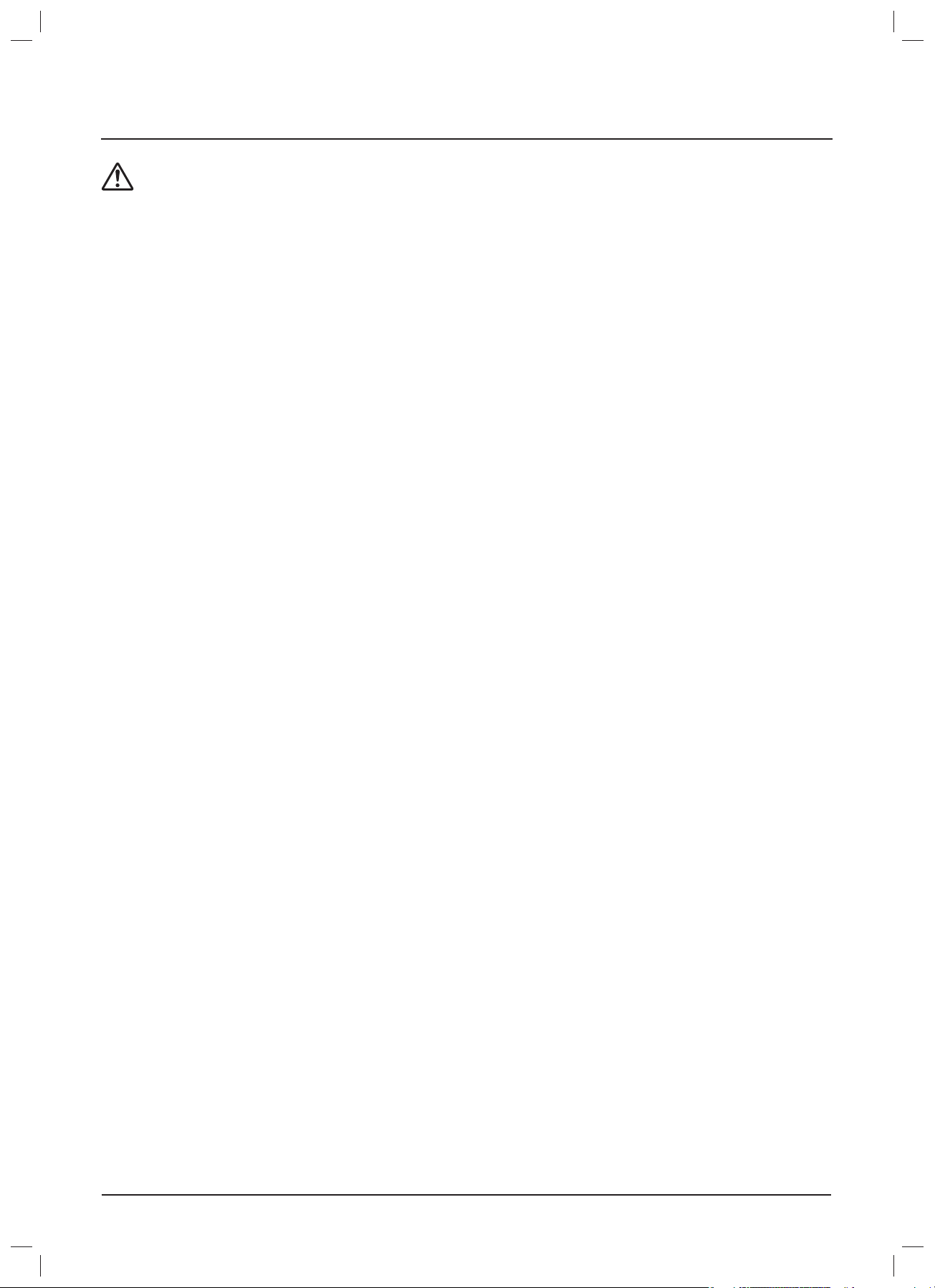
Bezpečnostní upozornění
UPOZORNĚNÍ
■ Při používání plazmového displeje
Nedávejte ruce, tvář nebo různé předměty do blízkosti větracích otvorů na plazmovém displeji.
• Z větracích otvorů na displeji vychází ohřátý vzduch a jeho horní část se bude zahřívat. Proto k větracím otvorům
nepřibližujte ruce a tvář, abyste se nepopálili a ani různé předměty, které by se mohly zdeformovat.
Před přenášením plazmového displeje nezapomeňte odpojit všechny kabely.
• Pokud byste plazmovým displejem pohybovali s připojenými kabely, může dojít k jejich poškození a ke vzniku požáru nebo
k úrazu elektrickým proudem.
Před zahájením jakéhokoli čištění plazmového displeje odpojte z bezpečnostních důvodů síťovou napájecí šňůru ze
zásuvky.
• Pokud byste to neprovedli, může dojít k úrazu elektrickým proudem.
Pravidelně čistěte síťovou napájecí šňůru, aby se na ní neusazoval prach.
• Pokud se na napájecím kabelu nahromadí prach, může spolu s působením vlhkosti způsobit poškození izolace a následně
požár. Napájecí kabel odpojte ze zásuvky a otřete jej suchým hadříkem.
Baterie nevhazujte do ohn
• Baterie nesmí být vystavovány vysokým teplotám, např. přímému slunci, ohni apod.
Tento plazmový displej vyzařuje infračervené paprsky, které mohou ovlivňovat jiná komunikační zařízení.
Infračervený senzor nainstalujte na místo mimo dosah přímého i odraženého světla z displeje.
ě a nerozebírejte.
Čištění a údržba
Přední část panelu displeje má speciální úpravu. Z tohoto důvodu čistěte povrch panelu jemně pomocí čisticí látky
nebo měkkého hadříku, který nepouští chloupky.
• Je-li displej hodně zaprášený, otřete jej měkkou látkou navlhčenou čistou vodou, popř. vodou s obsahem čisticího
prostředku ředěného 1:100 a potom jej dosucha utřete.
• Nedotýkejte se povrchu panelu displeje nehty a jinými tvrdými předměty, protože se může snadno poškrábat. Dále
zabraňte kontaktu panelu s těkavými látkami, jako jsou například spreje proti hmyzu, rozpouštědla a ředidla, protože může
dojít k vážnému zhoršení kvality povrchu.
Pokud dojde ke znečištění krytu displeje, otřete jej suchým měkkým hadříkem.
• Silně znečistěný kryt displeje otřete látkou navlhčenou slabým roztokem čisticího prostředku a do sucha utřete. Tento
hadřík použijte k otření povrchu krytu displeje, pak kryt ještě vytřete do sucha.
• Nedovolte, aby se jakýkoli čisticí prostředek dostal do přímého kontaktu s povrchem plazmového displeje. Pokud se
dovnitř přístroje dostanou kapky vody, mohou nastat potíže při jeho provozu.
• Zabraňte kontaktu panelu s těkavými látkami, jako jsou například spreje proti hmyzu, rozpouštědla a ředidla, protože
v takovém případě může dojít k závažnému ovlivnění kvality povrchu skříně zařízení nebo k odloupnutí povrchové vrstvy
skříně. Kromě toho panel nenechávejte v dlouhodobém kontaktu s předměty vyrobenými z pryže nebo PVC.
6
Page 7

Příslušenství
Dodané příslušenství
Zkontrolujte, zda jste obdrželi všechny níže uvedené součásti příslušenství.
Návod
k obsluze
CD-ROM
(Návod
k obsluze)
Dálkový
ovladač
EUR7636090R
Baterie do
dálkového
ovladače
(velikost R6
(UM3)), 2ks
Síťový
napájecí
kabel
Upevňovací
pásky, 2ks
Feritové jádro,
2ks
Použijte feritová jádra i fi ltr proti rušení, aby zařízení
vyhovovalo směrnici o elektromagnetické kompatibilitě
(norma EMC) (viz strana 59).
Filtr proti rušení
Spona, 1ks
Sponu použijte při
připojení síťového
(LAN) kabelu.
(viz strana 59)
Baterie do dálkového ovladače
Potřebujete dvě baterie typu R6.
1. Zatáhněte za výstupek a sejměte
kryt prostoru pro baterie.
2. Vložte do prostoru baterie - dbejte
na dodržení správné polarity (+ a -).
+
+
-
Krytka, 1ks
Záslepka, 1ks Šestihranný
3. Nasaďte kryt prostoru pro baterie
zpět.
Šroub s okem,
1ks (M12)
klíč
„Typ R6 (UM3)“
Užitečná rada:
Budete-li dálkový ovladač používat často, vyměňte staré baterie za nové alkalické baterie, které mají delší životnost.
Upozornění k používání baterií
Nesprávná instalace baterií může mít za následek únik jejich obsahu a vznik koroze, která může poškodit dálkový ovladač.
Likvidace vybitých baterií by měla být provedena v souladu se zásadami pro ochranu životního prostředí.
Dodržujte následující opatření:
1. Baterie vždy vyměňujte obě současně. Při baterií vždy použijte nové baterie.
2. Nekombinujte jednu starou baterii s jednou novou baterií.
3. Nekombinujte baterie různých typů (například zinkouhlíkové s alkalickými).
4. Nepokoušejte se použité baterie dobíjet, zkratovat, rozebírat nebo spálit.
5. Výměnu baterií je třeba provést ve chvíli, kdy dálkový ovladač začíná fungovat nepravidelně nebo přestane ovládat funkce
plazmového displeje.
6. Baterie nevhazujte do ohně a nerozebírejte.
Baterie nesmí být vystavovány vysokým teplotám, např. přímému slunci, ohni apod.
7
Page 8
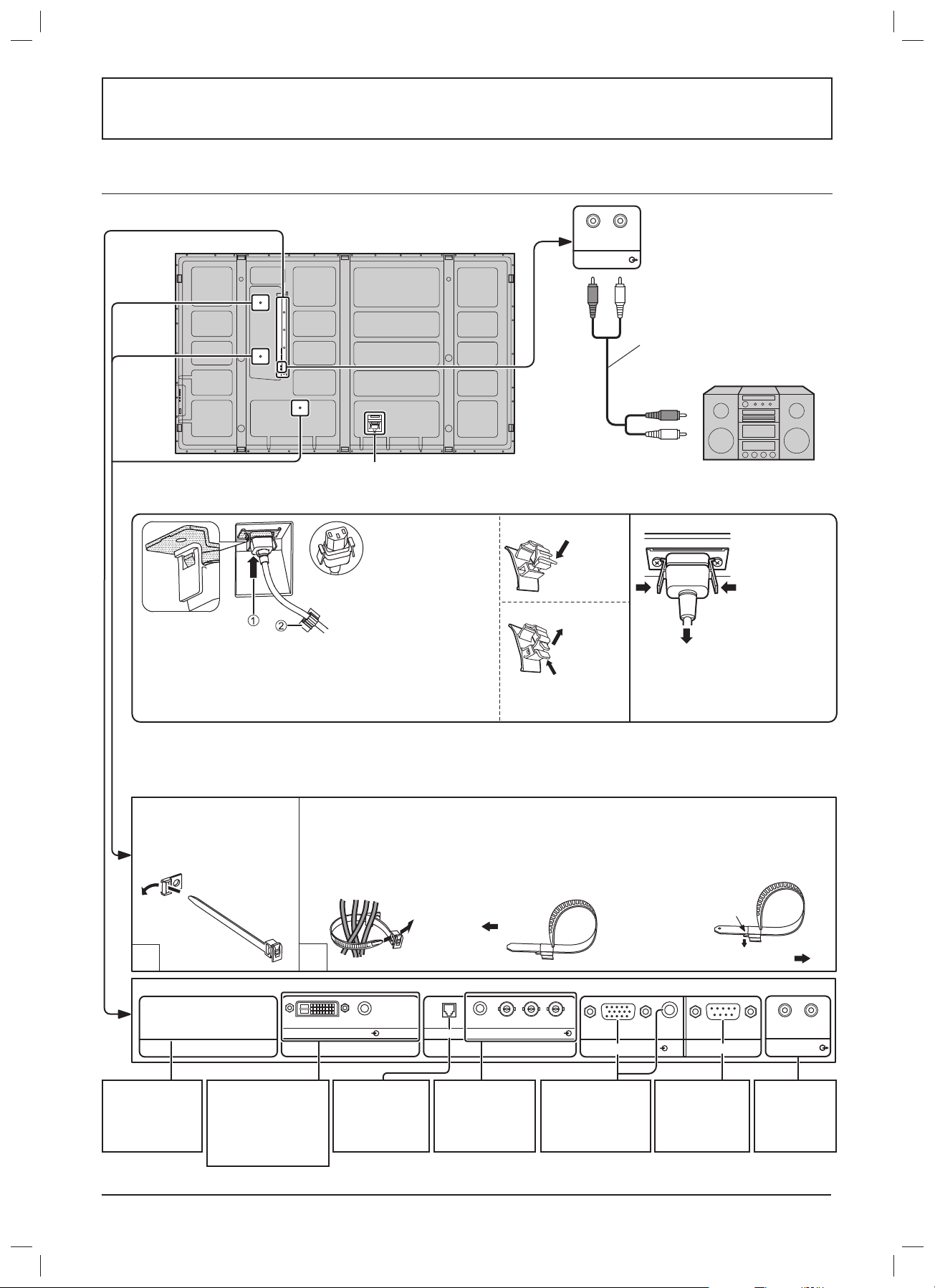
Zapojení
Konektor AUDIO OUT (Výstup zvuku)
R L
AUDIO OUT
Napájecí kabel (viz strana 12)
– Upevnění napájecího kabelu
Zavřít
Zatlačte,
až háček
zacvakne..
Otevřít
1 Připevněte síťový napájecí kabel k displeji.
Zasunujte síťový napájecí kabel, až uslyšíte cvaknutí.
2 Napájecí kabel zajistěte pojistkou.
Poznámka:
Ujistěte se, že je síťový napájecí kabel uzamčen na levé i pravé straně.
2. Zatá-
hněte.
1. Držte
zmáč knu
-tý výstupek.
Stereofonní audio kabel
audio zařízení
vstup (line-in)
Odpojte napájecí kabel
V ytáhněte
síťový
napájecí
kabel
stisknutím
dvou tlačítek.
Poznámka:
Je-li třeba odpojit napájecí
kabel, vytáhněte jej nejdříve ze
zásuvky.
– Páska na upevnění kabelů
Připevněte vyčnívající kabely podle potřeby.
Poznámka:
S displejem se dodávají dvě stahovací pásky. V případě potřeby upevnění kabelů na více místech si kupte pásky samostatně.
Zasuňte dodávaný pásek
pro upevnění kabelu do
svorky podle obrázku.
Pro zajištění kabelů připojených ke konektorům kolem nich oviňte pásek a jeho konec
zasuňte do zajišťovacího konce tak, jak vidíte na obrázku.
Zajistěte dostatečnou volnost kabelů, aby se zbytečně nenamáhaly (zejména
napájecí kabel), a pevně všechny kabely zajistěte dodávaným páskem.
Utáhnout: Povolit:
1
1
Pozice volitelného panelu
konektorů (zakrytá)
POZICE 1 POZICE 2 POZICE 3
Konektor DVI-D IN
(ekvivalent panelu
konektorů DVI-D
(TY-FB11DD))
Stiskněte západku
Zatáhnout
Zatáhnout
2
AUDIO AUDIO
DVI-D IN
Konektor LAN
(viz strana 59)
Konektory
COMPONENT/
RGB IN
(viz strana 11)
COMPONENT/RGB IN LAN
P R /C R /R P B /C B /B
Y/G
Počítač PC IN
Z výstupu externího monitoru
počítače
(viz strana 9)
AUDIO
SERIAL
Ze sériového
rozhraní počítače
(viz strana 10)
Ze vstupu
audio zesilovače
(viz strana 8)
(viz strana 11)
R L
AUDIO OUT
Poznámka: Při dodání z továrny jsou panely s konektory nainstalovány na pozicích 2 a 3.
8
Page 9

Zapojení konektorů pro vstup z počítače
POČÍTAČ
Převodní adaptér
(v případě potřeby)
RGB
Mini D-sub 15p
Zapojení
(zásuvka)
AUDIO
PC IN
PC kabel
Zvuk
(zástrčka)
Stereo konektor
Připojte kabel, který odpovídá výstupu audio na počítači.
Poznámky:
• S ohledem na typické vstupní signály z počítačů, které jsou popsány v seznamu použitelných vstupních signálů (viz strana
63), jsou hodnoty parametrů pro standardní polohu a velikosti obrazu již předem v displeji uloženy. Můžete si doplnit až
8 typů vstupních signálů z počítače, které nejsou v seznamu obsaženy.
• Z počítače mohou být přijímány signály s horizontální frekvencí 15 až 110 kHz a s vertikální frekvencí 48 až 120 Hz. (Ovšem
v případě, kdy signál přesáhne hodnotu 1200 řádků, se obraz nebude správně zobrazovat.)
• Rozlišení je maximálně 1440 x 1080 bodů, je-li poměr stran nastaven na 4:3, a 1920 x 1080 bodů, je-li poměr stran nastaven
na 16:9. Pokud rozlišení displeje překročí tyto maximální hodnoty, nebude možno zobrazovat jemné detaily s dostatečnou
čistotou.
• Vstupy PC jsou kompatibilní s DDC2B. Pokud nebude připojený počíta
č kompatibilní s DDC2B, budete muset před
zapojením provést několik změn v nastavení počítače.
• Některé modely počítačů nemusí s tímto displejem spolupracovat.
• U počítačů s konektorem Mini D-sub s 15 piny není třeba používat redukci.
• Počítač zobrazený na nákresu je použit pouze jako příklad.
• Doplňková zařízení a propojovací kabely nejsou součástí dodávky tohoto displeje.
• Nenastavujte horizontální a vertikální frekvenci pro signály počítače na hodnoty, které se nachází mimo uvedený frekvenční
rozsah.
• Komponentní vstup je realizován prostřednictvím kolíků 1, 2, 3 konektoru Mini D-sub 15P.
• Abyste mohli využívat VBS vstupní synchronizační signály, použijte pro připojení HD konektoru se synchronizací VBS
konektor s odporovým zakončením 75 Ω, který je k dostání na trhu.
• V menu „Setup“ (Nastavení) změňte položku „Component/RGB-in select“ na „Component“
(v případě připojení komponentního signálu) nebo „RGB“ (použijete-li signál RGB) (viz strana 48).
Názvy signálů u konektoru Mini D-sub 15P
Č. pinu Název signálu Č. pinu Název signálu Č. pinu Název signálu
1
3
4 5
2
9
10
15 14 13 12 11
6 7 8
Rozmístění pinů u PC
1
2
3
4
5
GND (Uzemnění)
vstupního konektoru
R (PR/CR)
G (Y)
B (P
B/CB)
Nezapojeno
6
7
8
9
0
GND (Uzemnění)
GND (Uzemnění)
GND (Uzemnění)
+5 V DC
GND (Uzemnění)
qa
qs
qd
qf
qg
Nezapojeno
SDA
HD/SYNC
VD
SCL
9
Page 10
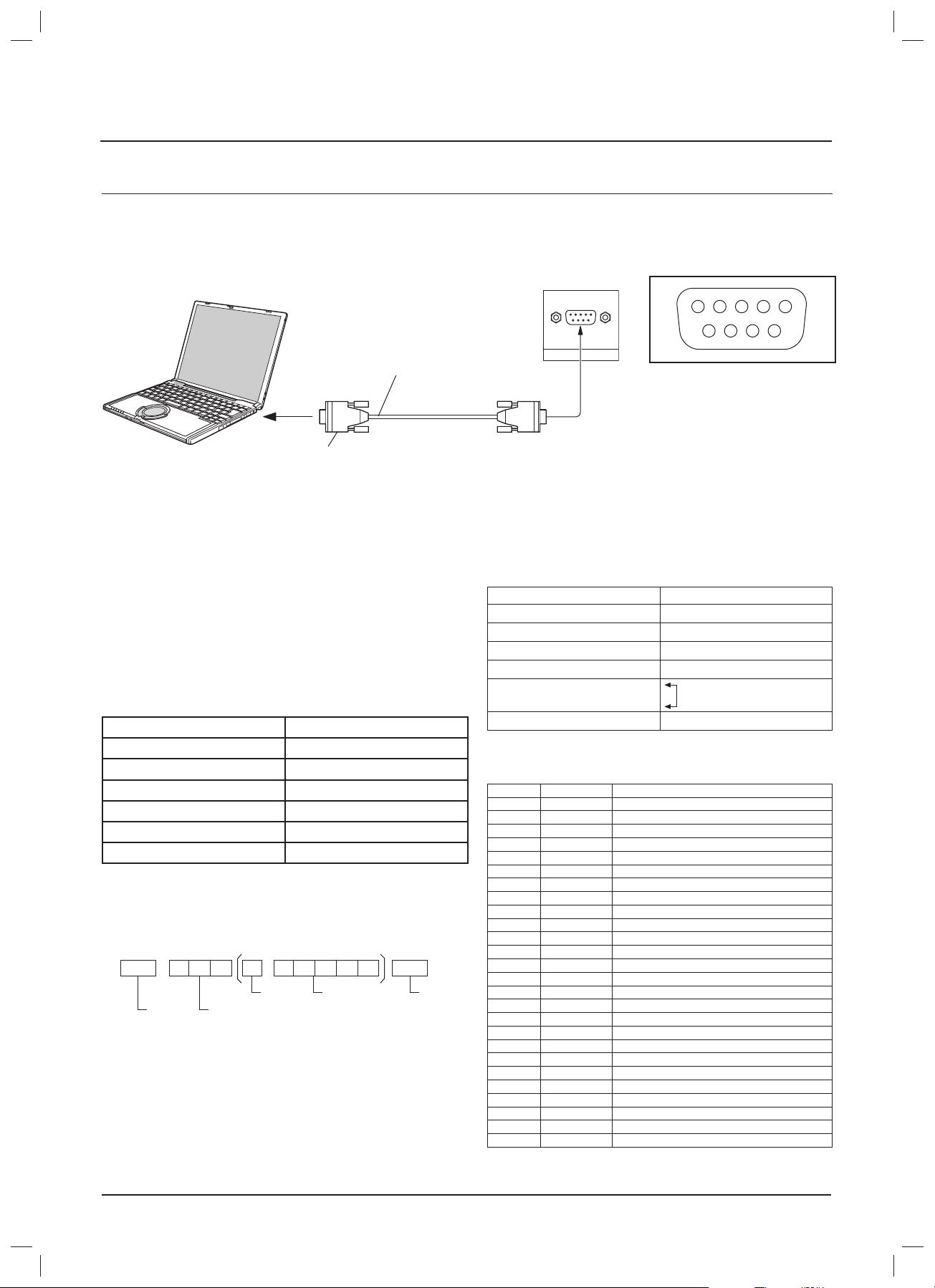
Zapojení
Zapojení sériových konektorů (SERIAL)
Sériový konektor se používá v případě, pokud je plazmový displej ovládán prostřednictvím počítače.
Poznámka: Chcete-li používat ovládání displeje pomocí sériové linky, je třeba nastavit volbu „Control I/F Select“ v menu
„Network Setup“ na „RS-232C“ (viz strana 53).
POČÍTAČ
RS-232C nekřížený kabel
(zástrčka)
D-sub 9p
Poznámky:
• Pro připojení displeje k počítači použijte nekřížený kabel RS-232C.
• Počítač vyobrazený na schématu je použit pouze pro ilustrační účely v tomto příkladě.
• Doplňková zařízení a propojovací kabely nejsou součástí dodávky této sestavy.
(zásuvka)
1 3 4 5 2
6 7 8 9
SERIAL
Rozmístění pinů u konektoru
SERIAL
Sériový konektor odpovídá normě rozhraní RS-232C, takže lze
plazmový displej ovládat prostřednictvím počítače připojeného
tímto konektorem.
Na počítači musí být nainstalován software, který umožňuje
odesílání a příjem ovládacích dat v souladu s níže uvedenými
podmínkami. Použijte počítačovou aplikaci, jako je například
programovací software. Další podrobnosti najdete v dokumentaci
k počítači.
Parametry komunikace
Úroveň signálu Kompatibilní s RS-232C
Metoda synchronizace Asynchronní
Přenosová rychlost 9600 b/s
Parita Žádná
Délka znaku 8 bitů
Stop bit 1 bit
Řízení toku -
Základní formát pro řídicí data
Přenos řídicích dat z počítače začíná signálem STX, za nímž
následuje příkaz, parametry a nakonec signál ETX (v tomto
pořadí). Pokud neexistují žádné parametry, není třeba odesílat
signál parametru.
STX C1C2C3 P1P2P3P4: P5 ETX
Začátek
(02h)
Poznámky:
• Bude-li se vysílat více příkazů, musíte zajistit vyčkání na
odezvu displeje na první příkaz a teprve pak odeslat další.
• Jestliže se omylem odešle nesprávný příkaz, displej odpoví
chybovým příkazem „ER401“.
• SL1A, SL1B, SL2A a SL2B příkazy IMS jsou dostupné pouze
v případě vybavení panelem s konektory umožňujícím duální
vstup.
Dvojtečka Parametr(y)
3znakový
příkaz
(3 bajty)
(1 - 5 bajtů)
Konec
(03h)
10
Jména signálů konektoru D-sub 9P
Č. pinu Podrobnosti
2
3
5
4 • 6
7
8
1 • 9
Tyto názvy signálů odpovídají technickým údajům počítače.
Příkaz
Příkaz Parametr Význam
PON Žádný Zapnutí
POF Žádný Vypnutí
AVL ** Hlasitost 00 - 63
AMT 0 Zapnutí zvuku MUTE OFF
1 Vypnutí zvuku MUTE ON
IMS Žádný Volba vstupu (přepínání)
SL1 Vstup Slot1
SL2 Vstup Slot2
SL3 Vstup Slot3
PC1 Vstup PC
SL1A Slot1 vstup (INPUT1A)
SL1B Slot1 vstup (INPUT1B)
SL2A Slot2 vstup (INPUT2A)
SL2B Slot2 vstup (INPUT2B)
DAM Žádný Volba režimu obrazovky (přepínání)
ZOOM Zoom1 (pro signál Video/SD/PC)
FULL 16:9
JUST Just (pro signál Video/SD)
NORM 4:3 (pro signál Video/SD/PC)
SELF Panasonic Auto (pro signál Video)
ZOM2 Zoom2 (pro signál HD)
ZOM3 Zoom3 (pro signál HD)
SJST Just (pro signál HD)
SNOM 4:3 (pro signál HD)
SFUL 4:3 Full (pro signál HD)
14:9 14:9
Při vypnutém napájení displej odpovídá pouze na příkaz
PON.
R X D
T X D
Uzemnění
Není použito
(V této sadě zkratovány)
Nezapojeno
Page 11
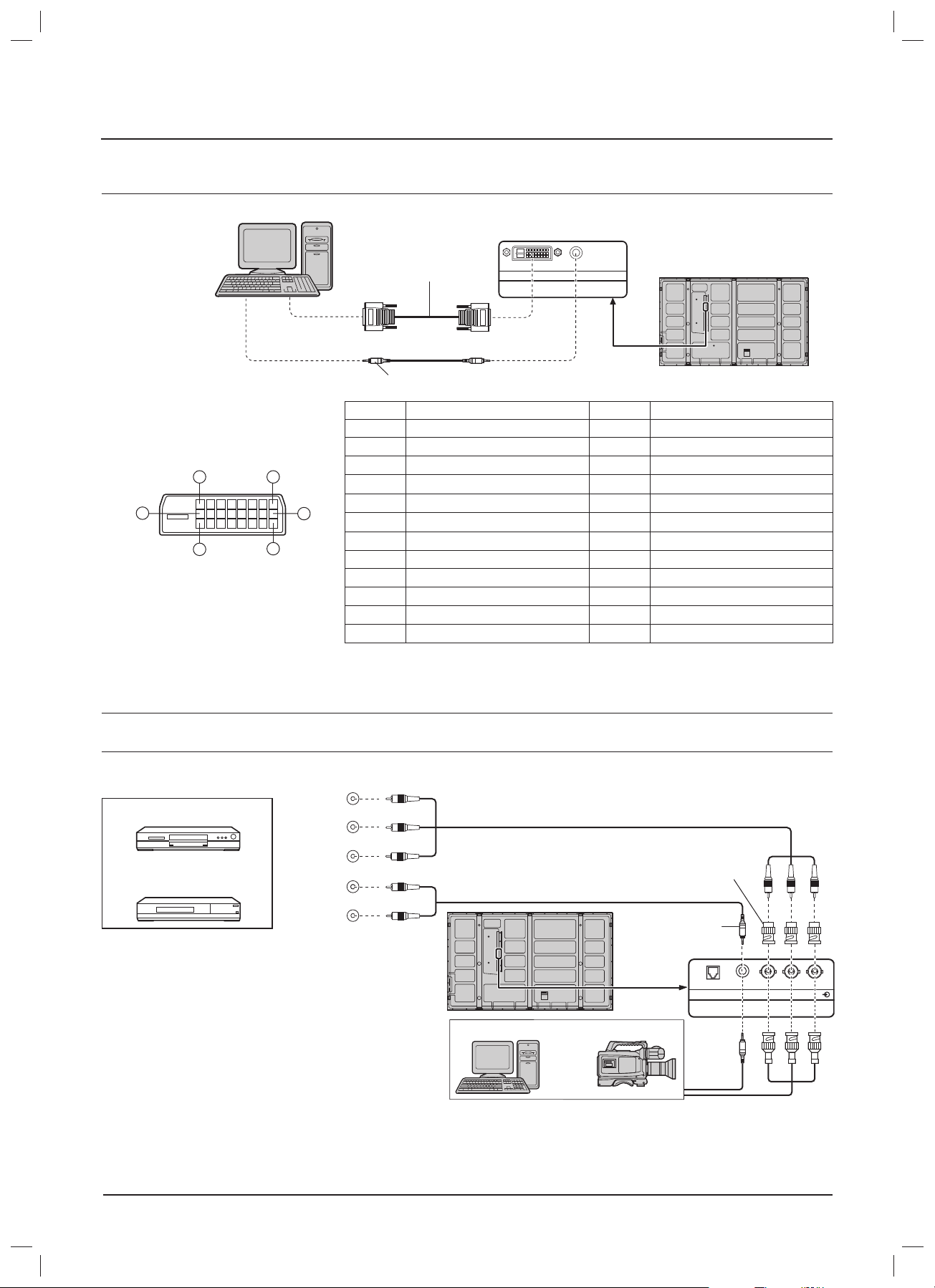
Zapojení DVI-D
Přístroj je standardně osazen panelem konektorů, který je ekvivalentní typu DVI-D (TY-FB11DD).
Počítač s video
výstupem DVI-D
Video kabel DVI-D
(délka 5 m)
Mini-zástrčka (M3)
AUDIO
DVI-D IN
SLOT2
Zapojení
Zapojení kontaktů vstupního
konektoru DVI-D
24
16
8
17
1
Detail konektoru
9
Č. pinu Název signálu Č. pinu Název signálu
1
2
3
4
5
6
7
8
9
0
qa
qs
T.M.D.S. data 2-
T.M.D.S. data 2+
T.M.D.S. data 2 stínění
—
—
DDC synchronizace
DDC data
—
T.M.D.S. data 1-
T.M.D.S. data 1+
T.M.D.S. data 1 stínění
—
qd
qf
qg
qh
qm
qk
ql
w;
wa
ws
wd
wf
T.M.D.S. data 0 stínění
T.M.D.S stínění synchronizace
T.M.D.S synchronizace+
T.M.D.S synchronizace–
—
+5 V DC
Uzemnění
Hot plug detect
T.M.D.S. data 0-
T.M.D.S. data 0+
—
—
Poznámky:
• Přídavná zařízení, kabely a adaptéry na obrázku se s tímto přístrojem nedodávají.
• Informace o příslušném vstupním signálu najdete na str. 61.
• Použijte DVI-D kabel odpovídající normě DVI. V závislosti na délce a kvalitě kabelu může dojít ke zhoršení obrazu.
Zapojení COMPONENT / RGB
Příklad zdroje vstupního signálu
DVD
VÝSTUP KOMPONENTNÍHO VIDEA
Výstupy
Y, P
B, PR,
P
R
PB
Y
Digitální TV-SET-TOP-BOX
(DTV-STB)
AUDIO
VÝSTUP
L
R
Adaptér RCA-BNC
Mini-zástrčka
(M3)
POČÍTAČ RGB kamera
nebo
Poznámky:
• V menu „Setup“ (Nastavení) změňte položku „Component/RGB-in select“ na „Component“
(v případě připojení komponentního signálu) nebo „RGB“ (použijete-li signál RGB) (viz strana 48).
• Přídavná zařízení, kabely a adaptéry na obrázku se s tímto přístrojem nedodávají.
• U signálu G je vyžadována synchronizace (viz strana 52).
AUDIO
COMPONENT/RGB INLAN
PR/CR/R PB/CB/B
SLOT3
Y/G
11
Page 12

Zapnutí/vypnutí
Připojení napájecího kabelu k plazmovému displeji
Upevněte síťový napájecí kabel bezpečně k plazmovému displeji
prostřednictvím příchytky (viz strana 8).
Zapojení síťové zástrčky přístroje do zásuvky
Poznámky:
• Zástrčka napájecího kabelu se může lišit podle země, kde byl
displej zakoupen.
Zástrčka napájecího kabelu vyobrazená vpravo proto nemusí
odpovídat zástrčce pro váš přístroj.
• Je-li třeba odpojit napájecí kabel, vytáhněte jej nedříve ze
zásuvky.
Po pravé straně
Plazmový displej zapněte stisknutím síťového vypínače: zapnutí.
Indikátor zapnutí: Zelený
Senzor dálkového
ovladače
Stisknutím tlačítka na dálkovém ovladači plazmový displej vypnete.
Stisknutím tlačítka na dálkovém ovladači plazmový displej zapnete.
Indikátor zapnutí: Červený (pohotovostní stav)
Indikátor zapnutí: Zelený
Hlavní vypínač
Indikátor zapnutí
Napájení plazmového displeje vypnete stisknutím vypínače na přístroji, když je zapnutý
nebo je v pohotovostním režimu.
Poznámka:
Při zapnuté funkci pro úsporu energie se barva indikátoru zapnutí/vypnutí napájení změní
na oranžovou.
12
Page 13
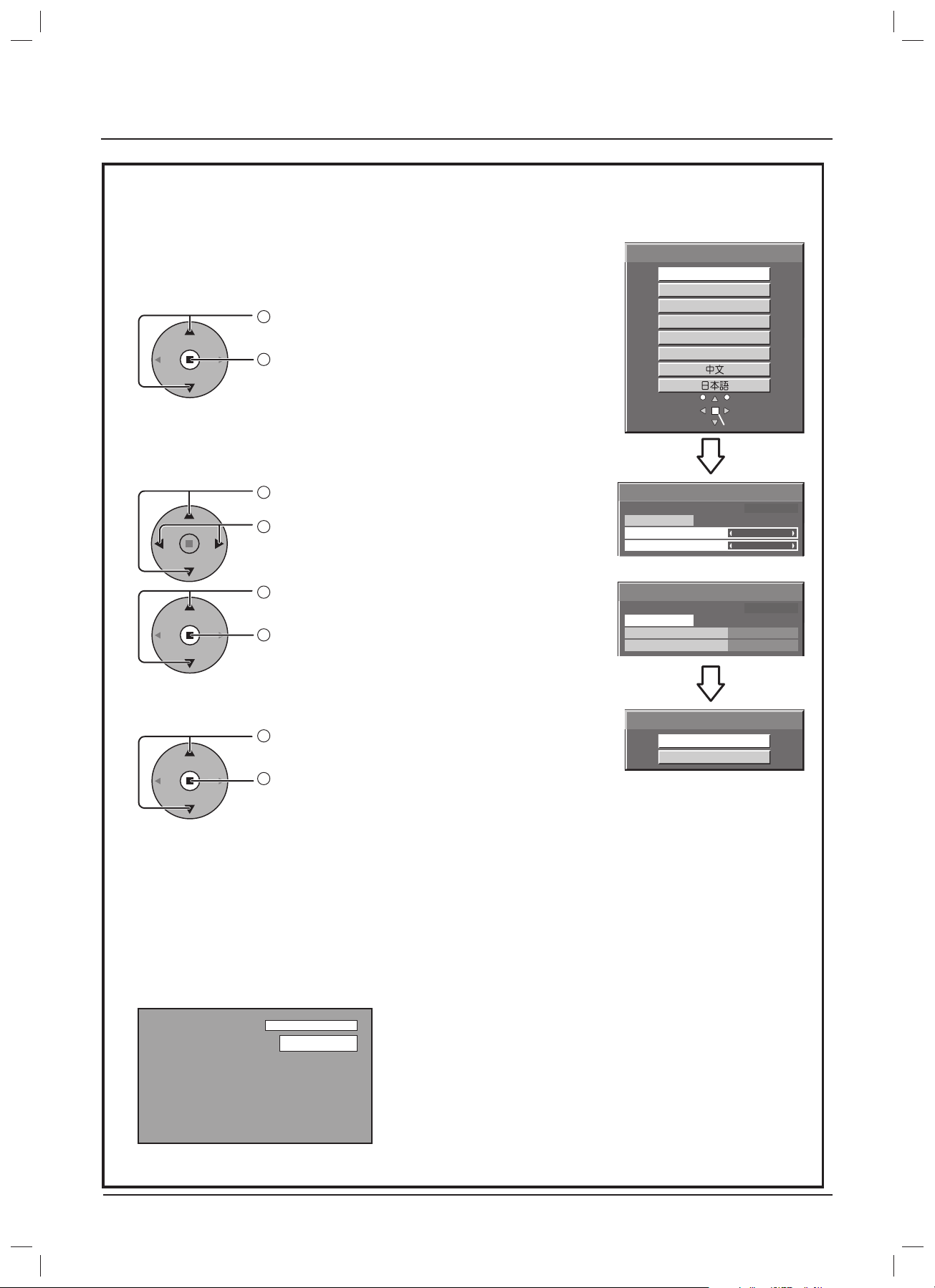
Při prvním zapnutí zařízení
Při prvním zapnutí zařízení bude zobrazena následující obrazovka.
Zvolte položky prostřednictvím dálkového ovladače. Tlačítka na
zařízení jsou neplatná.
Jazyk OSD
Vyberte jazyk.
1
Nastavit.
2
Nastavení správného času
Vyberte „DAY“ (den) nebo „PRESENT TIME“
1
(aktuální čas).
Nastavte „DAY“ nebo „PRESENT TIME“.
2
Zapnutí/vypnutí
OSD Language
English (UK)
Deutsch
Français
Italiano
Español
ENGLISH (US)
SetSelect
PRESENT TIME Setup
PRESENT TIME MON 99:99
Set
DAY
PRESENT TIME
MON
99:99
Zvolte „Set“ (nastavit).
Orientace displeje
1
Nastavit.
2
Při vertikální instalaci, zvolte Portrait (na výšku).
1
Nastavit.
2
PRESENT TIME Setup
PRESENT TIME MON 99:99
Set
DAY
PRESENT TIME
Display orientation
Landscape
Portrait
Poznámky:
• Jakmile jsou položky nastaveny, tyto stránky se při dalším zapnutí zařízení neobjeví.
• Po nastavení lze položky změnit v následujících nabídkách.
OSD language (Jazyk OSD menu) (viz strana 41)
PRESENT TIME Setup (Nastavení aktuálního času) (viz strana 36)
Display orientation (Orientace displeje) (viz strana 42)
Od druhého zapnutí se vždy na okamžik zobrazí níže uvedené okno (zobrazené údaje slouží jako příklad).
TUE
10:00
PC
16:9
NANODRIFT
13
Page 14
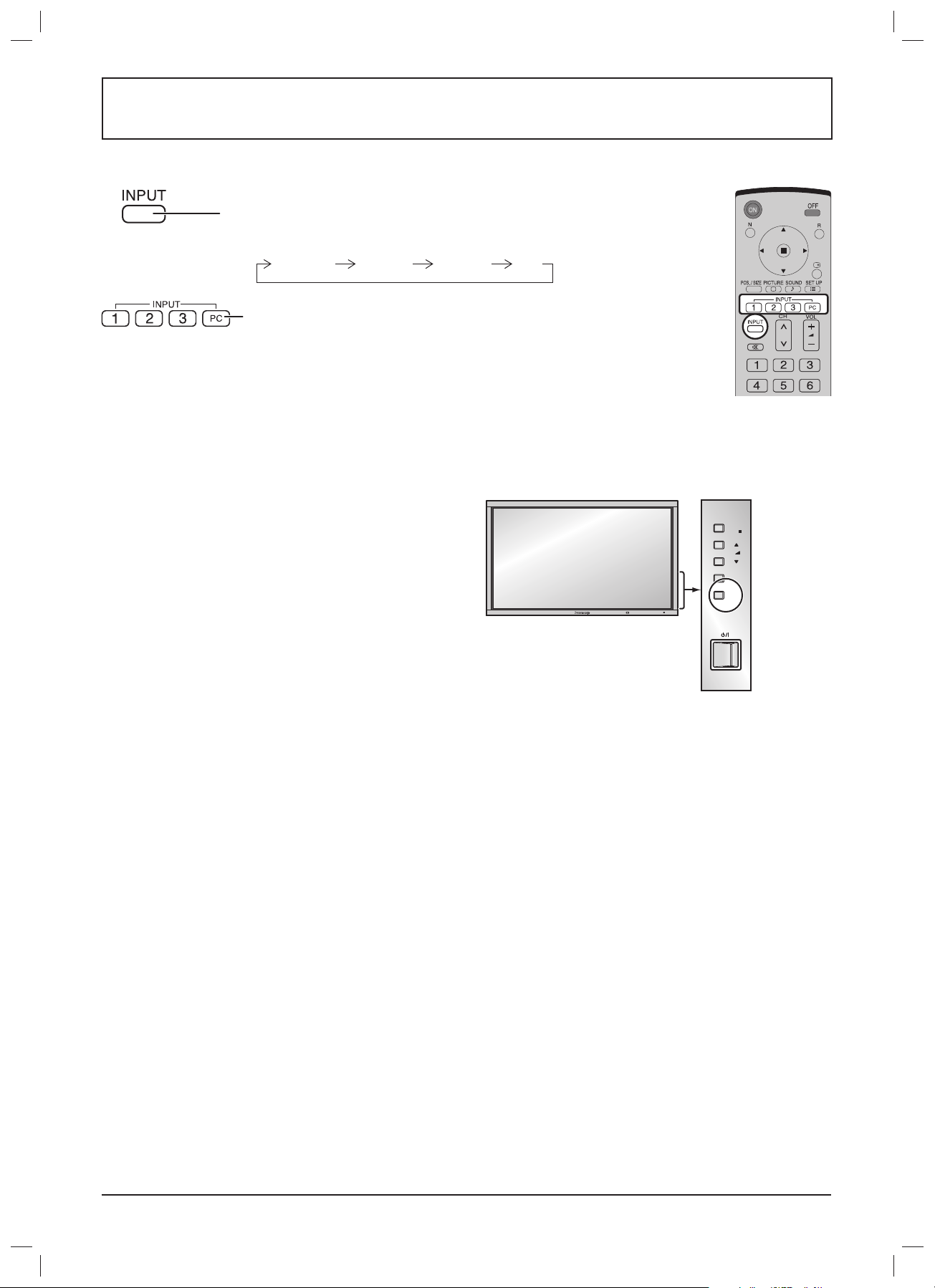
Volba vstupního signálu
Po nainstalování volitelné desky s konektory zvolte připojené vstupní signály.
Stisknutím vyberte vstupní signál ze zařízení, které bylo připojeno k plazmovému
displeji.
Vstupní signály se budou měnit následovně:
INPUT2 PC
Tlačítkem volby vstupu vyberte INPUT „1“, „2“, „3“ nebo „PC“.
Toto tlačítko se používá pro přímé přepnutí vstupního režimu (INPUT).
Tato tlačítka zobrazují signál jen z nainstalovaných vstupních modulů. Pokud
stisknete tlačítko, jehož vstup není nainstalován, zobrazí se automaticky aktuální
vstupní signál.
Je-li použit panel s dvojicí vstupů, zobrazí se A nebo B, podle použitého vstupu.
(Např. INPUT1A, INPUT1B)
Poznámky:
• Volbu lze provést stisknutím tlačítka INPUT na přístroji.
• Vstupní konektor není možno zvolit, pokud daný SLOT
neobsahuje desku s konektory.
• Vstupy zvolte tak, aby odpovídaly signálům ze zdroje
připojeného ke vstupním konektorům Component/RGB
(viz strana 48).
• V režimu zobrazení 2 oken není možno pro hlavní
a vedlejší obraz zvolit stejný vstupní signál.
• Pokud je na obrazovce plazmového displeje delší dobu
zobrazen stejný (statický) obraz, do panelu displeje
„vypálit“. V takovém případě se v displeji aktivuje funkce,
která obraz mírně ztmaví, čímž se riziko „vypálení“
částečně eliminuje (viz strana 61), ale není však
ideálním řešením problému.
INPUT3INPUT1
ENTER /
+
/
VOL
-
/
MENU
INPUT
14
Page 15
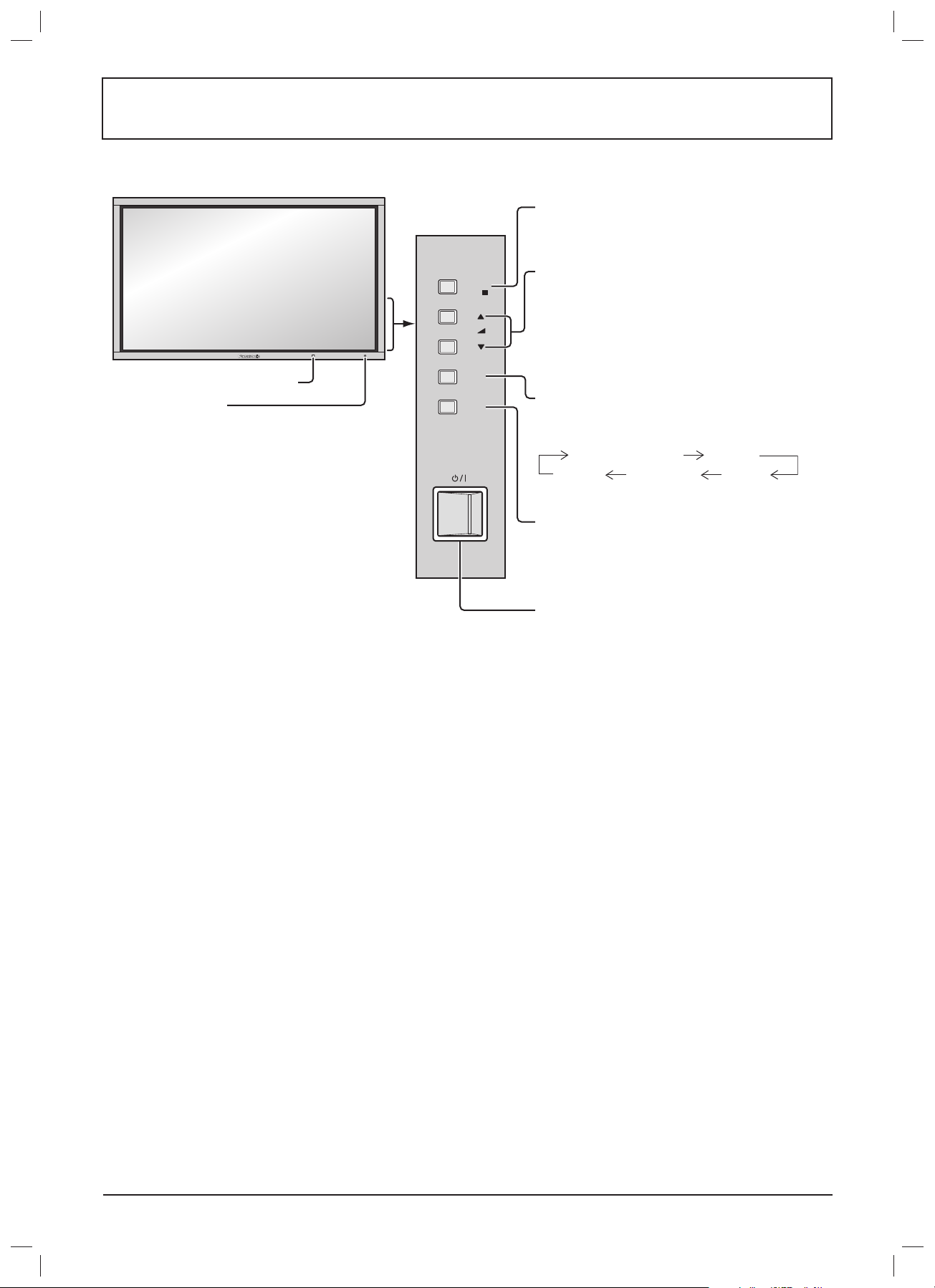
Základní ovládací prvky
Vlastní přístroj
Senzor dálkového ovladače
Indikátor zapnutí
Rozsvítí se indikátor napájení.
• Power-OFF (Vypnuto) .. Indikátor nesvítí
(Zařízení stále
spotřebovává malé
množství energie za
předpokladu, že je
napájecí kabel stále
zapojen do zásuvky.)
• Standby
(Pohotovostní režim) ...Červený
Oranžový (Když je
volba „Slot power“
nastavena na „On“ Viz
strana 56).) Oranžový
(Podle typu karty
nainstalované ve slotu,
je-li slot napájen).
Oranžový (Když je
položka „Control I/F
Select“ nastavena na
„LAN“. viz strana 53).)
• Power-ON (Zapnuto) .. Zelený
• DPMS
(Řízení napájení) ........ Oranžový (Je-li
přítomný signál
z počítače (viz strana
40).
Po pravé
straně
ENTER/
+ /
VOL
-
/
MENU
INPUT
Tlačítko Enter / Aspect
(viz strana 17, 21)
Nastavení hlasitosti
Zesílit „+“ Zeslabit „-“
Když se zobrazí stránka nabídky:
„+“: stisknutím se kurzor posune nahoru
„-“: stisknutím se kurzor posune dolů
(viz strana 21).
Stránka MENU ZAP. / VYP.
Po každém stisknutí tlačítka MENU se přepne
stránka nabídky (viz strana 21).
(Normální zobrazení) (Obraz)
Normal Viewing Picture
Sound Pos. /Size
Tlačítko INPUT
(Volba vstupního signálu)
(viz strana 14)
Hlavní vypínač
Setup
(Nastavení)(Poloha/Velikost)(Zvuk)
15
Page 16
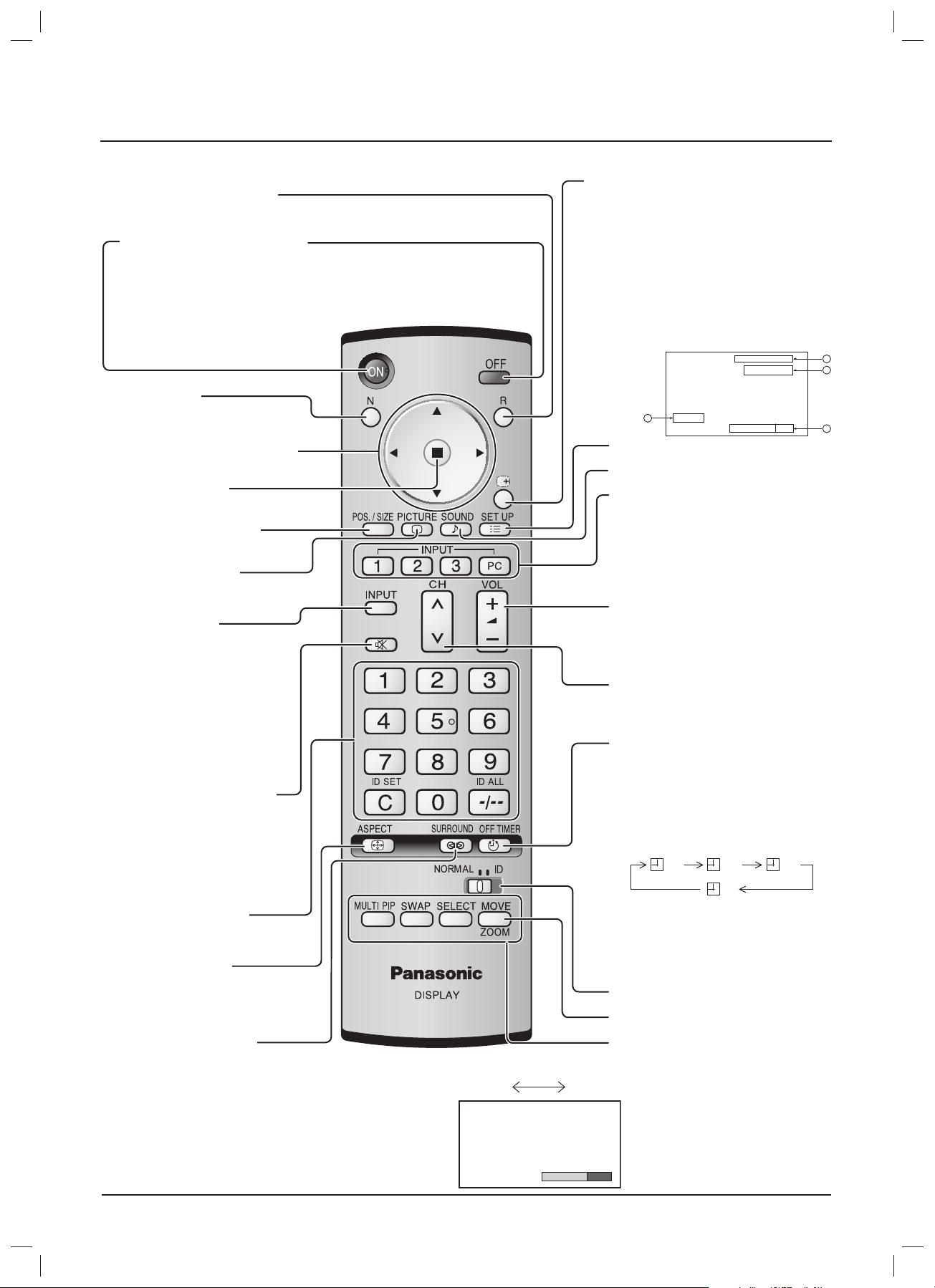
Základní ovládací prvky
Dálkový ovladač
Tlačítko R (viz strana 21)
Stisknutím tlačítka R se vrátíte k předchozí nabídce.
Tlačítko Standby (ZAP./VYP.)
Plazmový displej musí být nejprve připojen do zásuvky a zapnut síťovým
vypínačem (viz str. 12).
Stisknutím tlačítka ON (Zapnout) zapnete přístroj z pohotovostního
režimu.
Stisknutím tlačítka OFF (Vypnout) přepnete přístroj do pohotovostního
režimu.
Tlačítko N
(viz strany 25, 26, 27, 33)
Tlačítko POSITION (Poloha)
Tlačítko ACTION
Stisknutím provedete volbu.
Tlačítko POS. /SIZE
(viz strana 23)
Tlačítko PICTURE
(viz strana 26)
Tlačítko INPUT
Stisknutím volte postupně
vstupy INPUT1, INPUT2,
INPUT3 a vstupní slot
počítače. (viz strana 14)
Je-li použit panel s dvojicí
vstupů, zobrazí se A nebo B
podle použitého vstupu.
(např. INPUT1A, INPUT1B)
Ztišení zvuku Zap./Vyp.
Stisknutím tlačítka vypnete
zvuk. Dalším stisknutím
zvuk opět zapnete.
Zvuk se rovněž obnoví,
pokud vypnete napájení
přístroje nebo při změně
úrovně hlasitosti.
Numerická tlačítka
(viz strana 44)
Tlačítko ASPECT
Stisknutím nastavíte poměr
stran obrazu
(viz strana 17)
Tlačítko Status
Stisknutím tlačítka „Status“ zobrazíte
aktuální stav systému.
1 Označení vstupu
2 Poměr stran (viz strana 17), činnost
spořiče NANODRIFT (viz strana 38)
3 Časovač vypnutí
Indikátor časovače vypnutí se
zobrazuje jen tehdy, když je časovač
nastaven.
4 Zobrazení hodin (viz strana 56)
PC
4:3
NANODRIFT
10:00
4
Off timer 90
Tlačítko SET UP (viz strana 21)
Tlačítko SOUND (viz strana 32)
Tlačítka DIRECT INPUT
Tlačítkem volby vstupu vyberte
INPUT „1“, „2“, „3“ nebo „PC“ (viz
strana 14).
Toto tlačítko se používá pro přímé
přepnutí do vstupního signálu
(INPUT).
Nastavení hlasitosti
Stisknutím tlačítek VOL „+“ nebo „-“
zvýšíte nebo snížíte úroveň hlasitosti.
Nastavení kanálu
Toto tlačítko není možno na tomto
modelu používat.
Tlačítko OFF TIMER (časovač vy-
plazmový displej je možno pře-
pnutí)
dem nastavit tak, aby se po uplynutí
určitého času přepnul do pohotovostního režimu. Tato doba se po každém
stisknutí tlačítka nastaví na 30 minut,
60 minut, 90 minut a 0 minut (funkce
časovače vypnutí zrušena).
30 60
30 60
0
0
90
90
Ve chvíli, kdy do vypnutí zbývají 3 minuty, začne blikat nápis
„OFF TIMER 3“.
Dojde-li k výpadku napájení, nastavení časovače se zruší.
Vypínač ID ovladače (viz strana 44)
Digitální zoom (viz strana 20)
1
2
3
Tlačítko SURROUND
(prostorový zvuk)
Stisknutím tlačítka SURROUND zapnete/
vypnete prostorový zvuk.
Přínos a výhody prostorového zvuku jsou
nesmírné. Můžete být zcela obklopeni zvukem,
jako byste byli přímo v koncertním sále nebo
v kině.
16
Tlačítko MULTI Window
(viz strana 18)
On (Zapnuto) Off (Vypnuto)
On Off
Surround
On
Page 17
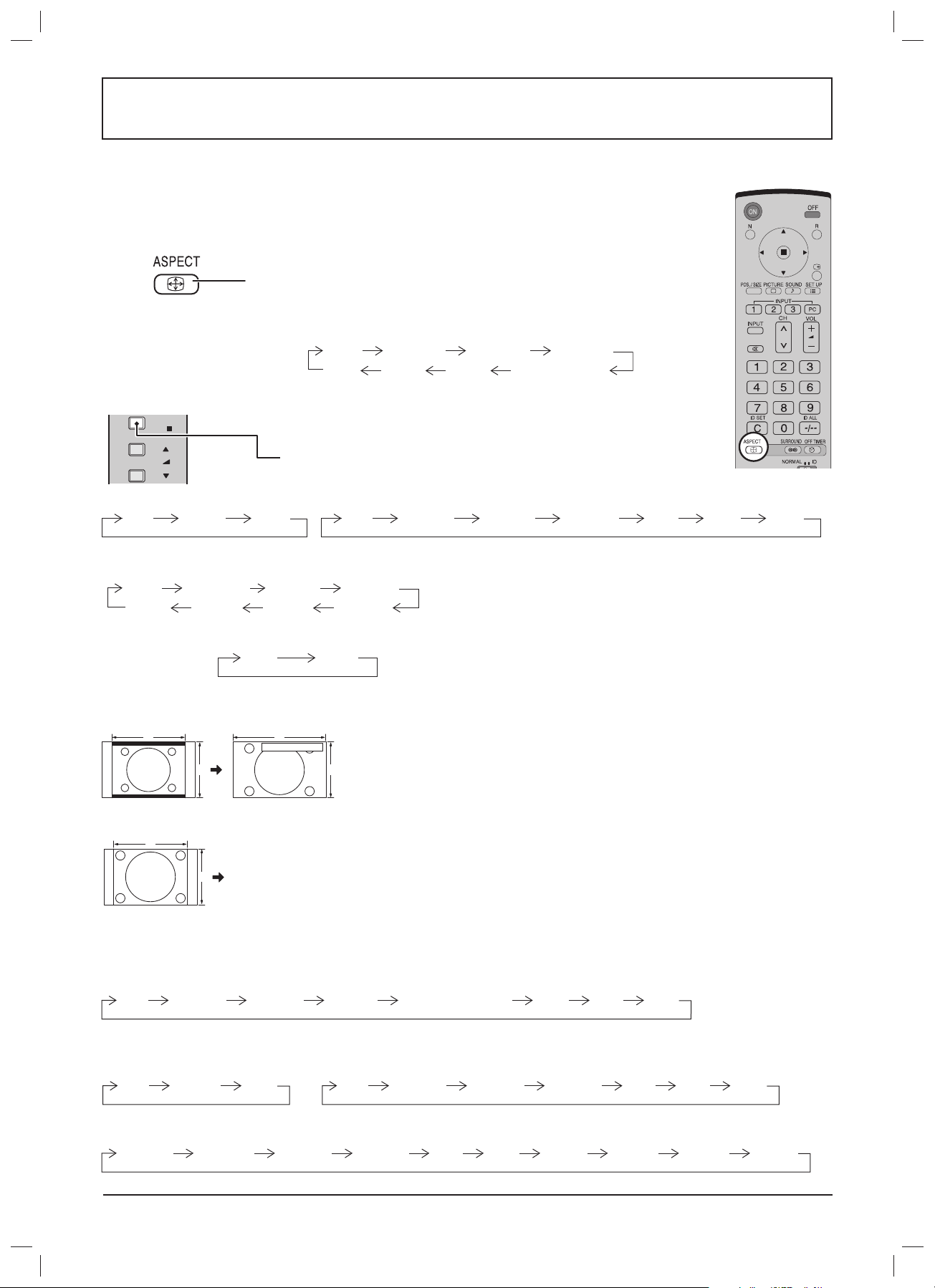
Ovládací prvky ASPECT (Poměr stran)
Plazmový displej umožňuje sledovat obraz v jeho maximální velikosti, včetně obrazu v širokoúhlém formátu (jako v kině).
Poznámka:
Mějte na paměti, že postavíte-li displej na veřejné místo z komerčních důvodů či za účelem veřejného
představení a upravíte původní poměr stran obrazu, aby byl užší nebo naopak širší, můžete tím porušit
autorský zákon. Veřejně prezentovat nebo upravovat materiál chráněný autorskými právy bez předchozího
souhlasu vlastníka těchto práv je ze zákona zakázáno.
Opakovaným stisknutím se pohybujete mezi možnostmi poměru stran:
Podrobnosti o poměru stran obrazu naleznete v části „Seznam režimů zobrazení“
(strana 62).
VIDEO (S VIDEO) vstupní signál:
4:3
Just
[na displeji]
Po pravé straně
PC vstupní signál: PC vstupní signál: SD vstupní signál (525 (480) / 60i ● 60p, 625 (575) / 50i ● 50p):
ENTER/
+
/
VOL
-
/
Poznámka:
V případě výběru vstupního slotu, ve kterém je vložen panel s konektorem
BNC Dual Video (TY-FB9BD), nelze zvolit položku Panasonic Auto.
Poměr stran se změní po každém stisknutí tlačítka ENTER.
Zoom1 Zoom2
14:9
16:9
Panasonic Auto
4:3 Zoom 16:9 4:3 Zoom1 16:9Zoom2 Zoom3 14:9 Just
Zoom3
HD vstupní signál [1125 (1080) / 60i ● 50i ● 60p ● 50p ● 24p
● 25p ● 30p ● 24sF, 1250 (1080) /50i, 750 (720) / 60p ● 50p]:
4:3
[Použití funkce MULTI PIP]
• Picture and Picture (Obraz a obraz), Picture in Picture
Zobrazení
4:3 Full Zoom1
4:3
14:9Just
16:9
Zoom2
Zoom3
4:3 16:9
(Obraz v obraze) :
• Ostatní : Přepínání poměru stran není možné.
Panasonic Auto
Zobrazení se automaticky zvětší (v závislosti na zdroji obrazu), což umožňuje sledovat obraz v jeho maximální velikosti.
61 4
Panasonic Auto
Formát obrazu
letter box
4
Formát obrazu 4:3
Všechny režimy zobrazení
Nastavte položku „All Aspect“ (Všechny režimy) na „On“ (Zapnuto) v menu „Options“ (Možnosti) pro zapnutí režimu rozšířeného
poměru stran (strana 56). V případě nastavení „All Aspect“ se mění režimy zobrazení takto: Podrobnosti o poměru stran obrazu
najdete v části „Seznam režimů zobrazení“ (strana 62).
Obraz je roztažený
Změny jsou v souladu
s nastavením režimu
3
Panasonic Auto (viz
strana 50)
Poznámky:
• Režim Panasonic Auto je určen pro automatické seřizování poměru stran
9 3
obrazu při zpracování kombinace programového materiálu s poměrem
stran 16:9 a 4:3. Určitý programový materiál s poměrem stran 4:3, například
obrazovky s burzovními daty, může příležitostně způsobovat neočekávanou
změnu velikosti obrazu.
Při sledování takových programů je doporučeno nastavení poměru stran
(ASPECT) na 4:3.
• Při nastavování vertikální polohy/velikosti obrazu (Picture V-Pos/V-Size)
v režimu Panasonic Auto s poměrem stran 16:9 se nastavení do paměti
neuloží. Při opuštění režimu se obrazovka vrátí k dřívějšímu nastavení.
Poznámky:
• Režim Panasonic Auto je možno zvolit pouze v režimu
signálu Video.
• Režim poměru stran je ukládán do paměti samostatně pro
jednotlivé vstupní konektory.
• Nedovolte, aby na plazmovém displeji zůstal v režimu 4:3
příliš dlouho zobrazen statický obraz, protože může dojít
k „vypálení“ obrazu, které zůstane na panelu plazmového
displeje patrné.
4:3 Zoom1 16:9 JustZoom2 Zoom3 Panasonic Auto 14:9
Poznámka: V případě výběru vstupního slotu, ve kterém je vložen panel s konektorem BNC Dual Video (TY-
FB9BD), nelze zvolit položku Panasonic Auto.
Vstupní signál počítače: SD vstupní signál (525 (480) / 60i • 60p, 625 (575) / 50i • 50p):
4:3 Zoom
16:9 4:3 Zoom1 16:9 JustZoom2 Zoom3 14:9
HD vstupní signál [1125 (1080) / 60i ● 50i ● 60p ● 50p ● 24p ● 25p ● 30p ● 24sF, 1250 (1080) /50i, 750 (720) / 60p
● 50p]:
4:3 Full Zoom1 16:9 Just1Zoom2 Zoom3 14:9 Just2 4:3 (1) 4:3 (2)
17
Page 18
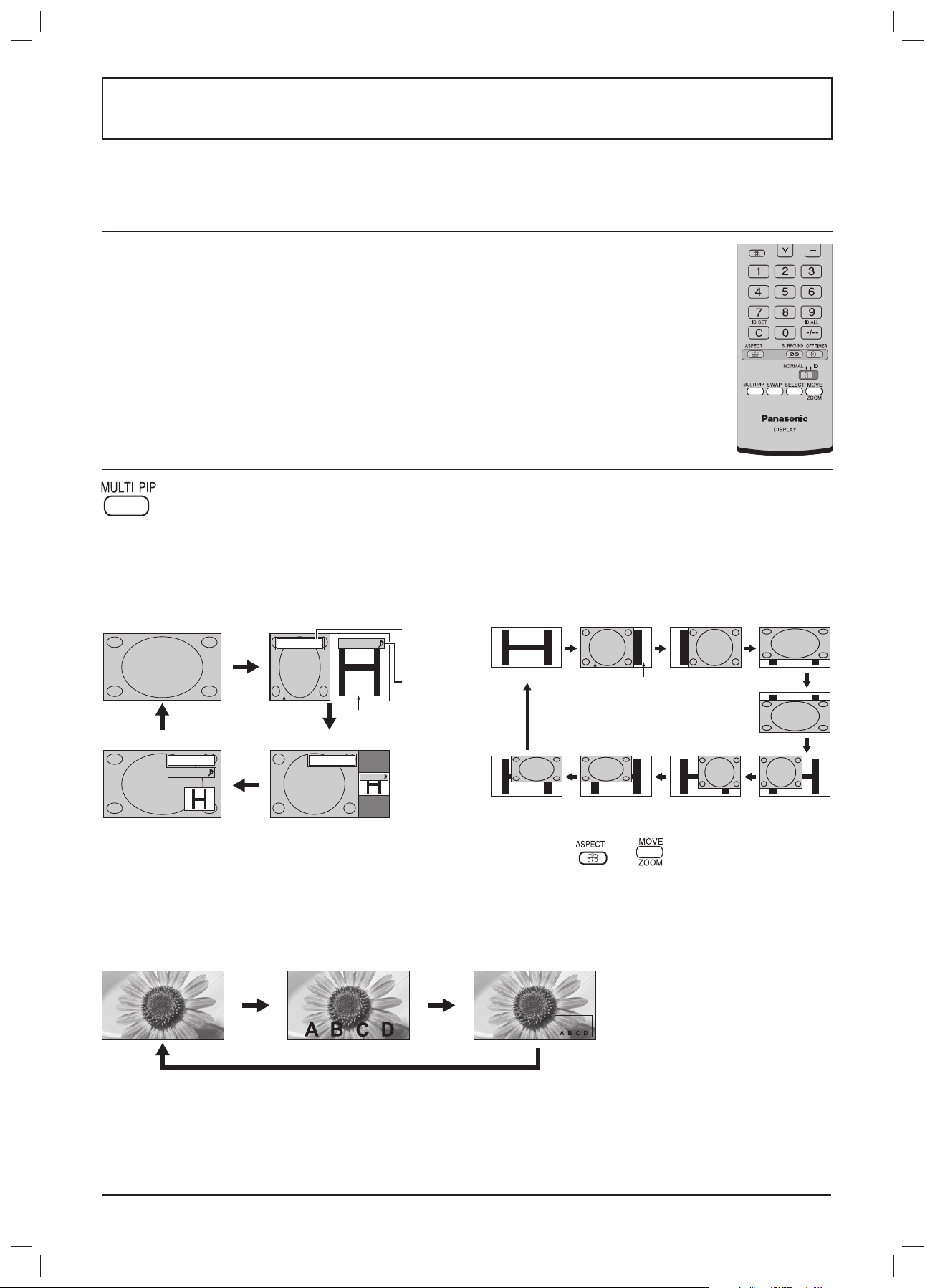
Funkce MULTI PIP
V režimu dvou obrazů můžete současně zobrazit např. video a výstup z počítače. (Pro uvedenou operaci použijte dálkový
ovladač. Tlačítky na displeji není funkce dotupná.)
Nastavení režimu MULTI PIP
Funkce a režim zobrazení dvou obrazů najednou můžete nastavit v nabídce Nastavení v části „MULTI PIP
Setup“ (Nastavení MULTI PIP) (viz strana 45).
Volba režimu zobrazení
Při každém stisknutí tohoto tlačítka se obraz změní.
Poznámka:
Obrazovka se změní stejným způsobem, když se v nabídce „MULTI PIP Setup“ změní položka „Display Mode“ (Režim
zobrazení). (viz strana 45).
V režimu PIP: Rozšířený režim PIP:
Jeden obraz Jeden obraz Rozšířené nastavení PIP
Dva obrazy (P out P)
INPUT1
PC
Během režimu Blend PIP (Smíšený obraz):
Zobrazuje se smíšený obraz, přičemž je vedlejší obraz umístěn přes hlavní. Tak lze zobrazit např. titulek z počítače přes
přehrávané video nebo nehybný obrázek.
Dva obrazy (P and P)
INPUT1
Hlavní obraz Vedlejší obraz
Dva obrazy (P in P)
PC
INPUT1
PC
Vstupní režim
hlavního
obrazu
Vstupní režim
vedlejšího
obrazu
8
Poznámka:
Funkce tlačítka
není dostupná.
Vedlejší
obraz
1–
7
Hlavní
obraz
2
6
a v rozšířeném režimu PIP
3
4
5
Jeden obraz Plný P in P
18
Page 19
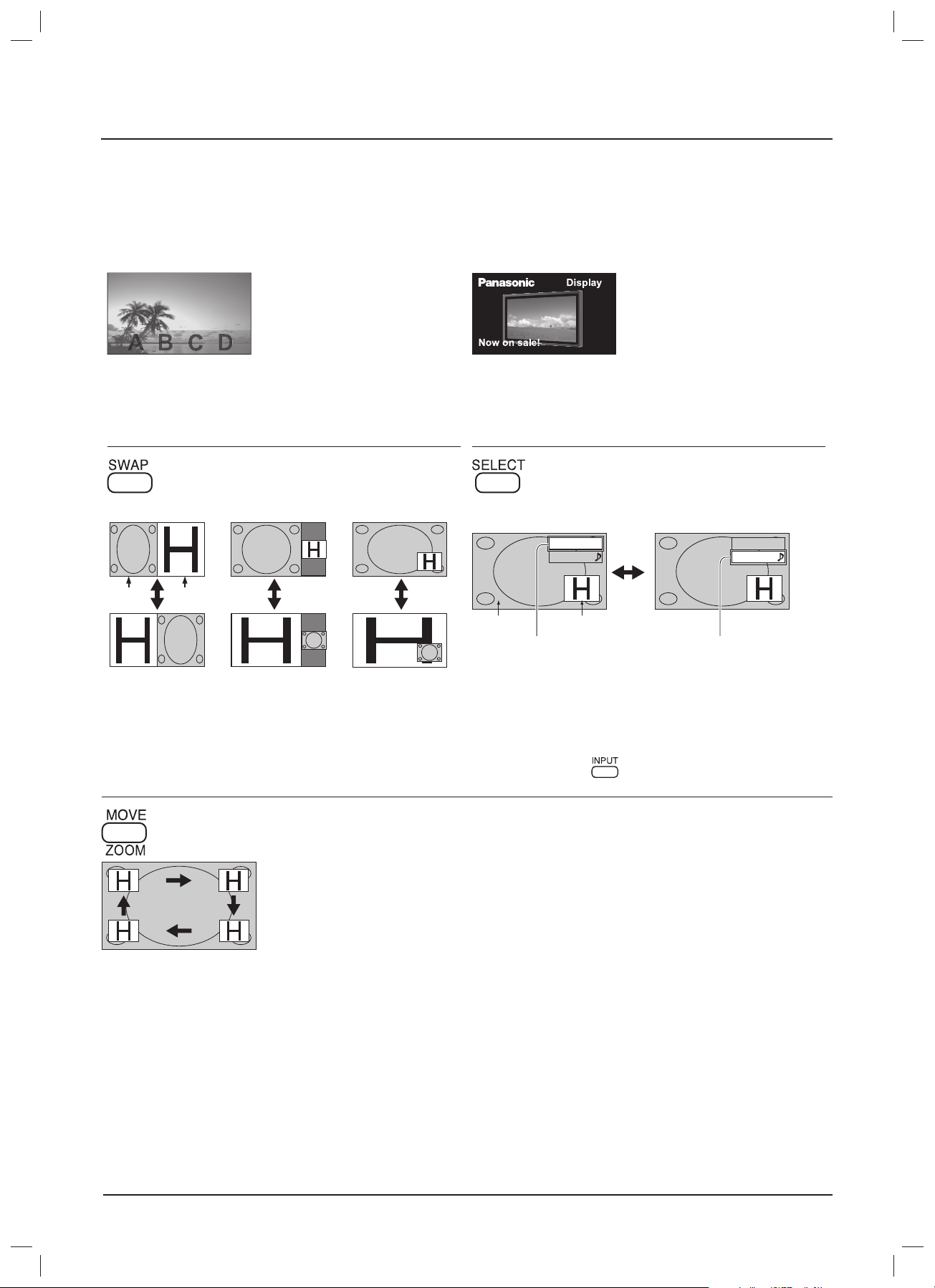
Funkce MULTI PIP
Funkce Transparent (Průhlednost) a funkce Insertion (Vkládání):
Pro smíšený obraz PIP jsou k dispozici dvě funkce: průhlednost a vkládání. Volbu provedete v nabídce „MULTI PIP Setup“, kde
zvolíte „Transparency“ nebo „Insertion“ (viz strana 45).
Funkce Transparent:
Data, např. text, se zobrazí průhledně na obrazu pozadí.
Poznámka:
Mějte na paměti, že postavíte-li displej na veřejné místo z komerčních důvodů či za účelem veřejného představení a použijte
funkci smíšeného PIP k vytvoření vlastní kompozice, můžete tím porušovat autorský zákon. Veřejně prezentovat nebo
upravovat materiál chráněný autorskými právy bez předchozího souhlasu vlastníka těchto práv je ze zákona zakázáno.
Výměna obrazů
Při každém stisknutí tohoto tlačítka se hlavní
a vedlejší obraz prohodí.
Dva obrazy
(P and P)
Dva obrazy
(P out P)
Dva obrazy
(P in P)
Funkce Insertion:
Vedlejší obraz je rozdělen na transparentní a netransparentní
oblast. Na obraz pozadí se vloží a zobrazí jen
netransparentní část.
Výběr cílového obrazu pro úpravy
Při každém stisknutí tohoto tlačítka se cílový obraz
pro operace změní.
Operace na hlavním
obrazu
INPUT1
PC
Operace na vedlejším
obrazu
INPUT1
PC
Hlavní
obraz
Vedlejší
obraz
Hlavní obraz Vedlejší obraz
Režim vstupu hlavního
obrazu
Režim vstupu vedlejšího
obrazu
Poznámky:
• Provádíte-li operaci na vedlejším obrazu, přehrává se
i jeho zvuk.
• Není-li prováděna žádná operace, její cíl se asi po 5
sekundách vrátí k hlavnímu obrazu. K hlavnímu obrazu
se též můžete kdykoli vrátit pomocí tlačítka dálkového
ovladače (kromě ).
Volba polohy vedlejšího obrazu (v režimu P in P)
Při každém stisknutí tohoto tlačítka se poloha vedlejšího obrazu změní.
Poznámka:
V některých polohách může vedlejší
obraz zakrývat stránku nabídek.
Poznámky:
• Současné zobrazení dvou obrazů nepoužívejte dlouhodobě. Může tím dojít k „vypálení“ obrazu, který je pak stále zřetelný.
• Pokud je položka „INPUT lock“ (Zámek vstupu) v menu Options (Možnosti) nastavena na jinou hodnotu než „Off“ (Vypnuto),
funkce MULTI PIP není dostupná.
• Zvukový výstup je aktivní u obrazu, který je zvolen v nastavení Audio OUT (PIP) (Zvukový výstup (Obraz v obraze)) (viz strana 33).
• Pro hlavní a vedlejší obraz nelze použít tentýž typ vstupního signálu.
• Hlavní a vedlejší obraz jsou zpracovávány odlišnými obvody, což se projeví v mírném rozdílu v čistotě obrazů. Mohou
se také vyskytnout rozdíly v kvalitě vedlejšího obrazu podle typu vstupního signálu hlavního obrazu a použitého režimu
zobrazení dvou obrazů.
• V důsledku malých rozměrů vedlejších obrazů není možné tyto vedlejší obrazy zobrazit se všemi detaily.
• Obraz z monitoru počítače je zobrazen ve zjednodušeném formátu, a z tohoto důvodu nemusí být možné uspokojivé
zobrazení se všemi detaily.
• Následující kombinace dvou analogových signálů nelze zobrazovat souběžně: Component - Component, Component - PC
(RGB), PC (RGB) - Component, PC (RGB) - PC (RGB).
• Signály 2k1k vstupující přes panel Dual Link HD-SDI (TY-FB11DHD) nelze použít pro režim dvou obrazů.
19
Page 20
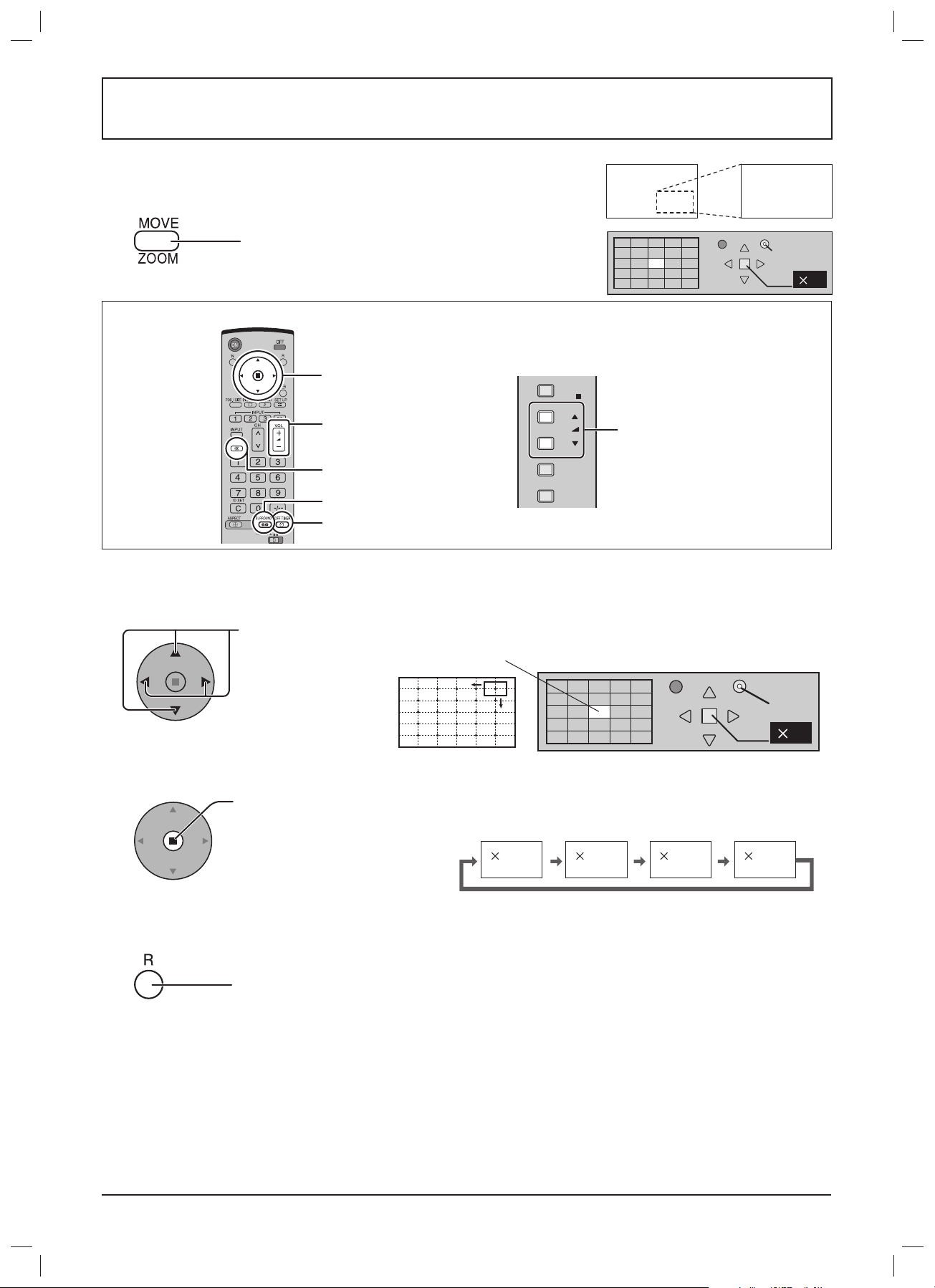
Digitální zoom
Určená část zobrazeného obrazu se bude zobrazovat zvětšená.
1 Zobrazení průvodce ovládáním.
Stisknutím zpřístupníte funkci Digital Zoom (Digitální zoom).
Zobrazí se průvodce ovládáním.
Při zapnuté funkci Digital Zoom je možno používat pouze následující tlačítka.
[Dálkový ovladač]
Tlačítko POSITION/ACTION
(Poloha/Akce)
Tlačítko VOL (Hlasitost)
Tlačítko MUTE
Tlačítko SURROUND
Tlačítko OFF TIMER
[Zařízení Displej]
Po pravé straně
ENTER/
+
/
VOL
-
/
MENU
INPUT
2 Zvolte oblast obrazu, kterou chcete zvětšit.
Stisknutím zvolte oblast zvětšení.
Exit
1
Tlačítko VOL (Hlasitost)
Kurzor se posune.
3 Zvolte zvětšení požadované pro zvětšené zobrazení.
Po každém stisknutí tohoto tlačítka se poměr zvětšení změní.
Tento poměr se projevuje na zobrazeném obrazu.
1
2
3
4 Návrat k normálnímu zobrazování (ukončení funkce Digital Zoom).
Stisknutím funkci Digital Zoom ukončíte.
Poznámky:
• Při vypnutí přístroje (i při vypnutí časovačem „Off Timer“) se funkce Digital Zoom ukončí.
• Funkci Digital Zoom není možno zvolit, pokud je přístroj v některém z následujících stavů:
Funkce „Multi-viewer“ (P and P, P out P, P in P) (viz strana 18).
Pokud je zapnutá položka MULTI DISPLAY Setup (Nastavení zobrazení na více displejích) (viz strana 43).
Je-li zapnutý režim Portrait (zobrazení na výšku) (viz strana 46).
Pokud je zapnutý spořič obrazovky (s výjimkou negativního obrazu) (viz strana 35).
• Při aktivní funkci Digital Zoom nelze použít položku „Adjusting Picture Pos./Size“ (Nastavení polohy/velikosti).
4
Exit
2
2
20
Page 21

Nabídka na obrazovce (OSD)
Dálkový ovladač Zařízení
1 Zobrazení menu
obrazovky.
2 Volba položky.
Picture
Normal
Normalise
Picture Mode
Contrast
Brightness
Colour
Hue
Sharpness
White balance
Colour Management
Advanced settings
Memory save
Memory load
Memory edit
(Příklad: Picture menu)
25
0
0
0
5
Normal
Normal
Off
3 Nastavte.
Stisknutím vyberte.
(Příklad: Menu Picture
(Obraz))
Vyberte.
Nastavit.
MENU
Několikrát stiskněte.
Po každém stisknutí tlačítka MENU se přepne
stránka nabídky.
(Normální zobrazení)
(Obraz)
Normal Viewing Picture
Sound Pos. /Size
(Zvuk)
Velikost)
ENTER/
+
VOL
-
ENTER/
+
/
VOL
-
/
/
/
Stiskněte.
Vyberte.
Stiskněte.
Nastavte.
Setup
(Nastavení)(Poloha/
4 Opuštění menu.
Stiskněte.
Stisknutím
se vrátíte do
předchozí nabídky.
MENU
Několikrát stiskněte.
21
Page 22

Nabídka na obrazovce (OSD)
Přehled
Poznámka:
Nedostupné nabídky se zobrazují šedivě. Dostupnost položek nabídky závisí na vstupním signálu, vybraném vstupu
a nastavení.
Pos. /Size
Normal
Normalise
Auto Setup
H-Pos
H-Size
V-Pos
V-Size
Dot Clock
Clock Phase
1:1 Pixel Mode
(viz strana 23-25)
Picture
Normal
Normalise
Picture Mode
Contrast
Brightness
Colour
Hue
Sharpness
White balance
Colour Management
Advanced settings
Memory save
Memory load
Memory edit
(viz strana 26-32)
0
0
0
0
0
0
25
0
0
0
5
Off
Normal
Normal
Off
Advanced settings
Normal
Normalise
Black extension
Input level
Gamma
AGC
W/B High R
W/B High G
W/B High B
W/B Low R
W/B Low G
W/B Low B
(viz strana 26, 27)
RGB
PC
Off
Off
Off
Off
1/2
)
Setup
Signal
Screensaver
Extended life settings
Component/RGB-in select
Input label
Power save
Standby save
Power management
Auto power off
OSD Language English (UK
2/2 Setup
MULTI DISPLAY Setup
MULTI PIP Setup
Portrait Setup
Set up TIMER
PRESENT TIME Setup
Network Setup
Display orientation
Landscape
(viz strana 34-53)
0
0
0
0
Off
Main
Channel 1
Channel 1
Off
Off
1/2
2/2
Sound
Normal
Normalise
Bass
Mid
Treble
Balance
Surround
Audio Out (PIP)
SDI Sound Output
Left Channel
Right Channel
Sound Out
Level Meter
(viz strana 32)
0
0
2.2
Off
0
0
0
0
0
0
Signal
3D Y/C Filter (NTSC)
Colour system
Cinema reality
Panasonic Auto (4:3)
Noise reduction
(viz strana 48-52)
Screensaver
Start
Function
Mode
PRESENT TIME 99:99
Scrolling bar only
(viz strana 35, 36)
Extended life settings
Express settings
Custom settings
Reset
(viz strana 37-39)
MULTI DISPLAY Setup
MULTI DISPLAY Setup
Horizontal Scale
Vertical Scale
Seam hides video
Location
AI-synchronization
(viz strana 43, 44)
MULTI PIP Setup
MULTI PIP
Display Mode
Transparency
Transparency level
Insert
Insert level
(viz strana 45)
Portrait Setup
Portrait Setup
Seam hides video
Viewing Area
Location
AI-synchronization
(viz strana 46, 47)
Set up TIMER
POWER ON Function
POWER ON Time
POWER OFF Function
POWER OFF Time
PRESENT TIME 99:99
(viz strana 34)
PRESENT TIME Setup
PRESENT TIME MON 99:99
Set
DAY
PRESENT TIME
(viz strana 34)
Network Setup
Save
DHCP
IP address
Subnet mask
Gateway
Port
LAN Speed
Network ID
Control I/F Select
MAC address
(viz strana 53)
Off
192.168. 0. 8
255.255.255. 0
192.168. 0. 1
RS-232C
--:--:--:--:--:--
On
Auto
Off
4:3
Off
Off
× 2
× 2
Off
A1
Off
PIP
—
Off
0%
Off
1
Off
Off
16 : 9
1
Off
Off
0:00
Off
0:00
MON
99:99
Off
1024
Auto
0
[ AV ]
22
Page 23

Nastavení Pos./Size (Poloha/Velikost)
1 Stisknutím zobrazíte nabídku Pos./Size (Poloha/velikost).
2 Stisknutím zvolte položku, kterou chcete upravit.
3 Stisknutím nastavte hodnotu nebo stav položky.
4 Stisknutím opustíte režim nastavování.
Poznámky:
• Položky, které nelze nastavovat, jsou zobrazeny šedě.
Nastavitelné položky jsou různé v závislosti na vstupním signálu a režimu zobrazení.
• Podrobnosti nastavení jsou do paměti ukládány samostatně pro různé formáty vstupního signálu (nastavení pro
komponentní signály jsou ukládána do paměti pro režimy 525 (480) / 60i • 60p, 625 (575) / 50i • 50p, 1125 (1080) / 60i •
50i • 60p • 50p • 24p • 25p • 30p • 24sF, 1250 (1080) / 50i, 750 (720) / 60p • 50p zvlášť a pro signály RGB/PC/Digital jsou
ukládány do paměti pro každou frekvenci zvlášť).
• Pokud je z videorekordéru nebo přehrávače DVD přijat signál „Cue“ (Nastavení pozice) nebo „Rew“ (Rychlé prohledávání
vzad), poloha obrazu se posune směrem nahoru nebo dolů. Tento posun obrazu nelze ovládat funkcí obrazu Pos./Size
(Poloha/Velikost).
• Při nastavování vertikální polohy/velikosti obrazu (Picture V-Pos/V-Size) v režimu Panasonic Auto s poměrem stran 16:9 se
nastavení do paměti neuloží. Při opuštění režimu se obrazovka vrátí k dřívějšímu nastavení.
Při vstupním signálu „Video
(S Video)“, „Digital“, „SDI“ a „HDMI“.
Pos. /Size
Normalise
Auto Setup
H-Pos
H-Size
V-Pos
V-Size
1:1 Pixel Mode
Při vstupu signálu „Component“,
„RGB“ a „PC“.
Pos. /Size
Normalise
Auto Setup
H-Pos
H-Size
V-Pos
V-Size
Dot Clock
Clock Phase
1:1 Pixel Mode
Normal
0
0
0
0
Off
Normal
0
0
0
0
0
0
Off
Automatické nastavení Automaticky se nastaví H-Pos/V-Pos, H-Size/V-Size, Dot Clock a Clock Phase při vstupu signálu
RGB nebo PC.
Nastavení je povoleno při splnění těchto podmínek:
• Toto nastavení podporuje jen zobrazení jednoho obrazu. Zobrazení dvou a více obrazů
podporováno není.
• Je-li položka „Component/RGB-in Select“ nebo „YUV/RGB-in select“ v menu „Setup“ (viz strana
48) nastavena na „RGB“, je toto nastavení povoleno.
• Není-li signál ve formátu PC, je toto nastavení povoleno, jen když je parametr „Over scan“ (viz
strana 24) ve stavu „Off“ nebo je „1:1 Pixel Mode“ (viz strana 25) ve stavu „On“, a H-Size/V-Size
se neupraví automaticky.
Toto nastavení bude neplatné a nebude fungovat za následujících podmínek:
• Poměr stran je nastaven na hodnotu „Just“.
• „Display size“ v menu Options (viz strana 55) je ve stavu „On“.
Použití dálkového ovladače
Poznámka:
Pro používání této funkce je nutné zakoupit dálkový ovladač, který se prodává samostatně.
Model ovladače: N2QAYB000432
Když na dálkovém ovladači stisknete tlačítko , spustí se „Auto Setup“
(Automatické nastavení).
Pokud automatické nastavení nefunguje, zobrazí se hlášení „Invalid“ (Neplatné).
Automatický režim
Když je „Auto Setup“ v menu Options (viz strana 56) nastaven na hodnotu „Auto“, zahájí se
automatické nastavení polohy:
• při zapnutí displeje.
• při přepnutí vstupního signálu.
23
Page 24

Nastavení Poloha/Velikost
Poznámky:
• Pokud je synchronizační frekvence signálu (Dot Clock) 162 MHz nebo vyšší, automatická synchronizace
nefunguje.
• Je-li na vstupu digitální RGB signál, nelze synchronizační frekvenci a fázi měnit.
• Automatické nastavení nemusí fungovat v případě, že je obraz oříznutý nebo hodně tmavý. V tom případě
přepněte na jasnější obraz s ohraničením, kde jsou jednotlivé objekty zřetelné, a zkuste automatické
nastavení znovu.
• Při určitém vstupním signálu se po použití funkce Auto Setup může obraz dostat mimo meze správného
nastavení. V tom případě proveďte jemné doladění polohy/velikosti.
• Pokud funkce Auto Setup nedokáže nastavit správný obraz pro signály XGA s vertikální frekvencí 60 Hz
(1024 x 768 při 60Hz, 128 x 768 při 60Hz a 1366 x 768 při 60Hz), přednastavení individuálního signálu „XGA
Mode“ (viz strana 50) může problém vyřešit.
• Funkce Auto Setup nepracuje uspokojivě, je-li signál (jako např. dodatečná informace) superponovaný mimo
platnou periodu obrazu nebo jsou intervaly mezi synchronizací a signály obrazu příliš krátké, popř. když je
vložen signál s třístavovou synchronizací.
• Jestliže funkce Auto Setup není schopna nastavit obraz, stiskněte jedenkrát „Normalise“ a pak stiskněte
ACTION (■) a potom upravte polohu/velikost ručně.
H-Pos
(Horizontální
poloha)
H-Size
(Horizontální
velikost)
Nastavení polohy obrazu v horizontálním
směru
Nastavení velikosti obrazu
v horizontálním směru
V-Pos
(Vertikální
poloha)
V-Size
(Vertikální
velikost)
Nastavení obrazu ve vertikálním směru
Nastavení velikosti obrazu ve
vertikálním směru
Dot Clock (Synchronizace signálu) (při vstupním signálu „Component“, „RGB“ a „PC“)
Při zobrazení pruhovaného objektu se může objevit pravidelné rušení ve formě pruhovaného vzoru.
V takovém případě upravte tuto položku tak, abyste takové rušení minimalizovali.
Clock Phase (Fáze synchronizace) (při vstupním signálu „Component“, „RGB“ a „PC“)
Slouží k eliminaci poblikávání a zkreslení obrazu.
Over scan (Přeskenování) Zapíná a vypíná funkci přeskenování.
Konfi gurovatelné signály:
525i, 525p, 625i, 625p, 750/60p, 750/50p (Komponentní Video, RGB, DVI, SDI, HDMI)
24
On (Zapnuto) Off (Vypnuto)
Poznámky:
• Když je nastavena hodnota „Off“, „H-Size“ a „V-Size“ (horizontální a vertikální rozměr) nelze
upravovat.
• Pokud je v nabídce Options nastaven parametr „Display size“ (Velikost obrazu) na „On“ bude toto
nastavení neplatné (viz strana 55).
Page 25

Nastavení Poloha/Velikost
1:1 Pixel Mode (Režim pixelu 1:1) Nastavení velikosti obrazu při vstupu signálu 1125i, 1125p nebo 1250i.
Poznámky:
• Pokud chcete zobrazovat vstupní signál 1920 × 1080, zvolte možnost „On“ (Zapnuto).
• Použitelné vstupní signály:
1125 (1080) / 50i • 60i • 24sF • 24p • 25p • 30p • 50p • 60p, 1250 (1080) / 50i
• Pokud okolí obrazu poblikává, zvolte možnost „Off“ (Vypnuto).
• H-Size a V-Size nelze upravovat, když je nastaveno „On“ (zapnuto).
Off (Vypnuto) On (Zapnuto)
1:1 Pixel Mode (2k1k) když je vstupní signál typu 2k1k (2048 x 1080 / 24p, 2048 x 1080 / 24sF), nastaví se velikost displeje
takto:
Off (Vypnuto) On (Left) On (Center) On (Right)
Poznámka:
Signály 2k1k je možné použít, jen pokud je instalován panel Dual Link HD-SDI (TY-FB11DHD).
Užitečný tip ( /
Je-li aktivní displej Pos./Size a stisknete buď tlačítko N dálkového ovladače nebo tlačítko ACTION (■) kdykoli během funkce
„Normalise“, vrátí se všechny parametry na tovární hodnoty.
Normalise
Normalizace)
25
Page 26

Seřízení obrazu
1 Stisknutím zobrazíte nabídku Picture (Obraz).
2 Zvolte položku, kterou chcete nastavit.
Stisknutím zvolte položku, kterou chcete upravit.
Sledujte obraz za nabídkou a zvolte požadovanou úroveň.
Poznámka:
Nedostupné nabídky se zobrazují šedivě. Dostupnost položek nabídky závisí na vstupním signálu,
vybraném vstupu a nastavení.
Picture
Normalise
Picture Mode
Contrast
Brightness
Colour
Hue
Sharpness
White balance
Colour Management
Advanced settings
Normal
Normal
25
0
0
0
5
Normal
Off
Stisknutím zadejte
Advanced settings (Rozšířená
nastavení).
Advanced settings (Rozšířená nastavení) On (Zap.)
Umožňuje jemné doladění obrazu na profesionální
úrovni (viz následující strana).
Advanced settings
Normalise
Black extension
Input level
Gamma
AGC
W/B High R
W/B High G
W/B High B
W/B Low R
W/B Low G
W/B Low B
Normal
0
0
2.2
Off
0
0
0
0
0
0
Tlačítkem „◄“ nebo „►“ lze přepínat mezi jednotlivými režimy.
(Normální)
Normal
Monitor
(Monitor)
(Dynamický)
Dynamic
Cinema
(Kino)
Normal (Normální):
Pro sledování ve standardním prostředí (večerní
osvětlení).
Tato nabídka zvolí normální úrovně jasu a kontrastu.
Dynamic (Dynamický)
Pro sledování v jasnějším prostředí.
Tato nabídka zvolí o něco vyšší úrovně jasu a kontrastu.
Cinema (Kino)
Ideální pro sledování fi lmů.
Monitor
Vhodný pro vytváření vysílacího nebo fi lmového obsahu.
V tomto režimu se nemění jas oblastí se stejnou úrovní
signálu, i když se změní celková průměrná úroveň (APL)
obrazu.
Poznámky:
• Když se v nabídce Picture Mode vybere režim
„Monitor“, budou následující položky nabídky
nedostupné.
Nabídka Picture (Obraz): Contrast (Kontrast)
Nastavení prodlužující životnost displeje Peak limit
(Omezení kontrastu) (viz strana 38)
Nabídka Setup (Nastavení): Power save (Úspora
energie) (viz strana 40)
Nabídka nastavení režimu MULTI DISPLAY: AI-
synchronization (Al-synchronizace) (viz strana 44)
Nabídka nastavení režimu Portrait: AI-synchronization
(viz strana 47)
• Budete-li chtít změnit obraz a barvu vybrané nabídky
Picture (Obraz) na jiné hodnoty, nastavte příslušné
hodnoty v nabídce Picture (viz následující strana).
Tlačítkem „◄“ nebo „►“ lze přepínat mezi jednotlivými
režimy.
(Normální) (Chladnější)
(Teplejší)
Normal Cool Warm
Colour Management On (Správa barev zapnutá)
Aktivuje automatické nastavení živých barev.
Užitečný tip ( /
Normalise
Normalizace)
Pokud v okamžiku, kdy je aktivní okno s nabídkou „Picture“ (Obraz), stisknete tlačítko N na dálkovém ovladači nebo tlačítko
ACTION (■) kdykoli během procesu „Normalise“, budou všechny nastavené hodnoty vráceny na výchozí tovární nastavení.
26
Page 27

Položka Účinek Nastavení Poznámky:
Contrast
(Kontrast)
Brightness (Jas)
Colour (Barva)
Hue (Odstín)
Sharpness
(Ostrost)
◄ ►
Nižší Vyšší
◄ ►
Tmavší Jasnější
◄ ►
Nižší Vyšší
◄ ►
Dočervena Dozelena
◄ ►
Nižší Vyšší
Volba správného jasu
a sytosti pro danou
místnost.
Nastavení pro lepší
sledování tmavých
obrázků, jako jsou noční
scény nebo tmavé vlasy.
Nastavení sytosti barev.
Nastavení příjemné barvy
pleti.
Nastavení ostrosti obrazu.
• Parametry „Colour“ (Barva) a „Hue“ (Odstín) nelze
nastavit při vstupním signálu „RGB/PC“.
• Úroveň jednotlivých funkcí (Contrast (Kontrast),
Brightness (Jas), Colour (Barva), Hue (Odstín)
a Sharpness (Ostrost)) lze nastavit pro každý režim
obrazu (Picture) jednotlivě.
• Podrobné nastavení zobrazení normal (normální),
dynamic (dynamické) a cinema (kino) je uloženo
zvlášť pro jednotlivé vstupní konektory.
• Parametr „Hue“ (Odstín) lze nastavit pouze pro
signál NTSC, a to pouze při vstupním signálu „AV
(S Video)“.
• Změna nastavení položky Contrast (Kontrast) není
patrná při zvýšení kontrastu u jasného obrazu nebo
snížení kontrastu u tmavého obrazu.
Rozšířená nastavení
Položka Účinek Nastavení
Black extension
(Úroveň černé)
Input level
(Vstupní úroveň)
Gamma (Gamma
korekce)
AGC
W/B High
R
W/B High
G
W/B High
B
W/B Low R (Nízká
úroveň červené)
W/B Low G (Nízká
úroveň zelené)
W/B Low B (Nízká
úroveň modré)
◄ ►
Nižší Vyšší
◄ ►
Nižší Vyšší
◄ ►
Nižší Vyšší
◄ ►
Vypnuto Zapnuto
◄ ►
Nižší Vyšší
◄ ►
Nižší Vyšší
◄ ►
Nižší Vyšší
◄ ►
Nižší Vyšší
◄ ►
Nižší Vyšší
◄ ►
Nižší Vyšší
Nastavení postupného přechodu tmavých stínů u obrazu.
Nastavení částí, které jsou mimořádně jasné a špatně viditelné.
S+ křivka*1 ↔ S křivka ↔ 2.0 ↔ 2.2 ↔ 2.5 ↔ 2.6*
*1 Je-li režim „Picture Mode“ nastaven na „Dynamic“, Gamma „S+ Curve“ lze
vybrat.
Jsou-li přijímány signály 2k1k pomocí panelu Dual Link HD-SDI (TY-FB11DHD),
„S+ Curve“ vybrat nelze.
*2 Jsou-li přijímány signály 2k1k pomocí panelu Dual Link HD-SDI
(TY-FB11DHD), Gamma „2.6“ lze také vybrat.
Automatické zvýšení jasu tmavého signálu.
Nastavení vyvážení bílé barvy pro světle červené oblasti.
Nastavení vyvážení bílé barvy pro světle zelené oblasti.
Nastavení vyvážení bílé barvy pro světle modré oblasti.
Nastavení vyvážení bílé barvy pro tmavě červené oblasti.
Nastavení vyvážení bílé barvy pro tmavě zelené oblasti.
Nastavení vyvážení bílé barvy pro tmavě modré oblasti.
Seřízení obrazu
2
Poznámky:
• Nastavení „W/B“ (vyvážení) proveďte takto:
1. Nastavte vyvážení bílé barvy jasných částí obrazu pomocí parametrů „W/B High R“ (Vysoká úroveň červené), „W/B High
G“ (Vysoká úroveň zelené) a „W/B High B“ (Vysoká úroveň modré).
2. Nastavte vyvážení bílé barvy tmavých částí obrazu pomocí parametrů „W/B Low R“ (Nízká úroveň červené), „W/B Low G“
(Nízká úroveň zelené) a „W/B Low B“ (Nízká úroveň modré).
3. Při nastavování zopakujte kroky 1 a 2.
Kroky 1 a 2 se navzájem ovlivňují. Nastavení proto provádějte střídavým opakováním kroků.
• Nastavené hodnoty jsou uloženy do paměti samostatně pro každý vstup.
• Při nastavování sledujte pro informaci hodnoty rozsahu nastavení.
Užitečný tip ( /
Normalise
Normalizace)
Pokud v okamžiku, kdy je aktivní okno s nabídkou „Advanced settings“ (Rozšířená nastavení), stisknete tlačítko N na
dálkovém ovladači nebo tlačítko ACTION (■) kdykoli během procesu „Normalise“, budou všechny nastavené hodnoty vráceny
na výchozí tovární nastavení.
27
Page 28

Obrazové profi ly
Až 8 kombinací nastavení obrazu (v nabídce Picture a Rozšířeném nastavení) lze uložit do paměti displeje jako tzv. profi ly
a použít je podle potřeby k rychlému nastavení vzhledu obrazu.
Picture
Normalise
Picture Mode
Contrast
Brightness
Colour
Hue
Sharpness
White balance
Colour Management
Advanced settings
Options
Weekly Command Timer
Onscreen display
Initial INPUT
Initial VOL level
Maximum VOL level
INPUT lock
Button lock
Remocon User level
Normal
Memory save
Memory load
Memory edit
Memory lock
Dynamic
18
0
0
0
3
Normal
Off
On
Off
Off00
Off
Off
Off
Off
Uložení profi lů (strana 29)
Načtení profi lu (strana 30)
Úprava profi lů (strana 30)
1/3
Zamknutí profi lů (strana 31, 32)
Úprava profi lu
Odstranění nebo
přejmenování
profi lu
Zamčený profi l
MY PICTURE
MEMORY2
MEMORY3
MEMORY4
MEMORY8
Picture
Normalise
Picture Mode
Contrast
Brightness
Colour
Hue
Sharpness
White balance
Colour Management
Advanced settings
Uložit profi ly
Normal
Normal
25
0
0
0
5
Normal
Off
Hodnoty nastavení
obrazu uložte v profi lu
MEMORY1
MEMORY1
MEMORY2
MEMORY3
MEMORY4
MEMORY8
Picture
Normalise
Picture Mode
Contrast
Brightness
Colour
Hue
Sharpness
White balance
Colour Management
Advanced settings
Normal
Normal
0
0
0
0
0
Normal
Off
Načtení
Uživatelsky nastavený obrazPůvodní obraz
Picture
Normalise
Picture Mode
Contrast
Brightness
Colour
Hue
Sharpness
White balance
Colour Management
Advanced settings
Použít profi l
MEMORY1
Normal
Normal
25
0
0
0
5
Normal
Off
28
Page 29

Uložení profi lů
Při uložení hodnot nastavení obrazu postupujte takto:
Poznámka:
Jestliže je nastavení v položce „Extended life settings“ uzamčeno, nelze profi ly ukládat.
Obrazové profi ly
1 V nabídce Picture a rozšířeném nastavení (Advanced
settings) určete kvalitu obrazu (viz strana 26, 27)
2 V nabídce Picture vyberte „Memory save“ (Uložit do
paměti).
1
2
1
2
vybrat
vstoupit
vybrat
vložit
Memory save
Memory load
Memory edit
3 Vyberte jméno profi lu pro uložení hodnot nastavení
obrazu.
Memory save
[
]
MEMORY1
1.
[
]
MEMORY2
2.
[
]
3.
MEMORY3
[
]
4.
MEMORY4
Profi ly jsou označeny těmito ikonami, které vyjadřují jejich
uzamčený stav (viz strana 31).
[ ], [
[
]: Nastavení lze uložit do tohoto profi lu.
], [ ]: Nastavení nelze uložit do tohoto profi lu.
5 Zadejte jméno profi lu.
[Zadávání jmen profi lů]
Jméno profi lu může obsahovat max. 16 znaků.
Při vkládání textu vybírejte znaky pomocí klávesnice na
obrazovce.
Výchozí jméno profi lu přepište v textovém rámečku podle
potřeby.
Memory name input
B C D E F G H I J K L M All delete
A
N O P Q R S T U V W X Y Z Delete
abcdef ghi j k lm
nopqr s t uvwxyz
0123456789
!”#$%&’ +–/=?
_` | ~<> ( ) [ ] { } ,
Ok
MEMORY1
█
Space
@\ ˆ
.;:
Cancel
Příklad: Zadání jména „MY PICTURE“
1 Vyberte „All delete“ (Vše vymazat).
MEMORY1
█
Původní text se vymaže.
Chcete-li mazat jednotlivé znaky, vyberte „Delete“.
2 Vyberte „M“.
█
M
Stejným způsobem vyberte další znak.
3 Vyberte „Y“.
█
MY
1
2
vybrat
vložit
4 Vyberte „Ok“.
Memory save
Save the adjusted value in MEMORY1
Ok
Cancel
1
2
vybrat
vložit
4 Vyberte „Space“ (Mezera).
█
MY
6 Po zadání celého jména vyberte „Ok“.
Rozhodnete-li se profi l neuložit, vyberte „Cancel“ (Storno).
Memory name input
B C D E F G H I J K L M All delete
A
N O P Q R S T U V W X Y Z Delete
abcdef ghi j k lm
nopqr s t uvwxyz
0123456789
!”#$%&’ +–/=?
_` | ~<> ( ) [ ] { } ,
Ok
MY PICTURE
█
Space
Cancel
@\ ˆ
.;:
1
2
vybrat
vložit
29
Page 30

Obrazové profi ly
Načtení profi lů
Při načítání profi lů a aplikaci uložených parametrů postupujte takto.
Poznámky:
• Načítané profi ly jsou uloženy v paměti podle vybraných vstupů (SLOT1, 2, 3 nebo PC IN) (viz strana 14).
• Jestliže je nastavení v položce „Extended life settings“ uzamčeno, nelze profi ly načíst.
1 V nabídce Picture vyberte „Memory load“ (Načíst
z paměti).
vybrat
Memory save
Memory load
Memory edit
1
2
vstoupit
Úpravy profi lů
Profi ly můžete odstranit nebo přejmenovat takto:
<Mazání profi lů>
Poznámka:
Zamčené profi ly nelze smazat.
1 V nabídce Picture vyberte „Memory edit“ (Upravit profi l).
vybrat
Memory edit
Memory delete
Memory name change
1
2
vstoupit
2 Vyberte „Memory delete“ (Smazat profi l).
1
2
vybrat
provést
Memory edit
Memory delete
Memory name change
2 Vyberte profi l, který chcete načíst.
vložit
Memory load
[
1.
[
2.
[
3.
]
MEMORY1
]
MEMORY2
]
MEMORY3
1
vložit
2
Profi ly jsou označeny těmito ikonami, které vyjadřují jejich
uzamčený stav (viz strana 31).
<Přejmenování profi lů>
Poznámka:
Zamčené profi ly nelze přejmenovat.
1 V nabídce Picture vyberte „Memory edit“ (Upravit profi l).
vybrat
Memory edit
Memory delete
Memory name change
1
2
vstoupit
2 Vyberte „Memory name change“ (Přejmenovat profi l).
1
2
vybrat
provést
Memory edit
Memory delete
Memory name change
3 Vyberte profi l, který chcete vymazat.
Chcete-li smazat všechny profi ly, vyberte „All delete“
(Vymazat vše).
1
2
vybrat
provést
Memory delete
[
]
1.
[
]
2.
[
]
3.
MEMORY1
MEMORY2
MEMORY3
All delete
4 Vyberte „Ok“.
vybrat
1
2
provést
Memory delete
Delete the MEMORY1 data.
Ok
Cancel
3 Vyberte profi l, který chcete přejmenovat.
vybrat
Memory name change
[
]
MEMORY1
1.
[
]
2.
MEMORY2
[
]
3.
MEMORY3
1
2
provést
4 Zadejte jméno profi lu.
Zadávání jmen profi lů strana 29
Memory name input
ABCDEFGH I JK LM All delete
N O P Q R S T U V W X Y Z Delete
abcdef ghi j k lm
nopqr s t uvwxyz
0123456789
!”#$%&’ +–/=?
_` | ~<> ( ) [ ] { } ,
█
EMORY1M
Space
@\ ˆ
.;:
Ok
Cancel
1
2
vybrat
provést
5 Po zadání celého jména vyberte „Ok“.
Rozhodnete-li se zachovat původní jméno profi lu, vyberte
„Cancel“ (Storno).
Ok
Cancel
1
2
vybrat
provést
30
Page 31

Uzamčení profi lů
Profi ly můžete uzamknout a omezit tak možnost jejich načtení. Můžete jim také přiřadit heslo.
Poznámky:
• Jestliže je v položce „Extended life settings“ nastaven zámek, nelze profi l zamknout.
• Je-li profi l uzamčen, jsou funkce nabídky „Extended life settings“ omezeny (viz strana 38).
<Zamykání a odemykání profi lů>
4 Vyberte „Ok“.
1 Zobrazení menu obrazovky (viz strana 54).
Input password
Obrazové profi ly
vybrat
1
2 Vyberte „Memory lock“ (Zamknout profi l).
Options
Weekly Command Timer
Memory lock
Onscreen display
Initial INPUT
Initial VOL level
Maximum VOL level
INPUT lock
Button lock
Remocon User level
On
Off
Off00
Off
Off
Off
Off
1/3
1
2
vybrat
vstoupit
5 Vyberte profi l a požadované nastavení zámku.
Ok Cancel
Memory lock
MEMORY1
MEMORY2
MEMORY3
MEMORY4
isf Mode
Change password
Lock1
Off
Off
Off
Off
3 Zadejte heslo složené ze 4 číslic.
Výchozí heslo je „0123“.
Je-li profi l zamčený, jsou následující operace při načítání profi lu omezeny.
Nastavení Úpravy profi lu
(Memory edit)
Úpravy hodnot nastavení obrazu pomocí
nabídek (Picture menu, Advanced settings)
Off (odemčeno) Povoleno Povoleno Povoleno
Lock1 (Zámek1) Zakázáno Zakázáno (hodnoty nastavení obrazu se zobrazí) Povoleno
Lock2 (Zámek2) Zakázáno Zakázáno (hodnoty nastavení obrazu jsou skryté) Zakázáno
Načtení zamčených profi lů
V nabídce Picture jsou profi ly označeny těmito ikonami, které vyjadřují jejich stav uzamčení.
6 Opuštění menu.
Uložení hodnot
nastavení obrazu
(Memory save)
2
1
2
vložit
vybrat
nastavit
Picture
Normalise
Picture Mode
Contrast
Normal
Normal
25
Hodnoty nastavení obrazu v nabídce Picture nelze měnit, kromě parametru „Picture Mode“ (Režim obrazu). Upravujete-li
nastavení „Picture Mode“, můžete měnit „Contrast“ (Kontrast), „Brightness“ (Jas) a další hodnoty.
Lock1 (Zámek1)
Hodnoty nastavení obrazu se zobrazí.
Picture
Normalise
Picture Mode
Contrast
Brightness
Colour
Hue
Sharpness
White balance
Colour Management
Normal
Advanced settings
25
0
0
0
5
Normal
Normal
Off
Lze specifi kovat.
Nelze specifi kovat.
Lock2 (Zámek2)
Hodnoty nastavení obrazu jsou skryté.
Picture
Normalise
Picture Mode
Contrast
Brightness
Colour
Hue
Sharpness
White balance
Colour Management
Normal
Advanced settings
Normal
Lze specifi kovat.
Nelze specifi kovat.
31
Page 32

Obrazové profi ly
<Změna hesla>
1 Proveďte kroky 1–4 předcházejícího postupu <Zamčení
a odemčení profi lů>.
3 Zadejte nové heslo složené ze 4 číslic.
2 Vyberte „Change password“ (Změna hesla).
Memory lock
MEMORY1
MEMORY2
MEMORY3
MEMORY4
isf Mode
Change password
Lock1
Off
Off
Off
Off
1
2
vybrat
vstoupit
4 Vyberte „Ok“.
Input new password
Ok Cancel
5 Opuštění menu.
Poznámka:
Nové heslo si někam poznamenejte.
<isf Mode Setting> (Nastavení režimu isf)
Přepíná na režim zobrazení „Picture Mode“.
1 Proveďte kroky 1–4 předcházejícího postupu <Zamčení a odemčení profi lů>.
2 Vyberte „isf Mode“.
vybrat
1
2
nastavit
Memory lock
MEMORY1
MEMORY2
MEMORY3
MEMORY4
isf Mode
Change password
Lock1
Off
Off
Off
Off
1
2
vybrat
vložit
3 Zvolte „On“ (Zapnuto) nebo „Off“ (Vypnuto).
4 Opuštění menu.
Volba „On“ pro režim isf mění zobrazení „Picture Mode“ takto:
Zobrazení režimu „Picture Mode“
Picture
Normal
Normalise
Picture Mode
Contrast
Brightness
25
0
Normal
Režim isf: Off (Vypnuto) Režim isf: On (Zapnuto)
Normal (Normální): Normal (Normální):
Dynamic (Dynamický) Režim isf denní
Cinema (Kino) Režim isf noční
Monitor Monitor
32
Page 33

Seřízení zvuku
1 Stisknutím zobrazíte nabídku Sound (Zvuk).
2 Zvolte položku, kterou chcete nastavit.
Stisknutím zvolte položku, kterou chcete upravit.
Poslouchejte zvuk a zvolte požadovanou úroveň nastavení.
3 Stisknutím opustíte režim nastavování.
Položka Podrobnosti
Bass (Hloubky) Nastavení hlubokých tónů
Mid (Střední tóny) Nastavení středních zvuků
Treble (Výšky) Nastavení vysokých tónů
Balance (Vyvážení) Nastavení vzájemného poměru hlasitosti levého a pravého kanálu.
Surround (Prostorový
efekt)
Audio Out (PIP)
(Zvukový výstup - Obraz
v obraze)
Zvolte možnost „On“ (Zapnuto) nebo „Off“ (Vypnuto).
Main (hlavní): Zvolen zvukový výstup hlavního obrazu.
Sub (vedlejší): Zvolen zvukový výstup obrazu v rámečku PIP.
INPUT1
PC
A
A
B
INPUT1
PC
B
Na pravé straně rámečku zvukového výstupu se
zobrazí značka
Užitečný tip ( /
Pokud v okamžiku, kdy je aktivní okno s nabídkou „Sound“ (Zvuk), stisknete tlačítko N na dálkovém ovladači nebo tlačítko
ACTION (■) kdykoli během procesu „Normalise“, budou všechny nastavené hodnoty vráceny na výchozí tovární nastavení.
Normalise
Normalizace)
♪
.
SDI sound Output (Zvukový výstup SDI)
Tato nabídky se zobrazí, je-li v displeji instalován vstupní panel HD-SDI se zvukem (TY-FB10HD) nebo Dual Link HD-SDI
(TY-FB11DHD).
SDI Sound Output
Left Channel
Right Channel
Sound Out
Level Meter
Poznámky:
• Tato nabídka je k dispozici, jen
když vyberete slot, který je osazen
vstupním panelem HD-SDI se zvukem
(TY-FB10HD) nebo Dual Link HD-SDI
(TYFB11DHD).
• Tato nabídka není k dispozici, pokud je
aktivní režim dvou obrazů.
2/2
Channel 1
Channel 1
Off
Off
Položka Podrobnosti
Left Channel
(Levý kanál)
Right Channel
(Pravý kanál)
Sound Out
(Zvukový výstup)
Level Meter
(Ukazatel úrovně)
Channel 1 to Channel 16 (Kanál 1 až 16)
Výběr levého zvukového kanálu.
Channel 1 to Channel 16 (Kanál 1 až 16)
Výběr pravého zvukového kanálu.
On (Zapnuto): ↔ Off (Vypnuto)
On (Zapnuto): Zapnutí zvukového výstupu.
Off (Vypnuto): Vypnutí zvukového výstupu.
Off (Vypnuto) ↔ 1-8 k: ↔ 9-16 k:
Nastavení zvukových kanálů, které se mají zobrazit
v ukazateli úrovně signálu.
Zobrazuje se úroveň 8 kanálů, 4 kanály na pravé a na
levé straně displeje.
Off (Vypnuto): Skryje ukazatel úrovně.
1-8 k: Zobrazení ukazatele (kanály 1-8)
9-16 k: Zobrazení ukazatele (kanály 9-16)
33
Page 34

Nastavení AKTUÁLNÍHO ČASU / Nastavení ČASOVAČE
Časovač může displej zapnout nebo vypnout.
Před nastavením časovače si ověřte, zda je správně nastaven aktuální čas (PRESENT TIME), a v případě potřeby jej upravte.
Pak můžete nastavit časovač pro zapnutí nebo vypnutí (POWER ON Time / POWER OFF Time).
1 Stisknutím zobrazíte nabídku Setup (Nastavení).
MULTI DISPLAY Setup
MULTI PIP Setup
Portrait Setup
2 Stisknutím zvolte nastavení časovače (Set up TIMER) nebo
správného času (PRESENT TIME Setup).
Stisknutím zobrazíte stránku pro nastavení časovače (Set up
TIMER) nebo aktuálního času (PRESENT TIME Setup).
Set up TIMER
PRESENT TIME Setup
Network Setup
Display orientation
Nastavení správného času (PRESENT TIME)
1
Stiskněte pro nastavení položky DAY nebo PRESENT TIME.
• Jedním stisknutím tlačítka „◄“ nebo „►“ se změní
• Při trvalém stisknutí tlačítka „◄“ nebo „►“ se změní položka PRESENT TIME o 15 minut.
Stisknutím zvolte položku DAY (Den) nebo PRESENT TIME (Aktuální čas).
Tlačítko ►: Vpřed
Tlačítko ◄: Zpět
Poznámky:
položka PRESENT TIME o 1 minutu.
PRESENT TIME Setup
DAY
PRESENT TIME
PRESENT TIME MON 99:99
Set
2 Stisknutím zvolte Set (Nastavit).
2/2 Setup
Landscape
MON
99:99
Stisknutím uložíte nastavený čas.
Poznámky:
• Set (Nastavit) není možno použít, pokud nenastavíte aktuální čas (PRESENT TIME).
• Pokud není hodnota aktuálního času jiná než 99:99, je nastavení dne (DAY) neplatné.
• Nastavení položek DAY a PRESENT TIME se vynuluje, pokud je displej vypnutý asi 7 dní,
popř. z následujících důvodů:
Displej je vypnut tlačítkem na přístroji.
Byl odpojen napájecí kabel.
Přerušení zdroje napájení.
Nastavení časovače (TIMER)
1 Stisknutím vyberte POWER ON Time
(Čas zapnutí)/ POWER OFF Time (Čas vypnutí).
Stisknutím nastavte
POWER ON Time (Čas zapnutí) / POWER OFF Time (Čas
vypnutí).
Tlačítko ►: Vpřed
Tlačítko ◄: Zpět
Poznámky:
• Při jednom stisknutí tlačítka „◄“ nebo „►“ se čas zapnutí / vypnutí (POWER ON Time / POWER
OFF Time) změní o 1 minutu.
• Při trvalém stisknutí tlačítka „◄“ nebo „►“ se čas zapnutí / vypnutí (POWER ON Time / POWER
OFF Time) změní o 15 minut.
Set up TIMER
PRESENT TIME 99:99
POWER ON Function
POWER ON Time
POWER OFF Function
POWER OFF Time
Off
0:00
Off
0:00
2 Stisknutím zvolte POWER ON Function (Funkci zapnutí) nebo POWER OFF Function (Funkci vypnutí).
Stisknutím zvolte „On“ (Zapnuto).
Poznámka: Funkce časovače (Timer) nebude fungovat, pokud není nastaven aktuální čas
(PRESENT TIME).
34
Page 35

Screensaver (Spořič obrazovky) (pro prevenci vypalování obrazu)
Nedovolte, aby byl na plazmovém displeji delší dobu zobrazován statický obraz, a to zejména obraz s poměrem stran 4:3.
Pokud musí displej zůstat zapnutý, je třeba použít spořič obrazovky.
1 Stisknutím zobrazíte nabídku Setup (Nastavení).
2 Stisknutím zvolte Screensaver (Spořič obrazovky).
Stisknutím zobrazíte stránku Screensaver (Spořič obrazovky).
3 Výběr funkce
Stisknutím zvolte položku Function (Funkce).
Stisknutím zvolte požadovanou funkci.
Negative image
(Negativní obraz)
White screen (Bílá
obrazovka)
Negative image (Negativní obraz) : Na obrazovce se bude zobrazovat negativní obraz.
Scrolling bar only (Jen rolující pruh) : Bílý pruh bude rolovat zleva doprava. Obraz nebude
Overlay scrolling bar (Průhledný rolující pruh) : Jas obrazu bude snížen a přes něj bude rolovat bílý
White screen (Bílá obrazovka) : Celá obrazovka bude bílá.
Poznámka: Průhledný pruh nelze použít během zobrazení dvou obrazovek.
↔ Scrolling bar only (Jen
rolující pruh)
↔ Overlay scrolling bar
(Průhledný rolující
pruh)
vidět.
pruh.
Setup
Signal
Screensaver
Extended life settings
Component/RGB-in select
Input label
Power save
Standby save
Power management
Auto power off
OSD Language English (UK
Screensaver
Start
Function
Mode
PRESENT TIME 99:99
Scrolling bar only
RGB
PC
Off
Off
Off
Off
Off
1/2
)
4 Volba režimu
Stisknutím zvolte
položku Mode (Režim).
Stisknutím zvolíte
položky režimu.
Off (Vypnuto)
Interval : Je v činnosti, když je nastaven Perio-
Time (Provozní čas) a tyto časy na-
Time Designation (Určení času) : Je v činnosti, když je nastaven Start
Pohotovostní režim po spořiči SCR : Je v činnosti během práce spořiče
On (Zapnuto) : Je v činnosti, když je vybrán Start
dic Time (Periodický čas) a Operating
stanou.
Time (Počáteční čas) a Finish Time
(Koncový čas) a tyto časy nastanou.
a displej přechází do pohotovostního
režimu.
a je stisknuto tlačítko ACTION (■).
5 Nastavení Start (Spuštění)
Pokud je položka Mode (Režim) nastavena na „On“ (Zapnutý), stisknutím zvolte „Start“ (Spustit).
Stisknutím spustíte spořič obrazovky.
Stránka nabídky zmizí a aktivuje se spořič obrazovky. Stisknutím tlačítka R nebo libovolného
tlačítka na displeji se činnost spuštěného spořiče zastaví.
Poznámka: Pokud je displej vypnutý, spořič obrazovky není aktivní.
35
Page 36

Screen saver (Spořič obrazovky) (pro zabránění vypalování obrazu)
Nastavení položky Screensaver Time (Doba spořiče
obrazovky)
Po volbě položky Time Designation (Určení času), Interval nebo Standby after SCR Saver (Pohotovostní režim po spořiči
obrazovky) bude dostupné nastavení času (Time Setup) a je možno nastavit provozní čas (Operating Time). (Čas není možno
nastavit, pokud je režim (Mode) zapnutý (On) nebo vypnutý (Off).)
Stisknutím vyberte Start Time (Čas spuštění) / Finish Time (Čas
ukončení) (v případě vybrané položky Time Designation (Určení
času)).
Stisknutím vyberte Periodic Time (Periodický čas) / Operating Time
(Provozní čas) (v případě vybrané položky Interval).
Stisknutím zvolte trvání spořiče (je-li použita volba Standby after
SCR Saver).
Stisknutím provedete nastavení.
Tlačítko ►: Vpřed
Tlačítko ◄: Zpět
Poznámky:
• Jedním stisknutím tlačítka „◄“ nebo „►“ se změní údaj TIME (Čas) o 1 minutu.
[Pokud je však zvolen periodický čas (Periodic Time), bude se přepínat po 15
minutách.]
• Při trvalém stisknutí tlačítka „◄“ nebo „►“ se posune čas o 15 minut.
• „Screensaver duration“ (Trvání spořiče) v režimu „Standby after SCR Saver“
(Pohotovostní režim po spořiči) lze nastavit od 0:00 do 23:59. Když je nastaveno
„0:00“, „Standby after SCR Saver“ se nebude aktivovat.
Poznámka: Funkce časovače (Timer) nebude fungovat, pokud není nastaven aktuální čas
(PRESENT TIME).
Screensaver
Start
Function
Mode
Start Time
Finish Time
Screensaver
Start
Function
Mode
Periodic Time
Operating Time
Screensaver
Start
Function
Mode
Screensaver duration
PRESENT TIME 15:00
PRESENT TIME 15:00
PRESENT TIME 15:00
Standby after SCR Saver
Scrolling bar only
Time Designation
6:15
12:30
Scrolling bar only
Interval
12:00
3:00
Scrolling bar only
6:15
36
Page 37

Omezení vypalování obrazu
Nastavení prodlužující životnost displeje
Následující konfi gurace slouží k omezení vypalování obrazu:
Setup
Signal
Screensaver
Extended life settings
Component/RGB-in select
Input label
Power save
Standby save
Power management
Auto power off
OSD Language English (UK
RGB
PC
Off
Off
Off
Off
1/2
)
Extended life settings
Express settings
Custom settings
Reset
Extended life settings
Recommended settings
Picture Mode
Contrast
Side panel
NANODRIFT Saver
Peak limit
Lock settings
Apply to current input
Apply to all inputs
Dynamic
30
High
High mid
unlock
Nastavit na doporučené hodnoty
Nastavit individuálně
Obnovit tovární nastavení
Nabídka Omezení
Off
vypalování obrazu
Nabídka Image Retention Reduction (Omezení vypalování obrazu)
„Extended life settings“ (Nastavení prodlužující životnost) dovoluje nastavit následujících 5 nabídek (Image Retention Reduction
Menu) jako doporučené hodnoty nebo je nastavit individuálně.
Picture Mode (Režim obrazu)
Contrast (Kontrast)
„Picture Mode“ a „Contrast“ jako položky nabídky „Picture“ (viz strana 26). Nastavení pomocí této nabídky se promítnou do
nabídky „Picture“.
Side panel (Postraní pruh)
Nepoužívejte dlouhodobě zobrazení s poměrem stran 4:3, protože
postranní pruh
to může vyústit ve „vypálení“ pruhů po obou stranách aktivní
plochy displeje.
Aby se snížilo uvedené riziko, zapněte osvětlení těchto
postranních pruhů.
4:3 Screen
Display
Tuto funkci je možno aplikovat na oblast bez obrazu.
Stálý
(vypálený) obraz
Off (Vypnuto): Oba pruhy tmavé.
Low (Nízká): Pruhy jsou tmavě šedé.
Oblast bez obrazu
Mid (Střední): Pruhy jsou šedé.
High (Vysoká): Pruhy jsou světle šedé.
P out P P and P
Poznámky:
• Aby se omezil projev vypalování obrazu, používejte postranní pruhy nastavení High.
• Boční pruhy mohou poblikávat (střídavá černá/bílá) podle aktuálního obrazu. Poblikávání lze omezit zapnutím režimu
Cinema (Kino).
37
Page 38

Omezení vypalování obrazu
Spořič NANODRIFT
V malých mezích mění polohu obrazu, čímž omezuje riziko vypalování obrazu.
Off (Vypnuto): Spořič NANODRIFT je vypnutý.
Min–Max: Spořič NANODRIFT je funkční. Poloha obrazu na displeji se mění v nastavených intervalech. Rovněž můžete
upravit rozsah posunutí polohy obrazu. Výsledkem této funkce se může stát, že bude určitá část obrazu
chybět. Pokud změníte hodnotu, zobrazí se v části, kde obraz chybí, maska jako výsledek změny polohy.
Je-li toto nastavení jiné než „Off“, zobrazuje se
text „NANODRIFT“ pod údajem o poměru stran.
Poznámka:
Tato funkce nepracuje v následujících případech:
Když je parametr „MULTI DISPLAY Setup“ nastaven na hodnotu „On“.
Když je parametr „PORTRAIT Setup“ nastaven na hodnotu „On“.
V režimu digitálního zoomu.
PC
16:9
NANODRIFT
Peak Limit (Omezení špičky):
On (Zapnuto): Potlačí kontrast zobrazení (špičkový jas).
Poznámka: Pokud je delší dobu zobrazován statický obraz, může dojít k mírnému ztmavení obrazovky (viz strana 61).
Nastavení prodlužující životnost v případě uzamčeného profi lu
Je-li profi l uzamčen pomocí „Memory lock“ v nabídce Options, jsou nastavení v této nabídce omezena podle níže
uvedeného popisu. „Locking profi les“ (Zamykání profi lů) strana 31
Express settings (Expresní nastavení): Nelze použít.
Custom settings (Uživatelské nastavení): „Picture Mode“, „Contrast“ a „Lock settings“ nelze použít.
Reset (Nulování): „Picture Mode“ a „Contrast“ se nevynulují.
Express settings (Expresní nastavení):
Nastaví položku „Image Retention Reduction“ na doporučené hodnoty.
Všechny nabídky se uzamknou.
Picture Mode (Režim obrazu) Normal (Normální):
Contrast (Kontrast) 10
Side panel (Postranní pruh): High (Vysoký)
Spořič NANODRIFT Saver: High mid (Středně vysoký)
Peak Limit (Omezení špičky): On (Zapnuto)
1 Vyberte „Express settings“.
Extended life settings
Express settings
Custom settings
Reset
2 Vyberte vstup, pro který má být nastavení použito.
Extended life settings
Apply to current input
Apply to all inputs
38
1
2
1
2
vybrat
vstoupit
vybrat
vložit
3 Vyberte „Yes“.
Extended life settings
Apply to current input
1
vybrat
NoYes
vložit
2
Page 39

Custom settings (Uživatelské nastavení):
Nastavení individuální nabídky „Image Retention Reduction“.
1 Vyberte „Custom settings“.
1
2
vybrat
vložit
Extended life settings
Express settings
Custom settings
Reset
Omezení vypalování obrazu
Uzamčená nabídka je šedá a nelze ji měnit.
„Picture Mode“ a „Contrast“ už nepůjde nastavovat v nabídce
„Picture“ a budou označeny ikonou signalizující jejich
uzamčený stav. K dispozici nebudou ani funkce „Normalise“,
„Memory save“ a „Memory load“.
2 Nastavit jednotlivé parametry na doporučené hodnoty:
Vyberte „Recomended settings“.
Extended life settings
Recommended settings
Picture Mode
Contrast
Side panel
NANODRIFT Saver
Peak limit
Lock settings
Apply to current input
Apply to all inputs
Dynamic
30
High mid
Unlock
High
Off
Každá položka bude nastavena stejně jako při použití
expresního nastavení.
1
2
vybrat
nastavit
3 Nastavte jednotlivé parametry.
vybrat
Extended life settings
Recommended settings
Picture Mode
Contrast
Side panel
NANODRIFT Saver
Peak limit
Lock settings
Apply to current input
Apply to all inputs
Dynamic
30
High
High mid
Unlock
Off
1
2
nastavit
4 Zamknout nastavení každé položky:
Nastavte parametr „Lock settings“ (Nastavení zámku) na
„Lock“ (Zamknout).
Extended life settings
Recommended settings
Picture Mode
Contrast
Side panel
NANODRIFT Saver
Peak limit
Lock settings
Apply to current input
Apply to all inputs
Dynamic
30
High mid
High
Off
Lock
1
2
vybrat
nastavit
Picture
Normalise
Picture Mode
Contrast
Brightness
Colour
Hue
Sharpness
White balance
Colour Management
Normal
Advanced settings
Memory save
Memory load
Memory edit
Dynamic
30
0
0
0
5
Normal
Off
Extended life settings
5 Vyberte vstup, pro který má být nastavení použito.
Extended life settings
Recommended settings
Picture Mode
Contrast
Side panel
NANODRIFT Saver
Peak limit
Lock settings
Apply to current input
Apply to all inputs
Dynamic
30
High mid
High
Off
Lock
1
2
6 Vyberte „Yes“.
Extended life settings
Apply to current input
NoYes
1
2
vybrat
vložit
vybrat
vložit
Reset (Nulování):
Obnovení továrního nastavení nabídky „Image Retention Reduction“. Každá nabídka bude odemknuta.
1 Vyberte „Reset“.
Extended life settings
Express settings
Custom settings
Reset
1
2
vybrat
vstup
3 Vyberte „Yes“.
Extended life settings
Reset current input
NoYes
2 Vyberte vstup, pro který má být vynulováno nastavení.
vybrat
Extended life settings
Reset current input
Reset all inputs
1
vložit
2
1
2
vybrat
vložit
39
Page 40

Snížení spotřeby energie
• Power save (Úspora energie): Pokud je tato funkce zapnuta (On), potlačí se úroveň svítivosti
plazmového displeje, čímž se sníží spotřeba energie.
• Standby save (Úspora v pohotovostním režimu): Pokud je tato funkce zapnuta (On), sníží se spotřeba energie
mikropočítače (viz strany 12, 15, 16), čímž se sníží spotřeba energie
přístroje v pohotovostním režimu.
• Power management (Řízení spotřeby): Pokud je tato funkce zapnuta (On), zapíná a vypíná napájení podle
následujících podmínek:
Pokud není zaznamenán žádný snímek (HD/VD synchronizační signály)
po dobu alespoň 30 sekund při vstupním signálu z konektoru PC IN:
→ Napájení je vypnuto (pohotovostní režim); indikátor napájení svítí
oranžově.
Pokud jsou následně zaznamenány snímky (HD/VD synchronizační
signály):
→ Napájení je zapnuto; indikátor napájení svítí zeleně.
Poznámky:
• Tato funkce funguje jen pro vstupní signál z počítače.
• Tuto Funkci nelze použít při vstupním signálu z panelu pro PC vstup
(TY-42TM6P).
• Tato funkce se uplatní v případě, že položka „Sync“ je nastavena na
„Auto“, položka „Component / RGB-in select“ na „RGB“ a během režimu
normálního prohlížení (obrazovka s jedním snímkem).
• Auto power off (Automatické vypnutí napájení): Pokud není přítomen žádný signál, vypne se napájecí zdroj přístroje.
Pokud je tato funkce zapnuta (On), vypne se napájecí zdroj přístroje po
uplynutí 10 minut po ukončení vstupního signálu.
Poznámka:
Tato funkce je účinná při normálním režimu (na displeji je jeden obraz) pro
všechny vstupní signály s výjimkou PC IN.
1 Stisknutím vyberte
„Power save“ (Úspora energie)
„Standby save“ (Úspora v pohotovostním režimu)
„Power management“ (Řízení spotřeby)
„Auto power off“ (Automatické vypnutí napájení).
2
Stisknutím vyberte „On“ (Zapnuto) nebo „Off“ (Vypnuto).
On (Zapnuto) ↔ Off (Vypnuto)
3 Stisknutím opustíte nabídku Setup (Nastavení).
Setup
Signal
Screensaver
Extended life settings
Component/RGB-in select
RGB
Input label
Power save
Standby save
Power management
Auto power off
OSD Language English (UK
PC
Off
Off
Off
Off
1/2
)
40
Page 41

Přizpůsobení názvů vstupů
Pomocí této funkce lze změnit zobrazovaný název vstupního signálu.
Před úpravou názvů vstupů zvolte vstupní signál, jehož název budete chtít změnit (viz strana 14, 16).
Stisknutím zvolte položku Input label (Název vstupu).
Stisknutím změníte název vstupu.
Poznámka:
Při volbě vstupního signálu ze vstupních panelů v pozicích Slot1, Slot2 a Slot3 bude název
vstupu záviset na jednotlivých vstupních panelech.
Zadejte název pro SLOT1, 2, 3 a PC IN:
Setup
Signal
Screensaver
Extended life settings
Component/RGB-in select
Input label
Power save
Standby save
Power management
Auto power off
OSD Language English (UK
RGB
PC
Off
Off
Off
Off
1/2
)
[SLOT1] INPUT1 / DVD1 / DVD2 / DVD3 / Blu-ray1 / Blu-ray2 / Blu-ray3 / CATV / VCR / STB
[SLOT2] INPUT2 / DVD1 / DVD2 / DVD3 / Blu-ray1 / Blu-ray2 / Blu-ray3 / CATV / VCR / STB
[SLOT3] INPUT3 / DVD1 / DVD2 / DVD3 / Blu-ray1 / Blu-ray2 / Blu-ray3 / CATV / VCR / STB
[PC IN] PC / DVD1 / DVD2 / DVD3 / Blu-ray1 / Blu-ray2 / Blu-ray3 / CATV / VCR / STB
Pokud je nainstalován panel s konektory BNC Dual Video (TY-FB9BD), přidá se na konec jednotlivých názvů ještě písmeno „A“
nebo „B“ (viz níže).
Doplňující písmeno „A“ „B“
Zvolený vstup Kompozitní signál S VIDEO
Volba jazyka na obrazovce (OSD)
1 Stisknutím zobrazíte nabídku Setup (Nastavení).
2 Stisknutím vyberte OSD Language (Jazyk OSD menu).
Stisknutím zvolíte svůj preferovaný jazyk.
■ Volitelné jazyky
English (UK) (br. angličtina)
Deutsch
Français
Italiano
Español
ENGLISH(US) (am. angličtina)
......(Chinese)
......(Japanese)
Setup
Signal
Screensaver
Extended life settings
Component/RGB-in select
Input label
Power save
Standby save
Power management
Auto power off
OSD Language English (UK
RGB
PC
Off
Off
Off
Off
1/2
)
41
Page 42

Display orientation (Orientace displeje)
Nastavení ventilátoru a OSD menu displeje v případě svislé instalace.
1 Stisknutím zobrazíte nabídku Setup (Nastavení).
2 Stisknutím zvolte položku Display orientation (Orientace
displeje).
Stisknutím vyberte „Landscape“ (na šířku) nebo „Portrait“ (na
výšku).
3 Stisknutím opustíte režim nastavování.
Landscape (na šířku)
Ovládání ventilátoru v případě vodorovné
instalace.
Ovládání ventilátoru v případě svislé instalace.
OSD menu bude otočené o 90° proti směru
hodinových ručiček, aby bylo možné provést
nastavení.
MULTI DISPLAY Setup
MULTI PIP Setup
Portrait Setup
Set up TIMER
PRESENT TIME Setup
Network Setup
Display orientation
Portrait (na výšku)
2/2 Setup
Landscape
Poznámky:
• Je-li displej instalován vertikálně, měl by být vypínač napájení na spodní straně.
• Ovládání ventilátoru se přepne při příštím zapnutí zařízení.
42
Page 43

Nastavení pro MULTI DISPLAY (Zobrazení na více displejích)
Uspořádáním plazmových displejů do skupin tak, jak je vyobrazeno níže, můžete zobrazovat na všech displejích jediný
zvětšený obraz.
Aby bylo možné tento režim použít, je třeba každému displeji přiřadit číslo, které určuje jeho umístění.
(Příklad)
skupina 4 (2 x 2) skupina 9 (3 x 3) skupina 16 (4 x 4) skupina 25 (5 x 5)
Jak nastavit funkci MULTI DISPLAY (Zobrazení na
více displejích)
1
Stisknutím zobrazíte nabídku Setup (Nastavení).
2 Stisknutím zvolte „MULTI DISPLAY Setup“ (Nastavení
vícenásobného zobrazení).
Stisknutím vyvolejte nabídku „MULTI DISPLAY Setup“.
3 Stisknutím vyberte nastavení MULTI DISPLAY.
Stisknutím vyberte „On“ (Zapnuto) nebo „Off“ (Vypnuto).
Položka Podrobnosti
MULTI DISPLAY Setup
(Nastavení vícenásobného
zobrazení)
Horizontal Scale
(Vodorovné měřítko)
Vertical Scale (Svislé
měřítko)
Zvolte možnost „On“ (Zapnuto) nebo „Off“ (Vypnuto).
Poznámka: Když zapnete režim MULTI DISPLAY, nebudete moci použít orientaci Portrait (na
výšku).
Vyberte „x 1“, „x 2“, „x 3“, „x 4“, „x 5“.
Vyberte „x 1“, „x 2“, „x 3“, „x 4“, „x 5“.
Zvolte možnost „On“ (Zapnuto) nebo „Off“ (Vypnuto).
Skrytí spojů mezi displeji
MULTI DISPLAY Setup
MULTI PIP Setup
Portrait Setup
Set up TIMER
PRESENT TIME Setup
Network Setup
Display orientation
MULTI DISPLAY Setup
MULTI DISPLAY Setup
Horizontal Scale
Vertical Scale
Seam hides video
Location
AI-synchronization
Ukázání spojů mezi displeji.
2/2 Setup
Landscape
Off
× 2
× 2
Off
A1
Off
Seam hides video (Skrytí
spojů)
Location (Umístění)
Vhodné pro pohyblivý obraz.
On (Zapnuto)
Zvolte požadované číslo umístění. (A1-E5: viz níže)
Umístění čísel displejů pro jednotlivá uspořádání
(Příklady)
(2 x 1) (2 x 3) (4 x 2) (4 x 4) (5 x 5)
Vhodné pro statický obraz.
Off (Vypnuto)
A1 A2 A3 A4 A5
B1 B2 B3 B4 B5
C1 C2 C3 C4 C5
D1 D2 D3 D4 D5
E1 E2 E3 E4 E5
43
Page 44

Nastavení pro MULTI DISPLAY (Zobrazení na více displejích)
Položka Podrobnosti
Zvolte možnost „On“ (Zapnuto) nebo „Off“ (Vypnuto).
AI-Synchronization
(AI-synchronizace)
Poznámka:
Pokud nastavíte položku AI-synchronization na „On“ (Zapnuto), následující menu nebudou k dispozici
a nastavení bude upraveno na výchozí hodnoty.
Nabídka Picture (Obraz): Colour (Barva), Hue (Odstín), Input level (Název vstupů) (Advanced
settings (Pokročilé nastavení))
Jas záleží na nastavení
každého displeje.
Off (Vypnuto): On (Zapnuto):
4 Stisknutím opustíte nabídku Setup (Nastavení).
Funkce identifi kace dálkového ovladače
Vyvážení jasu všech
displejů.
Identifi kační kód na dálkovém ovladači je možno nastavit, pokud budete chtít tento dálkový ovladač používat pro jeden z více
displejů.
1 Na pravé straně přepněte na .
2 Na dálkovém ovladači stiskněte tlačítko .
3 Stisknutím některého z čísel
4 Stisknutím některého z čísel
Poznámky:
• Číslice v bodě 2, 3 a 4 byste měli nastavit rychle.
• Nastavitelný rozsah identifi kačního čísla je 0 - 99.
• Pokud číselné tlačítko stisknete více než dvakrát, stanou se první dvě čísla identifi kačním číslem pro
dálkový ovladač.
Ovládání tlačítek při identifi kaci dálkového ovladače
Ovládání je stejné jako u normálního dálkového ovladače, kromě tlačítka .
- ,
- ,
nastavte řád desítek.
nastavte řád jednotek.
Zrušení identifi kačního čísla
Na dálkovém ovladači stiskněte tlačítko . (To má stejný účinek jako současné stisknutí tlačítek
Poznámky:
• Nastavte funkci Remote ID na „On“ (Zapnuto).
Pokud je Remote ID nastaveno na hodnotu „On“ (Zapnuto), můžete používat dálkový ovladač při zobrazení nabídky Option
(Možnosti) bez identického identifi kačního čísla (viz strana 55).
• Funkci identifi kačního čísla dálkového ovladače nelze používat, pokud je identifi kační číslo displeje nastaveno na jinou
hodnotu než 0 a identifi kační číslo dálkového ovladače není shodné se zvoleným identifi kačním číslem displeje (viz strana
55).
, ,
).
44
Page 45

Nastavení režimu MULTI PIP
Nastavení funkce zobrazení dvou obrazů, která se aktivuje stisknutím .
1 Stisknutím zobrazíte nabídku Setup (Nastavení).
2 Stisknutím vyberte nastavení MULTI PIP.
Stisknutím vyvolejte nabídku „MULTI PIP Setup“.
3 Stisknutím zvolte položku, kterou chcete upravit.
Stisknutím položku nastavte.
MULTI PIP
Nastavte funkci dvou obrazů.
(Rozšířené nastavení PIP)
PIP Advanced PIP
Blend PIP
(Smíšený PIP)
Display Mode (Režim zobrazení)
Režim zobrazení lze měnit pro každou funkci nastavenou v nabídce „MULTI PIP
Setup“.
(Jeden obraz)
Pro „PIP“:
Pro „Advanced PIP“:
Pro „Blend PIP“:
Poznámka: Režim zobrazení se mění stejně jako při stisknutí
— (One screen) P and P P out P
— (One screen)
— (One screen) Full
(Jeden obraz)
(Jeden obraz)
MULTI DISPLAY Setup
MULTI PIP Setup
Portrait Setup
Set up TIMER
MULTI PIP Setup
MULTI PIP
Display Mode
Transparency
Transparency level
Insert
Insert level
1 to 8
P in P
2/2Setup
PIP
—
Off
0%
Off
1
P in P
.
Transparentní zobrazení vedlejšího obrazu (při režimu Blend PIP)
1 Vyberte „On“ pro položku „Transparency“.
2 Stanovte úroveň průhlednosti vedlejšího obrazu v položce „Transparency level“ (0 až 100 %)
Transparentní obraz jako příklad pro nastavení (vedlejší obraz)
0 %: Neprůhledný 100 %: Plně transparentní
Poznámka: Položku „Insert“ nelze nastavit, je-li „Transparency“ ve stavu „On“.
Vložení vedlejšího obrazu (při režimu BLEND PIP)
1 Funkci „Insert“ přepněte do stavu „On“.
2 Nastavte úroveň „Insert level“ (1 až 10 %)
Nastavte prahovou úroveň jasu pro rozlišení transparentních a netransparentních oblastí vedlejšího obrazu.
Příklad nastavení
Obraz, který se má vložit (vedlejší obraz)
Obraz pozadí
(hlavní obraz)
Úroveň vložení
10 %
Na obrázku pozadí se
zobrazí jen ty oblasti
vloženého obrazu,
jejichž jas je vyšší než
hodnota „Insert level“.
Vložení dvojice obrazů
Poznámka: „Transparency“ nelze nastavit, když funkce „Insert“ ve stavu „On“.
1 %
45
Page 46

Nastavení na formát Portrait (portrét - zobrazení na výšku)
Vstupní obraz se rozdělí na tři části a jedna z nich se bude zobrazovat na plazmovém displeji, který je orientován na výšku.
Obraz bude třikrát zvětšený a otočený o 90°.
(Příklad)
Poznámka:
Používáte-li funkci Portrét na displeji instalovaném ve vertikální poloze, musí být parametr „Display orientation“ v nabídce Setup
nastaven na „Portrait“ (viz strana 42).
Jak se nastaví zobrazení Portrait
1 Stisknutím zobrazíte nabídku Setup (Nastavení).
2 Stisknutím zvolte nabídku Portrait Setup (Nastavení portrét).
Stisknutím vyvolejte nabídku „Portrait Setup“.
3 Stisknutím zvolte nabídku Portrait Setup (Nastavení portrét).
Stisknutím vyberte „On“ (Zapnuto) nebo „Off“ (Vypnuto).
Poznámka:
Zapnete-li funkci Portrét, nebude k dispozici režim MULTI
DISPLAY.
4 Stisknutím zvolte položku „Seam hides video“ (Skrytí spojů mezi
obrazy).
Stisknutím vyberte „Off“, „On“.
Skrytí spojů mezi displeji. Ukázání spojů mezi displeji.
MULTI DISPLAY Setup
MULTI PIP Setup
Portrait Setup
Set up TIMER
PRESENT TIME Setup
Network Setup
Display orientation
Portrait Setup
Portrait Setup
Seam hides video
Viewing Area
Location
AI-synchronization
Portrait Setup
Portrait Setup
Seam hides video
Viewing Area
Location
AI-synchronization
2/2Setup
Landscape
Off
Off
16 : 9
1
Off
Off
Off
16 : 9
1
Off
Vhodné pro pohyblivý obraz.
On (Zapnuto)
46
Vhodné pro statický obraz.
Off (Vypnuto)
Page 47

Nastavení na formát Portrait (Portrét - zobrazení na výšku)
5 Viewing Area (Viditelná část obrazu) / Location (Umístění)
Viditelná část obrazu: Nastavte způsob rozdělení ve funkci Portrét.
Umístění: Nastavte místo, kde se má objevit obraz v zobrazení Portrét.
Stisknutím zvolte jednotlivé funkce.
Volba umístění
Je-li režim Portrét zapnut:
Zobrazí se vybraná část.
Viditelná část obrazu / Umístění
Způsob dělení obrazu a umístění je podle nastavení viditelné části obrazu následující.
Viditelná část obrazu: 16:9
Umístění 1 Umístění 2 Umístění 3
Nezobrazená plocha (48 bodů)
Viditelná část obrazu: 4:3
(viz strana 23).
Stisknutím vyberte viditelnou část obrazu nebo jeho umístění.
Poznámky:
• Pro signály HD videa je „Viewing Area“ (Viditelná oblast)
nastavena na „16:9“ a nelze ji upravovat.
HD signál: 1125(1080) / 60i • 50i • 60p • 50p • 24p • 25p
• 30p • 24sF, 750(720) / 60p • 50p, 1250(1080) / 50i
• Je-li „Viewing Area“ „16:9“, je poměr stran nastaven na „16:9“.
Je-li režim Portrét vypnutý:
Vybraná část se zobrazí s normálním jasem, zbytek
obrazu je tmavší.
Vhodné pro obrazy 16:9. Obrazy 4:3 jsou protaženy
napříč.
Pravá i levá část obrazu je oříznuta o 48 bodů.
Obrazy 4:3 se zobrazují beze změny poměru stran.
I když se obrazy ve všech umístěních překrývají,
můžete úpravou parametru Pos. (Pozice) / Size
(Velikost) dosáhnout zobrazení normálního
Portrait Setup
Portrait Setup
Seam hides video
Viewing Area
Location
AI-synchronization
Off
Off
16 : 9
1
Off
Umístění 1 Umístění 2 Umístění 3
6 AI-synchronization (Společná synchronizace)
Nastavte srovnání jasu 3 zobrazení pomocí parametrů režimu Portrét.
Stisknutím vyberte „Off“, „On“.
Poznámka:
Pokud nastavíte položku AI-synchronization na On, následující nabídky nebudou k dispozici a nastavení bude upraveno na
výchozí hodnoty.
Nabídka Picture (Obraz): Colour (Barva), Hue (Odstín), Input level (Název vstupů) (Advanced settings - Rozšířené nastavení))
Stisknutím vyberte funkci AI-synchronization.
Jas záleží na nastavení
každého displeje.
Off (Vypnuto): On (Zapnuto):
Vyvážení jasu všech
displejů.
Portrait Setup
Portrait Setup
Seam hides video
Viewing Area
Location
AI-synchronization
Off
Off
16 : 9
1
Off
7 Stisknutím opustíte režim nastavování.
47
Page 48

Nastavení vstupních signálů
Volba vstupu Component / RGB-in
Vstupy zvolte tak, aby odpovídaly signálům ze zdroje připojeného ke vstupním konektorům Component/RGB: signály Y, PB, PR
„Component“
RGB signály „RGB“
1 Stisknutím zobrazíte nabídku Setup (Nastavení).
Setup
2 Stisknutím vyberte „Component / RGB-in select“.
Stisknutím zvolte požadovaný vstupní signál.
Component ↔ RGB
3 Stisknutím opustíte režim nastavování.
Poznámky:
• Pro některé typy vstupních panelů tato volba nebude dostupná.
• Proveďte nastavení zvoleného vstupního konektoru (SLOT1, SLOT2, SLOT3 nebo PC IN).
Extended life settings
Component/RGB-in select
Input label
Power save
Standby save
Power management
Auto power off
OSD Language English (UK
YUV/RGB-in select (Volba vstupu YUV/RGB)
Vstupy zvolte tak, aby odpovídaly signálům ze zdroje připojeného ke vstupním konektorům DVI.
YUV signály „YUV“
RGB signály „RGB“
1 Stisknutím zobrazíte nabídku Setup (Nastavení).
2 Stisknutím vyberte „YUV / RGB in select“.
Stisknutím zvolte požadovanou funkci.
YUV ↔ RGB
3 Stisknutím opustíte režim nastavování.
Poznámky:
• Volba nemusí být dostupná v závislosti na typu nainstalovaného volitelného panelu s konektory.
• Proveďte nastavení zvoleného vstupního konektoru (SLOT1 nebo SLOT2).
Setup
Extended life settings
YUV/RGB-in select
Input label
Power save
Standby save
Power management
Auto power off
OSD Language English (UK
1/2
Signal
Screensaver
RGB
PC
Off
Off
Off
Off
)
1/2
Signal
Screensaver
RGB
PC
Off
Off
Off
Off
)
48
Page 49

Nastavení vstupních signálů
Nabídka Signal
Poznámka:
Nabídka „Signal“ pro nastavení signálu zobrazuje odlišná nastavení pro jednotlivé vstupní signály.
1 Stisknutím zobrazíte nabídku Setup (Nastavení).
2 Stisknutím vyberte „Signal“.
Stisknutím zobrazíte nabídku Signal.
3 Stisknutím zvolte položku, kterou chcete upravit.
Stisknutím položku nastavte.
Video (S VIDEO) RGB
Signal
3D Y/C Filter (NTSC)
Colour system
Cinema reality
Panasonic Auto (4:3)
4 Stisknutím opustíte režim nastavování.
Noise reduction
Komponentní Digitální
Signal
Cinema reality
XGA Mode
Noise reduction
Signal Format
H-Freq.
V-Fr eq.
[
Component
kHz
63.98
Hz
60.02
1280×1024/60
On
Auto
Off
4:3
Off
Off
Auto
Off
Setup
Signal
Screensaver
Extended life settings
Component/RGB-in select
Input label
Power save
Standby save
Power management
Auto power off
OSD Language English (UK
Stiskněte tlačítko ACTION (■)
[ AV ]
Signal
Sync
Cinema reality
XGA Mode
Noise reduction
H-Freq.
V-Fr eq.
Signal Format
]
Signal
Cinema reality
Noise reduction
H-Freq.
V-Freq. Hz
Dot Clock Freq.
Signal Format 1280×1024/60
63.98
60.02
1280×1024/60
63.98
60.02
108.0
kHz
Hz
kHz
MHz
RGB
PC
Off
Off
Off
Off
Auto
Auto
[
Off
Off
[
Digital
Off
Off
1/2
)
RGB
]
]
Filtr 3D Y/C – Pro zobrazení v normě NTSC AV
Při vstupu signálu AV (S Video) zvolte v nabídce „Setup“ (Nastavení) položku Signal. (Zobrazí se nabídka „Signal [AV]“.)
Stisknutím zvolte položku fi ltru „3D Y/C Filter (NTSC)“.
Stisknutím zvolte „On“ (Zapnuto) nebo „Off“ (Vypnuto).
Poznámka:
Pokud je tato položka zapnuta (On), bude to mít vliv pouze na vstupní signály NTSC.
3D Y/C Filter (NTSC)
On
49
Page 50

Nastavení vstupních signálů
y
Systém barev / Panasonic Auto
Při vstupu signálu AV (S Video) zvolte v nabídce „Setup“ (Nastavení) položku Signal. (Zobrazí se nabídka „Signal [AV]“.)
Stisknutím zvolte Colour System (Systém barev) nebo
„Panasonic Auto(4 : 3)“.
Stisknutím zvolte jednotlivé funkce.
Pokud začne být obraz nestabilní:
Pokud je systém nastaven do režimu Auto, může se stát, že obraz s nízkou úrovní
signálu nebo s větším podílem šumu může být v ojedinělých případech nestabilní. Pokud tato situace nastane, nastavte
systém tak, aby odpovídal formátu vstupního signálu.
Režim Funkce
Systém barev Nastavte barevný systém tak, aby odpovídal vstupnímu signálu. Při nastavení na „Auto“ je
systém barev automaticky zvolen z následujících NTSC/PAL/SECAM, avšak M.NTSC signál
nemusí být zobrazen správně v závislosti na typu vstupního panelu. Pro zobrazení signálu
M.NTSC zvolte položku „M.NTSC“ v nabídce Colour system (Systém barev).
Pro zobrazení signálu PAL60 vyberte „PAL“, jestliže se používá panel BNC Dual Video
(TY-FB9BD). V případě ostatních vstupních panelů zvolte „M.NTSC“.
Auto SECAM M.NTSC NTSCPAL
Signal
3D Y/C Filter (NTSC)
Colour system
Cinema reality
Panasonic Auto (4 : 3)
Noise reduction
On
Auto
Off
4 : 3
Off
[
]
AV
Panasonic Auto
(4 : 3)
Nastavte „4 : 3“, chcete-li zobrazit nedeformovaný obraz ve formátu 4:3 s nastavením
Panasonic Auto.
Budete-li chtít sledovat obraz 4:3 ve formátu Just, nastavte režim „Just“.
Poznámka:
Režim Panasonic Auto nefunguje, pokud je nainstalován volitelný panel s konektorem BNC Dual Video (TY-FB9BD).
Funkce Cinema reality
Funkce Cinema reality
Pokud je tato funkce zapnuta, bude se displej snažit o přirozenější reprodukování zdrojů, jako jsou fi lmy, které jsou
zaznamenány s frekvencí 24 snímků za sekundu. Pokud nebude obraz stabilní, toto nastavení vypněte (Off).
Poznámka:
Pokud je tato položka zapnuta (On), bude mít vliv pouze na následující vstupní signály:
• Signál NTSC/PAL v režimu vstupu signálu „AV (S Video)“.
• Signál 525i(480i) 625i(575i), 1125(1080) / 60i v režimu vstupu komponentního signálu (Component).
Stisknutím vyberte Cinema reality.
Stisknutím zvolte „On“ (Zapnuto) nebo „Off“ (Vypnuto).
Cinema reality
Off
XGA mode (Režim XGA)
Tato nabídka je zobrazena v případě analogového vstupního signálu (Component/PC). Toto zařízení podporuje tři druhy signálů
XGA s vertikální frekvencí 60 Hz a rozdílným poměrem stran a vzorkovací frekvencí (1024 x 768 při 60Hz, 1280 x 768 při 60Hz
a 1366 x 768 při 60Hz).
Stisknutím vyberte „Auto“, „1024x768“, „1280x768“, „1366x768“.
Nastavení přepněte tak, aby nejlépe vyhovovalo vstupnímu signálu, protože nejlepší
Poznámka:
Po provedení tohoto nastavení proveďte potřebná nastavení (jako například „Auto Setup“- Automatické nastavení) v nabídce
„Pos. /Size“ (Poloha/Velikost) (viz strana 23).
Stisknutím vyberte režim „XGA Mode“.
Auto: Automaticky vybráno z 1024x768/1280x768/1366x768.
zobrazení závisí na pozorovacím úhlu a rozlišení displeje.
XGA Mode
Auto
50
Page 51

Nastavení vstupních signálů
()
Noise reduction (Omezení šumu)
Společné nastavení následujících tří funkcí omezení šumu (Noise Reduction).
P-NR (Omezení obrazového šumu), Mosquito NR (Omezení komářího šumu), Block NR (Omezení blokového šumu)
Stisknutím vyberte „Noise reduction“.
Stisknutím vyberte „Off“, „Min“, „Mid“, „Max“, „Advanced“.
Advanced NR (Rozšířené nastavení omezení šumu)
Nastavení tří funkcí omezení šumu jednotlivě.
1 Stisknutím zvolte „Advanced“
(Rozšířené nastavení).
Stisknutím zobrazíte nabídku
rozšířeného nastavení omezení šumu.
2 Stisknutím zvolte funkci P-NR (Omezení
obrazového šumu), Mosquito NR
(Omezení komářího šumu) nebo Block
NR (Omezení blokového šumu).
Stisknutím zvolte „Off“ (Vypnuto), „Min“
(Minimální), „Mid“ (Střední), „Max“
(Maximální).
Advanced NR
P-NR
Mosquito NR
Block NR
Advanced NR
P-NR
Mosquito NR
Block NR
[ AV ]
Off
Off
Off
[
Component
Off
Off
Off
Noise reduction
Noise reduction
Advanced NR
P-NR
Mosquito NR
Block NR
]
Advanced NR
P-NR
Mosquito NR
Block NR
Off
Advanced
[
RGB
Off
Off
Off
[
Digital
Off
Off
Off
▼
]
]
P-NR: Tento parametr slouží k automatickému snížení nežádoucího obrazového šumu.
Mosquito NR (Omezení komářího šumu): Potlačuje tzv. komáří šum kolem hran titulků u MPEG videa.
Block NR (Omezení blokového šumu): Potlačuje blokový šum během přehrávání MPEG videa.
Poznámka:
Funkci omezení šumu nelze upravovat v případě vstupního signálu z počítače.
51
Page 52

Nastavení vstupních signálů
Synchronizace
Při vstupu signálu RGB zvolte v nabídce „Setup“ položku Signal.
Nastavte stisknutím.
Nastavení synchronizačního signálu RGB:
Ujistěte se, zda je vstup nastaven na RGB (toto nastavení je platné pouze pro vstupní signál
Stisknutím vyberte „Sync“.
Signal
Sync
Cinema reality
XGA Mode
Sync
Auto
Auto
RGB).
Auto: Automaticky se zvolí horizontální a vertikální synchronizace nebo synchronizovaný
Sync
signál. Při obojím vstupu je zvolena horizontální a vertikální synchronizace.
on G (synchro v signálu zelené b.): Používá se synchronizovaný signál na signálu Video G,
který vstupuje z konektoru G.
Sync
VBS: Používá se synchronizovaný signál vstupu Composite Sync, který vstupuje z konektoru
HD.
SDI Through (Průchod SDI)
Nastavte funkci aktivního průchodu u vstupního panelu Dual Link HD-SDI (TY-FB11DHD).
Poznámka:
V této nabídce lze provádět nastavení, jen je-li vybrán slot osazený vstupním panelem Dual Link HD-SDI (TY-FB11DHD).
Stisknutím vyberte „On“ (Zapnuto) nebo „Off“ (Vypnuto).
On (Zapnuto): Umožňuje aktivní průchod.
Off (Vypnuto): Znemožní aktivní průchod.
Stisknutím vyberte „SDI Through“.
Signal
Cinema reality
SDI Through
Noise reduction
Off
Off
Off
[
RGB
Off
Auto
on G
VBS
[
Digital
]
]
Zobrazení vstupního signálu
Zobrazení frekvence a typu aktuálního vstupního signálu.
Toto zobrazení je platné pouze pro vstupní signál Component / RGB / PC a Digital.
Rozsah zobrazení:
Horizontální frekvence 15 - 110 kHz
Vertikální frekvence 48 - 120 Hz
Při digitálním vstupním signálu se zobrazuje synchronizační frekvence.
H-Freq.
V-Fre q.
Signal Format
H-Freq.
V-Freq. Hz
Dot Clock Freq.
Signal Format 1280×1024/60
kHz
63.98
Hz
60.02
1280×1024/60
kHz
63.98
60.02
MHz
108.0
52
Page 53

Konfi gurace sítě
Proveďte potřebná nastavení pro připojení do sítě.
MULTI DISPLAY Setup
MULTI PIP Setup
Portrait Setup
Set up TIMER
PRESENT TIME Setup
Network Setup
Display orientation
Network Setup
Save
DHCP
IP address
Subnet mask
Gateway
Port
LAN Speed
Network ID
Control I/F Select
MAC address
2/2Setup
Landscape
Off
192.168. 0. 8
255.255.255. 0
192.168. 0. 1
1024
Auto
0
RS-232C
--:--:--:--:--:--
Nastavení DHCP, IP adresy, masky podsítě a výchozí brány
1 Nastavení DHCP.
Je-li ve stavu „Off“, lze IP adresu a ostatní parametry nastavit ručně.
2 Nastavte parametr a stiskněte .
3 Zadejte adresu.
IP address
192.168. 0. 8
I
1 Pomocí ◄► vyberte číslici.
2 Pomocí ▲▼ změňte její hodnotu.
3 Stiskněte
Stisknutím
.
se změna adresy stornuje.
4 Vyberte „Save“ (Uložit) a stiskněte .
Nastavení portu
1 Vyberte „Port“ a stiskněte .
2 Zadejte číslo portu.
Port
01024
I
1 Pomocí ◄► vyberte číslici.
2 Pomocí ▲▼ změňte její hodnotu.
3 Stiskněte
Stisknutím
Uložit
Uloží se aktuální síťová konfi gurace. Parametry DHCP, IP
adresa, maska podsítě a výchozí brána se uloží. Zobrazí-li se
„NG“, zkontrolujte, jestli už ve vaší síti není stejná IP adresa
použita.
DHCP (DHCP klient)
Nastavte na hodnotu „On“, aby displej získal IP adresu
z DHCP serveru. Pokud ve vaší síti DHCP server není,
nastavte parametr DHCP na hodnotu „Off“.
IP address (Zobrazení a nastavení IP adresy)
IP adresu zadejte, pokud se v síti nepoužívá DHCP server.
Subnet mask (Zobrazení a nastavení masky podsítě)
Masku podsítě zadejte, pokud se v síti nepoužívá DHCP
server.
Gateway (Zobrazení a nastavení adresy brány)
Adresu výchozí brány zadejte, pokud se v síti nepoužívá
DHCP server.
Port
Zadejte číslo portu pro ovládání pomocí příkazů.
Povolený rozsah čísel portů je 1024 - 65535.
Jestliže budete používat protokol PJLink™, není třeba číslo
portu nastavovat.
LAN Speed (Rychlost sítě)
Nastavte rychlost, jakou pracuje vaše síť.
Vyberte z nabízených možností Auto, 10 Half, 10 Full, 100
Half nebo 100 Full.
Network ID (Identifi kace v síti)
Nastavte identifi kační číslo (ID), kterým se displej bude v síti
hlásit.
Povolený rozsah identifi kačních čísel je 0 - 99.
Control I/F Select (Volba ovládání I/F)
Nastavte, bude-li ovládání přenášeno přes sériové rozhraní
RS-232C nebo přes LAN.
Nastavíte-li „LAN“, bude napájení slotu zapnuté a indikátor
napájení bude svítit oranžově i v případě, že je displej vypnut
dálkovým ovladačem (v pohotovostním režimu), bez ohledu
na nastavení parametru „Slot power“ (viz strana 56).
MAC address
Zobrazí MAC adresu síťového rozhraní displeje. MAC adresa
se nezobrazí v případě, že je parametr „Control I/F Select“
nastaven na „RS-232C“.
Poznámky:
• Budete-li chtít používat DHCP server, ujistěte se, že je spuštěný.
• Podrobnosti k nastavení vám sdělí správce vaší sítě.
.
se změna čísla portu stornuje.
53
Page 54

Úprava volitelných možností
1 Stisknutím zobrazíte nabídku Setup (Nastavení).
2 Stisknutím zvolte položku „OSD Language“ (Jazyk nabídky).
Podržte stisknuté déle než 3 sekundy.
Options
Shipping
3 Stisknutím vyberte „Options“ (Možnosti).
Stisknutím zobrazíte nabídku Options (Možnosti).
4 Stisknutím zvolte svůj preferovaný jazyk nabídky.
Stisknutím upravte nabídku.
5 Stisknutím opustíte nabídku Options (Možnosti).
Položka Nastavení
Weekly Command Timer
(Týdenní nastavení
časovače)
Memory lock
(Zámek profi lu)
Onscreen display
(Nabídka na obrazovce)
Initial INPUT
(Výchozí vstup)
Nastavení týdenního časovače (viz strana 57).
Zamyká a odemyká uložené profi ly. Slouží rovněž k nastavení hesla (viz strana 31).
On (Zapnuto): Na obrazovce se zobrazují všechny následující položky:
• Indikace zapnutí
• Indikace přepnutí vstupního signálu
• Indikace chybějícího vstupního signálu
• Vypnutí zvuku a zbývající doba časovače vypnutí po stisknutí
Off (Vypnuto):Všechny výše uvedené položky se přestanou zobrazovat.
Off (Vypnuto):↔ PC↔INPUT1 (Vstup 1)↔INPUT2↔INPUT3
Nastavení vstupního signálu po zapnutí zařízení.
Poznámky:
• Zobrazí se jen signál, pro nějž existuje nastavení (viz strana 14).
• Signál je možné zobrazit, jen pokud je nainstalován příslušný vstupní panel (s konektorem).
• Tato nabídka je dostupná pouze tehdy, pokud je položka „INPUT lock“ (Zámek vstupu) vypnuta (Off).
• Je-li použit panel s dvojicí vstupů, zobrazí se A nebo B podle použitého vstupu.
(např. INPUT1A, INPUT1B)
Options
Weekly Command Timer
Memory lock
Onscreen display
Initial INPUT
Initial VOL level
Maximum VOL level
INPUT lock
Button lock
Remocon User level
Options
Off-timer function
Initial Power Mode
ID select
Remote ID
Serial ID
Display size
Studio W/B
Studio Gain
Options
Slot power
Power On Screen Delay
Clock Display
All Aspect
Auto Setup
Rotate
Serial Slot Select
.
1/3
On
Off
Off00
Off
Off
Off
Off
2/3
Enable
Normal
0
Off
Off
Off
Off
Off
3/3
O f f
Off
Off
Off
Manual
Off
Slot1
Initial VOL level
(Výchozí úroveň
hlasitosti)
Maximum VOL level
(Maximální úroveň
hlasitosti)
54
Tlačítkem
Off (Vypnuto): ↔ On (Zapnuto)
Off (Vypnuto): Nastavení normální hlasitosti.
On (Zapnuto): Nastavení vaší preferované hlasitosti.
Poznámky:
• Jen pokud je položka „Maximum VOL level“ (Maximální hlasitost) nastavena na „On“ (Zapnuto), lze hlasitost nastavovat
mezi hodnotou 0 a vaším maximem.
• Bez ohledu na vaše nastavení hlasitosti před otevřením nabídky Options (Možnosti) můžete zaznamenat změnu, pokud
hlasitost nastavíte ve chvíli, kdy je položka „Initial VOL level“ (Výchozí hlasitost) zapnuta („On“) a kurzor je v nabídce.
Maximální hlasitost nastavíte stisknutím tlačítka .
Off (Vypnuto):↔ On (Zapnuto):
Off (Vypnuto): Nastavení automatické maximální hlasitosti.
On (Zapnuto): Nastavení vaší preferované maximální hlasitosti.
Poznámky:
• Pokud je položka „Maximum VOL level“ (Maximální hlasitost) nastavena na nižší hodnotu než položka „Initial VOL level“
(Výchozí hlasitost), bude výchozí hlasitost automaticky nastavena na stejnou hodnotu jako maximální hlasitost.
• Zobrazení hlasitosti může mít hodnotu až 63 bez ohledu na nastavení.
• Změněnou hlasitost můžete slyšet bez ohledu na své nastavení hlasitosti před otevřením nabídky Options (Možnosti), pokud
hlasitost nastavíte ve chvíli, kdy je položka „Maximum VOL level“ (Maximální hlasitost) zapnuta (On) a kurzor je v nabídce.
nastavte hlasitost po zapnutí zařízení.
Page 55

Položka Nastavení
INPUT lock
(Zámek vstupu)
Button lock
(Uzamčení tlačítek)
Remocon User level
(Uživatelská úroveň
ovládání dálkového
ovladače)
Off-timer function
(Funkce časovač
vypnutí)
Initial Power Mode
(Výchozí režim napájení)
ID select
(Volba identifi kačního
čísla)
Remote ID
(ID dálkového ovladače)
Serial ID (Sériové
identifi kační číslo)
Úprava volitelných možností
Off (Vypnuto) ↔ PC ↔ INPUT1 (Vstup 1) ↔ INPUT2 ↔ INPUT3
Zamčení přepínání vstupů.
Poznámky:
• Zobrazuje se pouze nastavený signál (viz strana 14).
• Signál je možné zobrazit, jen pokud je nainstalován příslušný vstupní panel (s konektorem).
• Přepínač vstupů je možno používat při nastavení této položky na hodnotu „Off“ (Vypnuto).
• Pokud je v režimu zobrazení dvou obrazovek nastavena jiná hodnota než „Off“ (Vypnuto), bude hodnota
pevně nastavena jako hodnota zadaná v režimu zobrazení jedné obrazovky.
• Je-li použit panel s dvojicí vstupů, zobrazí se A nebo B podle použitého vstupu.
(např. INPUT1A, INPUT1B)
Off (Vypnuto) ↔ MENU&ENTER ↔ On (Zapnuto)
Off (Vypnuto): Je možné používat všechna tlačítka na pravé straně přístroje.
MENU&ENTER:
Zamkne tlačítka
On (Zapnuto): Zamkne všechna tlačítka na pravé straně displeje.
Nastavení uzamčení tlačítek následovně.
Off (Vypnuto): Čtyřikrát stiskněte
ENTER/ENTER/
MENU&ENTER: Čtyřikrát stiskněte
stiskněte
On (Zapnuto): Čtyřikrát stiskněte -/▼ →, čtyřikrát stiskněte
stiskněte
Off (Vypnuto) ↔ User1 (Uživatel 1) ↔ User2 (Uživatel 2) ↔ User3 Uživatelská úroveň ovládání dálk. ovladačem
Off (Vypnuto): Na dálkovém ovladači můžete používat všechna tlačítka.
User1 (Uživatel 1): Na dálkovém ovládání můžete používat jen tlačítka
User2 (Uživatel 2): Na dálkovém ovladači můžete používat jen tlačítka
User3 (Uživatel 3): Uzamčení všech tlačítek na dálkovém ovladači.
Enable (Aktivní): Aktivuje funkci časovače vypnutí.
Disable (Neaktivní): Deaktivuje funkci časovače vypnutí.
Poznámka: Při nastavení „Disable“ se funkce časovače zruší.
Normal (Normální) ↔ Standby (Pohotovostní režim) ↔ On (Zapnuto)
Nastavení režimu napájení zařízení při obnovení napájení po chybě nebo po přerušení napájení.
Normal (Normální): Napájení se obnoví do stejného stavu jako před přerušením napájení.
Standby (Pohotovostní režim):Napájení se obnoví do pohotovostního režimu. (Indikátor napájení: červená/oranžová)
On (Zapnuto): Napájení se obnoví do stavu zapnuto. (Indikátor napájení: zelená)
Poznámka: Používáte-li více displejů, je doporučeno nastavení Standby (pohotovostní režim) z důvodu úspory energie.
Nastavení identifi kačního čísla panelu, pokud je používán v režimu „Remote ID“ nebo „Serial ID“.
Nastavitelný rozsah hodnot: 0 - 100
(Standardní hodnota: 0)
Nastavení této nabídky je aktivní pouze při použití dálkového ovladače s identifi kačním číslem.
Off (Vypnuto): Vypnutí funkce identifi kačního čísla dálkového ovladače. Můžete používat všechny normální
operace prostřednictvím dálkového ovladače.
On (Zapnuto): Zapnutí funkce identifi kačního čísla dálkového ovladače.
Poznámka: Chcete-li používat dálkový ovladač s identifi kačním číslem, je třeba nastavit shodné identifi kační číslo
dálkovému ovladači a displeji.
O způsobu nastavení se informujte v části „ID Remote Control Function“ (viz strana 44) a volba „ID select“ (viz výše).
Nastavení identifi kačního čísla panelu pro ovládání.
Off (Vypnuto): Vypnutí externího ovládání prostřednictvím identifi kačního čísla.
On (Zapnuto): Zapnutí externího ovládání prostřednictvím identifi kačního čísla.
Slouží k nastavení velikosti zobrazení na obrazovce.
Off (Vypnuto): Nastavení normální velikosti zobrazení na obrazovce.
On (Zapnuto): Nastavení 95 % velikosti zobrazení na obrazovce oproti normální velikosti zobrazení.
Off (Vypnuto) On (Zapnuto)
ENTER/ENTER/
ENTER/ENTER/
MENUMENU
ENTER/ENTER/
a
/ na pravé straně přístroje.
+/▲, čtyřikrát stiskněte
ENTER/ENTER/
→, čtyřikrát stiskněte +/▲/ →, čtyřikrát stiskněte
, , , , , , ,
INPUT
, čtyřikrát stiskněte -/▼ / a stiskněte
ENTER/ENTER/
→, čtyřikrát stiskněte +/▲ →
.
, ,
.
INPUT
→
Display size
(Velikost obrazu)
Poznámky:
• Nastavení je platné pouze pro následující signály:
NTSC, PAL, SECAM, M.NTSC, PAL60, PAL-M, PAL-N (panel s konektory BNC Dual Video (TY-FB9BD)) 525i,
525p, 625i, 625p, 750/60p, 750/50p, 1125/60i, 1125/50i, 1125/24sF, 1125/25p, 1125/24p, 1125/30p, 1125/60p,
1125/50p, 1250/50i (komponentní video, RGB, DVI, SDI, HDMI)
• Toto nastavení je neplatné, pokud je zvolen režim dvou obrazovek, Digital zoom (Digitální zoom), Multi display
(Vícenásobné zobrazení) nebo Portrait.
• Pokud je „Display size“ (Velikost obrazu) nastaveno na „On“, lze horizontální a vertikální polohu upravit
v nabídce „Pos. / Size“ (Poloha/velikost).
• Odpovídající signály DVI, SDI, HDMI najdete v návodech k obsluze jednotlivých desek.
55
Page 56

Úprava volitelných možností
Položka Nastavení
Studio W/B (Studiové
vyvážení bílé)
Studio Gain (Studiové
zesílení)
Slot Power (Napájení
slotu)
Power On Screen Delay
(Zpožděné zapnutí
displeje)
Clock Display
(Zobrazení hodin)
All Aspect (Všechny
režimy)
Auto Setup
(Automatické nastavení)
Rotate (Otočení) Off (Vypnuto): Obraz se nebude otáčet.
Serial Slot Select
(Volba slotu sériového
rozhraní)
Off (Vypnuto): Vynulují se veškerá nastavení.
On (Zapnuto): Nastavení barevné teploty pro TV studio.
Poznámka: Funguje, jen když je v nabídce Picture parametr „Warm“ nastaven na „White balance“.
Zvýraznění kontrastu pro lepší zobrazení, pokud je část obrazu příliš světlá.
Off (Vypnuto): Vypíná funkci „Studio Gain“ (Studiové zesílení).
On (Zapnuto): Aktivuje funkci „Studio Gain“ (Studiové zesílení).
Poznámka: Nastavení je platné pouze pro následující signály:
komponentní video, RGB (analogový), SDI, HDMI
Off (Vypnuto): ↔ Auto ↔ On (Zapnuto)
Off (Vypnuto): Slot není napájen.
Auto: Slot je napájen pouze tehdy, pokud je zapnuto hlavní napájení.
On (Zapnuto): Slot je napájen pouze tehdy, pokud je zapnuto napájení nebo v pohotovostním režimu.
Poznámka: V některých případech je slot napájen, pokud je zapnuto napájení nebo v pohotovostním režimu, a to
bez ohledu na nastavení napájení slotu.
Off (Vypnuto): ↔ 1 ↔ 2 ↔ 3... ↔ 30
Umožňuje nastavit zpožděné zapnutí displeje kvůli snížení zátěže zdroje, pokud stisknutím
displejů pracujících společně, např. v systému MULTI DISPLAY.
Nastavte individuálně pro každý displej.
Off (Vypnuto): Displej se zapne hned při stisknutí tlačítka.
1 až 30 (s): Nastavení zpoždění zapnutí (sekundy).
Displej se zapne s nastaveným zpožděním od stisknutí tlačítka .
Poznámky:
• Při aktivní funkci svítí indikátor napájení zeleně.
• Tato funkce je aktivní také při obnovení napájení po chybě nebo po přerušení napájení.
Po vytažení a opětovném zapojení síťové zástrčky zůstává zařízení v pohotovostním režimu a také panel
s konektory je napájen, zařízení začne dodávat energii do panelu s konektory s určitým zpožděním v závislosti na
nastavení.
Indikátor napájení svítí nejdříve červeně a potom se změní na oranžovou, jakmile je zahájeno napájení panelu.
Off (Vypnuto): Hodiny nejsou zobrazeny.
On (Zapnuto): Hodiny jsou zobrazeny.
Hodiny jsou po stisknutí tlačítka
10:00
Nastavení All Aspect mode - Všechny režimy zobrazení (pokročilé nastavení poměru stran) nebo výchozí
nastavení poměru stran.
Každým stisknutím tlačítka
Off (Vypnuto): Výchozí poměr stran
On (Zapnuto): Všechny režimy zobrazení
Režim zobrazení jednotlivých nastavení je následující:
(Příklad: HD signál)
Off (Vypnuto): 4:3 → 4:3 Full → Zoom1 → Zoom2 → Zoom3 → 16:9 → 14:9 → Just
On (Zapnuto): 4:3 (1) → 4:3 (2) → 4:3 Full → Zoom1 → Zoom2 → Zoom3 → 16:9 → 14:9 → Just1 → Just2
Nastavuje provozní režim automatického seřízení polohy v nabídce Pos./Size (Poloha/Velikost).
Manual (Ručně): Automatické seřízení polohy se spustí stisknutím tlačítka
provést z nabídky Pos./Size (Poloha/Velikost).
Auto: Na rozdíl od nastavení z dálkového ovladače či z nabídky se automatické seřízení polohy spustí:
Při zapnutí displeje.
Při přepnutí vstupního signálu.
On (Zapnuto): Obraz bude otočen o 180 stupňů.
Slot1 ↔ Slot2 ↔ Slot3
Volba slotu pro sériovou komunikaci.
Poznámka: Nastavení externích příkazů lze upravit pouze prostřednictvím pevné sériové linky (viz strana 10).
Poznámka: Pokud není nastavena položka „PRESENT TIME Setup“ (Nastavení
zobrazeny v levé spodní části obrazovky.
aktuálního času), hodiny se nebudou zobrazovat ani v případě nastavení
položky „Clock Display“ (Zobrazení hodin) na „On“ (Zapnuto) (viz strana 34).
se poměr stran změní zvoleným způsobem.
zapnete několik
na dálkovém ovladači, případně lze
Normalization (Výchozí nastavení)
Pokud jsou tlačítka hlavní jednotky i dálkového ovladače zablokována prostřednictvím funkce „Button lock“, „Remocon User
level“ nebo „Remote ID“, nastavte všechny hodnoty na „Off“ (Vypnuto), aby se tlačítka opět odblokovala.
Současně stiskněte tlačítko
-/▼ na displeji a tlačítko na dálkovém ovladači a podržte déle než 5 sekund.
Zobrazí se nabídka „Shipping“ (Výchozí nastavení), a až zmizí, zámek se uvolní.
56
56
Page 57

Úprava volitelných možností
y
Weekly Command Timer (Týdenní nastavení
časovače)
Umožňuje naprogramování časovače na 7 dnů nastavením časů a příkazů.
Poznámka:
Před nastavením parametru Weekly Command Timer (Týdenní časovač příkazů) je třeba nastavit PRESENT TIME (Aktuální
čas) (viz strana 34)
1 Stisknutím zvolte položku Function (Funkce).
Stisknutím zvolte „On“ (Zapnuto).
Poznámka:
• Pokud je položka Function (Funkce) nastavena na „On“
(Zapnuto),
nastavení položky TIMER (Časovač) (viz strana 34) nelze
provést a položku Interval / Time Designation (Určení času)
v režimu spořiče obrazovky (viz strana 35) nelze vybrat.
2 Stisknutím zvolte den.
Stisknutím vyberte číslo programu.
Poznámka:
• Číslo programu lze nastavit v rozsahu 1 až 7. --- indikuje stav
„nenastaveno“.
3 Stisknutím zvolte Program Edit (Úprava programu).
Stisknutím zobrazíte obrazovku Program Edit (Úprava programu).
4 Stisknutím zvolte položku Program.
Stisknutím změníte čísla programů (1-7).
5 Stisknutím vyberte číslo příkazu.
Stisknutím zobrazíte předchozí / následující stránku s příkazy
(1-8) zvoleného programu.
Options
Weekly Command Timer
Memory lock
Onscreen display
1/3
On
Stiskněte tlačítko ACTION (■)
Weekly Command Timer
Function
Monday
Tuesday
Wednesday
Thursday
Friday
Saturday
Sunday
Program Edit
On
Program1
Program3
---
Program3
--Program6
Program4
Číslo programu
Thursday
Friday
Saturday
Sunday
Program Edit
Program3
--Program6
Program4
Obrazovka Program Edit (Úprava
programu)
Weekly Command Timer
Program
01
02
03
04
05
06
07
08
8:00
10:30
--:--
--:--
--:--
12:00
9:12
--:--
1
PON
IMS:SL1
---
---
--DAM:ZOOM
AVL :10
---
1/8
Stisknutím zobrazíte obrazovku nastavení příkazů.
Weekly Command Timer
Program
01
02
03
04
05
06
07
08
8:00
10:30
--:--
--:--
--:--
12:00
9:12
--:--
1
PON
IMS:SL1
---
---
--DAM:ZOOM
AVL:10
---
1/8
Příkaz (--- značí nenastavenou položku)
Nastavení doby časovače(--:-- značí nenastavenou položku)
Čísla příkazů
Weekly Command Timer
Program
57
58
59
60
61
62
63
64
20:00
20:30
22:00
--:--
--:--
--:--
--:--
--:--
8/8
1
AVL :00
DAM:NORM
POF
---
---
---
---
---
57
Page 58

Úprava volitelných možností
6 Stisknutím zvolte Command No. (Číslo příkazu).
Stisknutím vyberte číslo příkazu.
7 Stisknutím zvolte Čas/Příkaz.
Stisknutím nastavte jednotlivé položky.
Čas: Nastavte čas pro vykonání příkazů.
Jedním stisknutím tlačítka „◄“ nebo „►“ se posune čas
Obrazovka nastavení příkazů
Weekly Command Timer
Command No
Program
Time
Command
Weekly Command Timer
Program
Command No
Time
Command
IMS:SL1
IMS:SL1
02
10:30
02
10:30
1
1
o 1 minutu.
Při trvalém stisknutí tlačítka „◄“ nebo „►“ se posune čas
o 15 minut.
Příkaz: Zvolte příkaz k vykonání ve stanovený čas. K ovládání displeje slouží 64 příkazů (viz strana 64).
Poznámky:
• Příkazy se vykonávají v pořadí stanoveném časem, nezáleží na číslu příkazu.
• Pokud se provádění příkazu časově překrývá s nastaveným časem dalšího, provedou se postupně
podle pořadových čísel.
• Po stisknutí tlačítka
bude časový údaj vypadat --:-- a Command (Příkaz) takto ---.
Poznámka:
Stisknutím
se vrátíte na předchozí stránku.
Původní nastavení
Tato funkce umožňuje obnovit výchozí tovární nastavení.
1 Stisknutím zobrazíte nabídku Setup (Nastavení).
2 Stisknutím zvolte položku „OSD Language“ (Jazyk nabídky).
Podržte stisknuté déle než 3 sekundy.
3 Stisknutím vyberte „Shipping“ (Původní nastavení).
Stisknutím zobrazíte nabídku Shipping.
4 Stisknutím zvolte „YES“.
Setup
Signal
Screensaver
Extended life settings
Component/RGB-in select
Input label
Power save
Standby save
Power management
Auto power off
OSD Language English (UK
Options
Shipping
Shipping
YES NO
RGB
PC
Off
Off
Off
Off
1/2
)
Stisknutím potvrdíte.
[na přístroji]
1 Stiskněte tlačítko MENU, až se zobrazí nabídka Setup (Nastavení).
2 Stisknutím tlačítka Volume Up „+“ nebo Down „–“ vyberte „OSD Language“ (Jazyk nabídek).
3 Stiskněte a podržte tlačítko ENTER, až se zobrazí nabídka SHIPPING.
4 Pomocí tlačítek Volume Up „+“ nebo Down „–“ vyberte „YES“.
5 Stiskněte tlačítko ENTER a vyčkejte 10 sekund.
58
Page 59

Použití síťových funkcí
Tento přístroj disponuje funkcí, která jej umožňuje ovládat z počítače prostřednictvím počítačové sítě.
Poznámka:
Abyste mohli tuto funkci využít, je třeba nejprve nastavit konfi gurace všech síťových parametrů v nabídce „Network Setup“
a zkontrolovat, je-li parametr „Control I/F Select“ nastaven na hodnotu „LAN“ (viz strana 53).
Nastavíte-li „LAN“, bude napájení slotu zapnuté a indikátor napájení bude svítit oranžově i v případě, že je displej vypnut
dálkovým ovladačem (v pohotovostním režimu), bez ohledu na nastavení parametru „Slot power“ (viz strana 56).
Ukázka připojení do sítě
POČÍTAČ
Displej (pohled zezadu)
Méně než
10 cm
Síťový (LAN)
kabel (není
součástí dodávky)
Feritové jádro
(je v dodávce)
Méně než
10 cm
Rozbočovač nebo
širokopásmový směrovač
Poznámky:
• Síťový (LAN) kabel veďte odděleně od ostatních kabelů (kromě kabelu napájení).
• Ujistěte se, že použitý rozbočovač nebo širokopásmový směrovač podporuje rozhraní 10BASE-T/100BASE-TX.
• Je-li vaše počítačová síť založena na standardu 100BASE-TX, použijte na připojení displeje kabel kategorie 5.
• Dotyk ruky (těla) nabité statickou elektřinou s konektorem LAN může poškodit síťový adaptér.
Konektoru LAN a kontaktů konektoru kabelu se nedotýkejte.
• O připojení displeje k počítačové síti se poraďte s jejím správcem.
Zafi xování síťového (LAN) kabelu
Feritové jádro
(je v dodávce)
Instalace feritového jádra
Uvolněte západky
(ve dvou místech)
Filtr k omezení
rušení (je v dodávce)
AUDIO
PR/CR/R PB/CB/B
COMPONENT/RGB INLAN
SLOT3
Kabel dvakrát oviňte Přitiskněte závity kabelu
Y/G
Otevřít
dovnitř a jádro zaklapněte
Jestliže používáte displej s podstavcem (TY-ST85P12), zajistěte síťový kabel
pomocí dodané spony. Bude-li displej instalován jinak, postupujte podle
příslušných pokynů.
Spona
Poznámka: V souladu s pokyny k instalaci připevněte síťový kabel tak, aby neležel přímo na krytu displeje.
Ovládací příkazy
Displej lze prostřednictvím počítačové sítě ovládat stejně jako pomocí sériového rozhraní.
Podporované příkazy
Jsou podporovány tytéž příkazy jako při ovládání pomocí sériové linky (viz strana 10).
Poznámka:
V případě nejasností při práci s řídicími příkazy požádejte o pomoc prodejce výrobků Panasonic.
59
Page 60

Použití síťových funkcí
Protokol PJLink™
Síťové funkce displeje odpovídají protokolu PJLink™ class 1 a jeho prostřednictvím můžete z počítače ovládat tyto funkce.
• Konfi guraci displeje
• Dotazy na provozní stav displeje
Podporované příkazy
Řídicí příkazy přístroje podle protokolu PJLink™ uvádí následující tabulka.
Příkaz Funkce Poznámka
POWR Řízení napájení Parametr
0 = Standby (Pohotovostní režim) 1 = Power „On” (Zapnout)
POWR? Dotaz na stav napájení Parametr
0 = Standby (Pohotovostní režim) 1 = Power „On” (Zapnout)
INPT Přepnutí vstupního signálu Parametr
INPT? Dotaz na přepínač vstupů
AVMT Ovládání clony Parametr
AVMT? Dotaz na stav clony Parametr
ERST? Dotaz na výskyt chyb Parametr
LAMP? Dotaz na stav lampy Není podporován
INST? Dotaz na seznam vstupů Parametr
NAME? Dotaz na jméno projektoru Vrací prázdnou odpověď (žádné jméno)
INF1? Dotaz na jméno výrobce Vrací „Panasonic“
INF2? Dotaz na název modelu Vrací „TH-85PF12“ (v případě 85palcového displeje)
INFO? Dotaz na ostatní informace Vrací číslo verze
CLSS? Dotaz na Class (třídu) Vrací „1“
První bajt: 1 (RGB) pevně
Druhý bajt: Pozice vstupního slotu (od 1)
10 = Obraz je zapnutý (potlačení obrazu deaktivováno), 11 = Obraz je
vypnutý (obraz potlačen)
20 = Zvuk je zapnutý (ztlumení zvuku deaktivováno), 21 = Zvuk je
vypnutý (zvuk je ztišený)
30 = Režim clony je vypnutý (potlačení obrazu a zvuku je neaktivní)
31 = Režim clony je zapnutý (obraz a zvuk je potlačený)
11 = Obraz je vypnutý (potlačený)
21 = Zvuk je vypnutý (ztišený)
30 = Režim clony je vypnutý (potlačení obrazu a zvuku je neaktivní)
31 = Režim clony je zapnutý (obraz a zvuk je potlačený)
První bajt: Chyba ventilátoru. 0 nebo 2.
Druhý bajt: 0
Třetí bajt: 0
Čtvrtý bajt: 0
Pátý bajt: 0
Šestý bajt: Ostatní chyby. 0 nebo 2.
Význam hodnot 0 - 2:
0 = Nebyla zjištěna chyba, 2 = Chyba
11: Vstup z počítače
12 - 16: Slot 1 (INPUT1A)
Slot 1 (INPUT1B)
Slot 2 (INPUT2A)
Slot 2 (INPUT2B)
Slot 3 (INPUT3)
Čísla větší než 12 závisí na konkrétní konfi guraci vstupních panelů.
Bezpečnostní ověření protokolu PJLink™
Heslo pro PJLink™ použijte „Panasonic“.
• PJLink™ je obchodní známka v Japonsku, Spojených státech a dalších zemích.
60
Page 61

Odstraňování problémů
Předtím, než se obrátíte na servis, určete příznaky potíží a proveďte několik jednoduchých kontrolních úkonů, které
jsou popsány v další části.
Příznaky Kontroly
Obraz Zvuk
Rušení
Normální
obraz
Chybí obraz
Chybí obraz
Chybí barva
Prostřednictvím dálkového ovladače není možno
provádět žádné operace.
Z plazmového displeje se občas ozve praskavý zvuk. Pokud není žádný problém s obrazem nebo zvukem, jedná se o zvuk skříně vznikající
Horní nebo spodní část snímku je na obrazovce
oříznuta při použití funkce zoom.
Oblasti v horní a dolní části obrazovky jsou prázdné
a při použití funkce zoom se objeví.
Je slyšet zvuky vycházející z vnitřku přístroje. Po zapnutí napájení lze zaslechnout zvuky způsobené aktivací panelu plazmového
Tento plazmový displej používá speciální zpracování obrazu. Z tohoto důvodu se může vyskytnout malá časová prodleva mezi obrazem a zvukem, a to v závislosti na vstupním signálu. Nejedná se však o závadu.
Zašuměný
zvuk
Chybí zvuk
Chybí zvuk
Normální
zvuk
Normální
zvuk
Elektrické spotřebiče
Automobily/Motocykly
Zářivkové osvětlení
Hlasitost
(Zkontrolujte, zda na dálkovém ovladači nebyla aktivována funkce vypnutí zvuku.)
Přístroj není zapojen do zásuvky.
Není zapnuto napájení displeje.
Nastavení obrazu (Picture) a jasu (Brightness) a hlasitosti
(Zkontrolujte stisknutím síťového vypínače nebo tlačítkem pohotovostního režimu na
dálkovém ovladači.)
Pokud je na vstupu signál s nevhodným barevným systémem nebo nevhodná frekvence, zobrazuje se pouze indikace vstupního konektoru.
Ovládací prvky pro nastavení barev jsou nastaveny na minimum
(viz strana 26, 27).
Barevný systém (viz strana 50)
Zkontrolujte, zda nejsou v dálkovém ovladači vybité baterie, a pokud nikoli, zda jsou správně vloženy.
Zkontrolujte, zda není senzor dálkového ovládání vystaven působení venkovního světla
nebo silnému zářivkovému osvětlení.
Ujistěte se, že používáte dálkový ovladač speciálně určený pro použití k tomuto přístroji.
(Tento přístroj není možno ovládat žádným jiným typem dálkového ovladače.)
mírným smršťováním skříně v důsledku změn pokojové teploty.
Nemá to však žádný vliv na funkční vlastnosti přístroje.
Nastavte polohu obrazu na obrazovce.
Při sledování video programu (jako je například program ve formátu kina), kdy je šířka
obrazu větší než v režimu 16:9, se v horní a dolní části obrazovky vytvoří prázdné
oblasti oddělené od obrazu.
displeje. Tento jev je zcela normální a nepovažuje se za závadu.
Panel plazmového displeje
Příznaky Kontroly
Obrazovka mírně ztmavne
při zobrazení světlých scén
s minimálním pohybem.
Chvíli trvá, než se objeví obraz. Tento přístroj různé signály zpracovává digitálně, aby se reprodukoval esteticky příjemný obraz. V dů-
Hrany obrazu poblikávají. V důsledku charakteristiky systému používaného k řízení panelu se někdy může objevit poblikávání
V režimu zobrazení 4:3 se po obou
stranách obrazu mění jas.
Některé části obrazovky nesvítí. Plazmový displej je vyráběn s použitím mimořádně přesné technologie na vysoké úrovni, přesto se
Dochází k vypálení obrazu
Z displeje se ozývá vrčivý zvuk. Přístroj je vybaven chladicím ventilátorem, jehož funkcí je odvést z přístroje nadměrné teplo při normál-
Obrazovka mírně ztmavne při delším zobrazení fotografi í, statických obrázků z počítače nebo jiných scén
s minimálním pohybem. Jedná se o opatření, které omezuje vypalování obrazu a prodlužuje životnost
panelu displeje. Tento jev je zcela normální a neznačí žádnou poruchu funkce přístroje.
sledku toho může někdy chvíli trvat, než se objeví obraz, například po zapnutí přístroje, pokud došlo
k přepnutí vstupu nebo pokud je na obrazovce vzájemně přehozen hlavní obraz s vedlejším obrazem.
okrajů u rychle se pohybujících částí obrazu. Tento jev je zcela normální a nepovažuje se za závadu.
Při pozorování postranních panelů (pruhů) v nastavení „High“ nebo „Mid“ se jejich jas může měnit v zá-
vislosti na prezentovaném obsahu. Tento jev je zcela normální a nepovažuje se za závadu.
však může stát, že na některých částech obrazovky některé obrazové body chybí nebo naopak světélkují. Nejedná se o závadu.
Nedovolte, aby na obrazovce zůstával příliš dlouhou dobu statický obraz, protože by mohlo dojít k „vypálení“ obrazu na plazmové obrazovce.
Mezi příklady takových statických zobrazení patří loga, video hry, počítačové obrázky, teletext a obrázky zobrazované v režimu 4:3.
Poznámka:
Stálé zobrazení na plazmovém displeji, které je výsledkem zobrazování statického (nehybného) obrazu, nepředstavuje provozní závadu displeje, a z tohoto důvodu není kryto záručními podmínkami.
Tento přístroj není určen pro zobrazování nehybných statických obrázků po delší dobu.
ním provozu. Vrčení je způsobeno ventilátorem chlazení, a nejedná se o závadu.
61
61
Page 62

Seznam režimů zobrazení
Režim zobrazení
All Aspect
(Všechny
režimy)
On (Zapnuto)
16:9 16:9
Factory setting All
aspect (Tovární
nastavení Všechny
režimy): Off (Vypnuto)
Obraz Zvětšený obraz
Popis
Obraz zaplní celou obrazovku.
V případě signálů SD je obraz s poměrem stran 4:3 zvětšen na šířku
a zobrazen. Tento režim je vhodný pro
zobrazení anamorfního obrazu s poměrem stran 16:9.
14:9 14:9
Just Just
Just1
Just2 –
4:3 4:3
Zobrazení 4:3 (1)
Zobrazení 4:3 (2) –
Obraz ve formátu Letterbox s poměrem
stran 14:9 je zvětšen na výšku i na
šířku tak, že obraz vyplní obrazovku
na šířku a je nepatrně menší na výšku.
Horní a spodní okraj obrazovky je mírně
oříznut. Boční pruhy jsou zobrazeny na
levém a pravém okraji obrazovky.
Obraz s poměrem stran 4:3 je zvětšený
na šířku tak, aby bylo zkreslení obrazu
minimální. Oblasti kolem levého a pravého okraje obrazovky jsou nepatrně
prodlouženy.
Obraz s poměrem stran 4:3 signálu
s poměrem stran 16:9 je zvětšen na
šířku tak, aby bylo zkreslení obrazu
minimální. Levý a pravý okraj obrazovky
je mírně oříznut. Oblasti kolem levého
a pravého okraje obrazovky jsou nepatrně prodlouženy.
Obraz s poměrem stran 4:3 je zobrazen
v původním zobrazení. Boční pruhy
jsou zobrazeny na levém a pravém
okraji obrazovky.
Obraz s poměrem stran 4:3 signálu
s poměrem stran 16:9 je zobrazen v původním zobrazení. Boční pruhy překrývají levý a pravý okraj obrazovky.
Zobrazení 4:3
Zobrazení 4:3 Full
Full
Zoom Zoom1
Zoom1
Zoom2 Zoom2
Zoom3 Zoom3
62
Obraz s poměrem stran 4:3 signálu
s poměrem stran 16:9 je zvětšen na
šířku tak, aby byl obraz přes celou obrazovku. Levý a pravý okraj obrazovky je
mírně oříznut.
Obraz formátu Letterbox s poměrem
stran 16:9 je zvětšen na šířku a na výšku tak, aby byl obraz přes celou obrazovku. Horní a spodní okraj obrazovky
je mírně oříznut.
Obraz formátu letterbox s poměrem
stran 2,35:1 signálu s poměrem stran
16:9 je zvětšen na šířku a na výšku tak,
aby byl obraz přes celou obrazovku.
Horní a spodní okraj stejně jako levý
a pravý okraj obrazovky jsou oříznuty.
Obraz ve formátu Letterbox s poměrem
stran 2,35:1 je zvětšen na výšku i na
šířku tak, že obraz vyplní obrazovku na
výšku a je nepatrně větší na šířku než
obrazovka. Horní a spodní okraj stejně
jako levý a pravý okraj obrazovky jsou
oříznuty.
Page 63

Použitelné vstupní signály
*Označení: Použitelný vstupní signál
Název signálu
1 525 (480)/60i 15,73 59.94 * (13.5)
2 525 (480)/60p 31,47 59.94 * (27.0) *5 * (27.0)
3 625 (575)/50i 15,63 50.00 * (13.5)
4 625 (575)/50p 31,25 50.00 * (27.0)
5 625 (576)/50p 31,25 50.00 * (27.0)
6 750 (720)/60p 45,00 60.00 *(74.25) *(74.25)
7 750 (720)/50p 37,50 50.00 *(74.25) *(74.25)
8 1125 (1,080)/60p 67,50 60.00 * (148.5) *1 *(148.5)
9 1125 (1,080)/60i 33,75 60.00 *(74.25) *1 *(74.25)
10 1125 (1,080)/50p 56,26 50.00 * (148.5) *1 *(148.5)
11 1125 (1,080)/50i 28,13 50.00 *(74.25) *1 *(74.25)
12 1125 (1,080)/24sF 27,00 48.00 *(74.25) *2
13 1125 (1,080)/30p 33,75 30.00 *(74.25) *1 *(74.25)
14 1125 (1,080)/25p 28,13 25.00 *(74.25) *1 *(74.25)
15 1125 (1,080)/24p 27,00 24.00 *(74.25) *1 *(74.25)
16 1250 (1,080)/50i 31,25 50.00 *(74.25) *3
17 2048 x 1,080/24sF *7 27,00 48.00
18 2048 x 1,080/24p *7 27,00 24.00
19 640 x 400 při 70 Hz 31,46 70.07 * (25.17)
20 640 x 480 při 60 Hz 31,47 59.94 *(25.18) *6 *(25.18)
21 640 x 480 při 72 Hz 37,86 72.81 *(31.5)
22 640 x 480 při 75 Hz 37,50 75.00 *(31.5)
23 640 x 480 při 85 Hz 43,27 85.01 *(36.0)
24 800 x 600 při 56 Hz 35,16 56.25 *(36.0)
25 800 x 600 při 60 Hz 37,88 60.32 *(40.0) *(40.0)
26 800 x 600 při 72 Hz 48,08 72.19 * (50.0)
27 800 x 600 při 75 Hz 46,88 75.00 *(49.5)
28 800 x 600 při 85 Hz 53,67 85.06 *(56.25)
29 852 x 480 při 60 Hz 31,47 59.94 *(33.54) *6 * (34.24)
30 1024 x 768 při 50 Hz 39,55 50.00 * (51.89)
31 1024 x 768 při 60 Hz 48,36 60.00 *(65.0) *(65.0)
32 1024 x 768 při 70 Hz 56,48 70.07 * (75.0)
33 1024 x 768 při 75 Hz 60,02 75.03 * (78.75)
34 1024 x 768 při 85 Hz 68,68 85.00 * (94.5)
35 1066 x 600 při 60 Hz 37,64 59.94 * (53.0) * (53.0)
36 1152 x 864 při 60 Hz 53,70 60.00 *(81.62)
37 1152 x 864 při 75 Hz 67,50 75.00 * (108.0)
38 1280 x 768 při 60 Hz 47,70 60.00 * (80.14)
39 1280 x 960 při 60 Hz 60,00 60.00 * (108.0)
40 1280 x 960 při 85 Hz 85,94 85.00 *(148.5)
41 1280 x 1024 při 60 Hz 63,98 60.02 * (108.0) * (108.0)
42 1280 x 1024 při 75 Hz 79,98 75.03 *(135.0)
43 1280 x 1024 při 85 Hz 91,15 85.02 *(157.5)
44 1366 x 768 při 50 Hz 39,55 50.00 *(69.92)
45 1366 x 768 p
46 1400 x 1050 při 60 Hz 65,22 60.00 *(122.61)
47 1600 x 1200 při 60 Hz 75,00 60.00 * (162.0) * (162.0)
48 1600 x 1200 při 65 Hz 81,25 65.00 *(175.5)
49 1920 x 1080 při 60 Hz 67,50 60.00 * (148.5) *4 *(148.5)
50 1920 x 1200 při 60 Hz 74,04 59.95 * (154.0)
51 Macintosh13” (640 x 480) 35,00 66.67 * (30.24)
52 Macintosh16” (832 x 624) 49,72 74.54 *(57.28)
53 Macintosh21” (1152 x 870) 68,68 75.06 *(100.0)
ři 60 Hz 48,36 60.00 * (86.71) *(87.44)
Horizontální frekvence
(kHz)
Vertikální frekvence
(Hz)
Komponentní / RGB IN/
PC IN (Synchronizace
(MHz))
DVI-D IN
(Synchronizace (MHz))
*1: V souladu s normou SMPTE 274M.
*2: V souladu s normou SMPTE RP211.
*3: V souladu s normou SMPTE 295M.
*4: Vstupní signál je rozpoznán jako 1125 (1,080) / 60p.
*5: Při zvoleném formátu RGB a vstupu signálu 525p do konektoru Mini D-sub 15 pinů je signál rozpoznán jako VGA 60 Hz.
*6: Při vstupu signálu ve formátu VGA 60 Hz z jiného konektoru než Mini D-sub 15 pinů je signál rozpoznán jako 525p.
*7: V souladu s normami SMPTE 292M a 372M. Tyto signály lze přijímat, je-li instalován vstupní panel Dual Link HD-SDI
(TY-FB11DHD).
Poznámka: Signály mimo uvedené specifi kace se nemusejí zobrazovat správně.
63
Page 64

Seznam příkazů týdenního časovače
Číslo Příkaz Význam
1 AAC:MENCLR*
2 AAC:MENDYN*
3 AAC:MENSTD*
4 AAC:SURMON Surround (ON) (Zapnutí prostorového zvuku)
5 AAC:SUROFF Surround (OFF) (Vypnutí prostorového zvuku)
6 AMT:0 Audio Mute (OFF) (Zapnutí zvuku)
7 AMT:1 Audio Mute (ON) (Vypnutí zvuku)
8 ASO:M Zvukový výstup v režimu PIP - Obraz v obraze (Hlavní obraz)
9 ASO:S Zvukový výstup v režimu PIP - Obraz v obraze (Vedlejší obraz)
10 AVL:00 Audio Volume (00) (úroveň hlasitosti)
11 AVL:10 Audio Volume (10) (úroveň hlasitosti)
12 AVL:20 Audio Volume (20) (úroveň hlasitosti)
13 AVL:30 Audio Volume (30) (úroveň hlasitosti)
14 AVL:40 Audio Volume (40) (úroveň hlasitosti)
15 AVL:50 Audio Volume (50) (úroveň hlasitosti)
16 AVL:60 Audio Volume (60) (úroveň hlasitosti)
17 DAM:FULL Aspect (poměr stran) (16:9)
18 DAM:JUST Aspect (poměr stran) (Just)
19 DAM:NORM Aspect (poměr stran) (4:3)
20 DAM:SELF Aspect (poměr stran) (Panasonic Auto)
21 DAM:ZOOM Aspect (poměr stran) (Zoom)
22 DWA:OFF Dual Picture mode (Režim dvou obrazů) (OFF)
23 DWA:OVL1 Režim Advanced PIP (Pokročilé nastavení PIP) (1) (viz strana 18)
24 DWA:OVL2 Režim Advanced PIP (Pokročilé nastavení PIP) (2) (viz strana 18)
25 DWA:OVL3 Režim Advanced PIP (Pokročilé nastavení PIP) (3) (viz strana 18)
26 DWA:OVL4 Režim Advanced PIP (Pokročilé nastavení PIP) (4) (viz strana 18)
27 DWA:OVL5 Režim Advanced PIP (Pokročilé nastavení PIP) (5) (viz strana 18)
28 DWA:OVL6 Režim Advanced PIP (Pokročilé nastavení PIP) (6) (viz strana 18)
29 DWA:OVLOF Režim Advanced PIP (Pokročilé nastavení PIP) (OFF (vypnuto) (normální režim zobrazení na dvou obrazovkách)
30 DWA:OVLON Režim Advanced PIP (Pokročilé nastavení PIP) (ON (zapnuto)
31 DWA:PIN0 Umístění vedlejšího obrazu (dole vpravo)
32 DWA:PIN1 Umístění vedlejšího obrazu (dole vlevo)
33 DWA:PIN2 Umístění vedlejšího obrazu (nahoře vlevo)
34 DWA:PIN3 Umístění vedlejšího obrazu (nahoře vpravo)
35 DWA:PIP Režim Dual Picture (duální obraz) (Picture in Picture (Obraz v obraze))
36 DWA:POP Režim Dual Picture (duální obraz) (Picture out Picture (Obraz mimo obraz))
37 DWA:SWP Přehození hlavního a vedlejšího obrazu v režimu PIP
38 DWA:TWN Režim Dual Picture (duální obraz) (Picture and Picture (Obraz a obraz))
39 IMS:PC1 Volba vstupu (PC1) (Hlavní obraz v režimu PIP)
40 IMS:SL1 Volba vstupu (SLOT1) (Hlavní obraz v režimu PIP)
41 IMS:SL1A Volba vstupu (SLOT1A) (Hlavní obraz v režimu PIP)
42 IMS:SL1B Volba vstupu (SLOT1B) (Hlavní obraz v režimu PIP)
43 IMS:SL2 Volba vstupu (SLOT2) (Hlavní obraz v režimu PIP)
44 IMS:SL2A Volba vstupu (SLOT2A) (Hlavní obraz v režimu PIP)
45 IMS:SL2B Volba vstupu (SLOT2B) (Hlavní obraz v režimu PIP)
46 IMS:SL3 Volba vstupu (SLOT3) (Hlavní obraz v režimu PIP)
47 ISS:PC1 Vedlejší obraz volba vstupu (PC1)
48 ISS:SL1 Vedlejší obraz volba vstupu (SLOT1)
49 ISS:SL1A Vedlejší obraz volba vstupu (SLOT1A)
50 ISS:SL1B Vedlejší obraz volba vstupu (SLOT1B)
51 ISS:SL2 Vedlejší obraz volba vstupu (SLOT2)
52 ISS:SL2A Vedlejší obraz volba vstupu (SLOT2A)
53 ISS:SL2B Vedlejší obraz volba vstupu (SLOT2B)
54 ISS:SL3 Vedlejší obraz volba vstupu (SLOT3)
55 OSP:SCR0 Screen saver (Spořič obrazovky), Scrolling bar only (jen rolující pruh) (OFF (vypnuto))
56 OSP:SCR1 Screen saver (Spořič obrazovky), Scrolling bar only (jen rolující pruh) (ON (zapnuto))
57 POF Vypnutí
58 PON Zapnutí
59 SSC:FNC0 Screen saver (Spořič obrazovky) (Scrolling bar only (jen rolující pruh))
60 SSC:FNC1 Screen saver (Spořič obrazovky) (Negative image (negativní obraz))
61 SSC:MOD0 Screen saver (Spořič obrazovky) (Mode (OFF) (Vypnutý režim))
62 SSC:MOD3 Screen saver (Spořič obrazovky) (Mode (ON) (Zapnutý režim))
63 VMT:0*
64 VMT:1*
1
Menu Audio (Zvuk) (Clear (Jasný))
1
Menu Audio (Zvuk) (Dynamic (Dynamický))
1
Menu Audio (Zvuk) (Standard (Standardní))
2
2
Picture Mute (Vypnout obraz)
Picture Mute (Vypnout obraz)
*1 Tyto příkazy nejsou na tomto modelu k dispozici.
*2 Funkci Picture Mute nelze vypnout zapnutím/vypnutím napájení prostřednictvím dálkového ovladače. Vypněte a znovu
zapněte zařízení pomocí tlačítka přímo na zařízení nebo zadejte příkaz VMT:0 pro vypnutí funkce.
64
Page 65

Technické údaje
TH-85PF12E
Napájení 220 - 240 V, 50/60 Hz
Příkon
Zapnuto 1100 W
Pohotovostní režim Úsporný režim vypnutý 1,2 W, Úsporný režim zapnutý 0,7 W
Vypnutí 0,4 W
Panel plazmového displeje Metoda zobrazení: Typ AC
85 palců, poměr stran 16:9
Velikost obrazovky 1889 mm (Š) x 1062 mm (V) x 2167 mm (úhlopříčně)
(Počet pixelů) 2 073 600 (1920 (Š) x 1080 (V))
[5760 x 1080 bodů]
Provozní podmínky
Teplota 0 °C - 40 °C
Vlhkost 20 % - 80 %
Použitelné signály
Formát řádkování 525 (480) / 60i • 60p, 625 (575) / 50i • 50p, 750 (720) / 60p • 50p, 1125 (1080) / 60i •
60p • 50i • 50p • 24p • 25p • 30p • 24sF, 1250 (1080) / 50i
PC signály VGA, SVGA, XGA, SXGA,
UXGA ...(komprimovaný)
Horizontální frekvence 15 - 110 kHz
Vertikální frekvence 48 - 120 Hz
Konektory pro připojení
DVI-D IN Video vstup DVI-D 24 Pin x 1
kompatibilní s DVI Revision 1.0
* Informace o příslušných signálech
najdete na str. 11
Audio vstup Stereo mini jack (M3) x 1
0,5 Vef
Ochrana obsahu Kompatibilní s HDCP 1.1t
LAN RJ45 10BASE-T/100BASE-TX, kompatibilní s protokolem PJLink™
Konektory
COMPONENT/RGB IN
PC IN (HIGH-DENSITY MINI D-SUB 15 pinů) Y nebo G se synch. 1,0 Vš-š (75 Ω)
Konektor SERIAL EXTERNAL CONTROL (sériová linka/externí řízení) (D-SUB 9PIN) \ kompatibilní
Výstup AUDIO OUT RCA PIN JACK x 2 (L / R)
Dodávané příslušenství
Dálkový ovladač EUR7636090R
Baterie 2 x Typ R6
Upevňovací páska TMME203 x 2
Feritové jádro J0KG00000014 x 2
Filtr proti rušení TXZDM011MBE
Spona TMM15412-2 x 1
Rozměry (Š x V x H) 2015 mm x 1195 mm x 99 mm
Hmotnost (celková) asi 117,0 kg bez obalu
Y/G (BNC) with sync 1,0 Vš-Vš (75 Ω)
PB/B (BNC), PR/R (BNC) 0,7 Vš-Vš (75 ohmů)
Audio vstup Stereo mini jack (M3) x 1
0,5 Vef
Y nebo G bez synch. 0,7 Vš-š (75 Ω)
B/PB/CB:
R/PR/CR:
HD/VD:
VBS (použití portu HD) s obrazem 1,0 Vš-š (vysoká impedance)
Audio vstup Stereo mini jack (M3) x 1
s rozhraním RS-232C
Výstupní úroveň: Proměnná (-∞ ~ 0 dB) [Vstup 1 kHz / 0 dB, zát
0,7 Vš-š (75 ohmů)
0,7 Vš-š (75 ohmů)
1,0 - 5,0 Vš-š (vysoká impedance)
bez obrazu 0,3 Vš-š (vysoká impedance)
0,5 Vef
ěž 10 kΩ]
Poznámky:
• Design a technické údaje podléhají změnám bez předchozího upozornění. Rozměry a hmotnost jsou přibližné.
• Přístroj odpovídá níže uvedeným normám EMC (elektromagnetické kompatibility):
EN55022, EN55024, EN61000-3-2, EN61000-3-3.
65
Page 66

Informace pro uživatele o sběru a likvidaci použitého zařízení a baterií
Tyto symboly uvedené na výrobcích, obalech a/nebo v doprovodné dokumentaci znamenají, že
použité elektrické a elektronické zařízení a baterie by neměly být dávány do všeobecného
domovního odpadu. Místo toho by mělo být odloženo do sběrných míst určených k recyklaci
použitých výrobků a baterií, v souladu s národní legislativou a směrnicemi 2002/96/EC a 2006/66/
EC.
Zajištěním správné likvidace těchto zařízení pomáháte šetřit cenné přírodní zdroje a předcházet
potenciálním negativním dopadům na lidské zdraví a životní prostředí, které by hrozily při nesprávné
likvidaci.
Další informace o nejbližším sběrném místě získáte u svého místního úřadu nebo v místě zakoupení
zařízení.
Při nesprávné likvidaci tohoto druhu odpadu vám hrozí pokuta podle platné legislativy.
Firemní uživatelé v Evropské unii
Podrobnější informace o způsobu likvidace elektrického a elektronického zařízení získáte u svého
prodejce nebo dodavatele.
[Informace o likvidaci odpadu v zemích mimo Evropskou unii]
Tyto symboly jsou platné pouze v rámci Evropské unie. Pokud chcete provést řádnou likvidaci těchto
výrobků, obraťte se, prosím, na místní úřady nebo prodejce a informujte se o správném způsobu
likvidace.
Poznámka k symbolu baterie (dole dva znaky symbolu):
Tento symbol bývá použitý v kombinaci s chemickým symbolem. V takovém případě podléhá
zařízení platným směrnicím pro chemický odpad.
<Informace o softwaru tohoto produktu>
Část softwaru tohoto výrobku je instalována na základě svobodné BSD licence.
Pravidla svobodné BSD licence podle výše uvedených specifi kací jsou následující:
(Tato pravidla jsou vytvořena třetí stranou, tudíž jsou uvedena v původním znění.)
Copyright © 1980, 1986, 1993
The Regents of the University of California. All rights reserved.
Šíření a používání v původním či upraveném zdrojovém nebo binárním tvaru je povoleno při dodržení těchto podmínek:
1. Zdrojový kód musí obsahovat výše uvedené upozornění na autorské právo (copyright), tyto podmínky a dále uvedené
zřeknutí se odpovědnosti.
2. Kód v binárním tvaru musí obsahovat výše uvedené upozornění na autorské právo (copyright), tyto podmínky a dále
uvedené zřeknutí se odpovědnosti v dokumentaci nebo ostatních materiálech poskytovaných spolu s kódem.
3. Všechny reklamní materiály popisující funkce nebo informace o používání tohoto softwaru musí obsahovat následující
prohlášení: Tento produkt obsahuje software vyvinutý Kalifornskou univerzitou v Berkeley a jejími spolupracovníky.
4. Jméno univerzity ani jména spolupracovníků nesmějí být použita k podpoře a propagaci produktů odvozených od tohoto
softwaru bez předchozího výslovného povolení v písemné podobě.
TENTO SOFTWARE JE POSKYTOVÁN ŘÍDICÍM SBOREM KALIFORNSKÉ UNIVERZITY A JEHO SPOLUPRACOVNÍKY „TAK
JAK STOJÍ A LEŽÍ“ A JAKÉKOLI ZÁRUKY VČETNĚ, ALE NEJEN, PŘEDPOKLÁDANÝCH ZÁRUK OBCHODOVATELNOSTI
A VHODNOSTI K URČITÉMU ÚČELU JSOU POPŘENY. POSKYTOVATELÉ NEBUDOU V ŽÁDNÉM PŘÍPADĚ ODPOVĚDNÍ
ZA JAKÉKOLI PŘÍMÉ ČI NEPŘÍMÉ, NÁHODNÉ, SPECIÁLNÍ, PŘÍPADNÉ NEBO NÁHODNÉ ŠKODY (VČETNĚ,
ALE NEJEN, DODÁVEK NÁHRADNÍHO ZBOŽÍ ČI SLUŽEB, ZTRÁTY POUŽITELNOSTI, DAT NEBO ZISKŮ, POPŘ.
PŘERUŠENÍ PROVOZU) ZPŮSOBENÉ PODLE JAKÉKOLI TEORIE ODPOVĚDNOSTI, AŤ V RÁMCI KONTRAKTU, PLNÉ
ODPOVĚDNOSTI NEBO PORUŠENÍ POVINNOSTÍ (VČETNĚ NEDBALOSTI APOD.), VYPLÝVAJÍCÍ JAKKOLI Z POUŽÍVÁNÍ
TOHOTO SOFTWARU, A TO I V PŘÍPADĚ, ŽE BYLI NA MOŽNOST VZNIKU TAKOVÉ ŠKODY UPOZORNĚNI.
Záznamy zákazníka
Číslo modelu a výrobní číslo tohoto výrobku najdete na jeho zadním krytu. Výrobní číslo byste si měli poznamenat na níže
vyznačené místo a kromě toho si ponechte tento „Návod k obsluze“ spolu s dokladem o zakoupení výrobku jako stálý záznam
o nákupu pro usnadnění identifi kace výrobku v případě jeho odcizení nebo ztráty a dále pro případné uplatnění záruky.
Číslo modelu Výrobní číslo
66
Page 67

67
Page 68

e-mail: panasonic.praha@eu.panasonic.com
Panasonic Corporation
Webová adresa: http://panasonic.net/
© Panasonic Corporation 2009
Více informací získáte na adrese:
Panasonic Czech Republic, s.r.o.
Thámova 289/13
186 00 Praha 8
telefon: + 420 236 032 511
zákaznická linka: + 420 236 032 911
centrální fax: + 420 236 032 411
aktuální info na www.panasonic.cz
